You also want an ePaper? Increase the reach of your titles
YUMPU automatically turns print PDFs into web optimized ePapers that Google loves.
Manual de Instruções<br />
DVDR75
Informações de Segurança<br />
NUNCA EFETUE OU ALTERE CONEXÕES COM O APARELHO LIGADO.<br />
ATENÇÃO: ESTE PRODUTO SÓ FUNCIONA EM 110 VOLTS (NOMINAL). PORTANTO, LIGAR ESTE PRODUTO<br />
SOMENTE EM TOMADA DE REDE 110 VOLTS. O PRODUTO SERÁ DANIFICADO SE FOR LIGADO EM REDE<br />
ELÉTRICA DE 220 VOLTS.<br />
Segurança da unidade laser empregada neste aparelho<br />
Este aparelho emprega uma unidade laser. Em função da possibilidade de dano à visão, somente um técnico qualificado deve<br />
remover a tampa ou tentar consertar o aparelho.<br />
ATENÇÃO : O uso de controles, ajustes ou a realização de procedimentos diferentes dos que são aqui especificados pode<br />
resultar em risco de exposição à radiação laser.<br />
ATENÇÃO : Este aparelho emite radiação laser visível e invisível quando aberto. Evite exposição ao feixe de laser (localização do<br />
aviso: dentro do aparelho, sobre a blindagem da unidade laser).<br />
Proteção aos Direitos Autorais<br />
Este produto incorpora tecnologia de proteção aos direitos autorais (“copyright”), que é protegida por certas patentes norteamericanas<br />
e outros direitos de propriedade intelectual, cujos detentores são a Macrovision Corporation e outros.<br />
O uso dessa tecnologia de proteção aos direitos autorais (“copyright”) deve ser autorizado pela Macrovision Corporation, e é<br />
permitida somente para uso residencial e para outras formas de uso com audiência limitada, a menos que expressamente<br />
autorizada pela Macrovision Corporation.<br />
A realização de Engenharia Reversa ou desmontagem do aparelho é proibida.<br />
O Código de Região Para Este Aparelho é 4<br />
Usualmente os filmes em DVD são lançados em épocas diferentes nas diversas regiões do mundo. Assim sendo, todos os<br />
aparelhos de DVD possuem códigos de região e os discos podem ter um código de região opcional. Se você inserir um disco de<br />
uma região diferente no seu aparelho, você verá um aviso sobre o código de região na tela. O disco não será reproduzido, e<br />
deverá ser retirado do aparelho.<br />
4<br />
Sistemas de Cor<br />
Gravações são feitas em diversos sistemas de cor ao redor do mundo. Os sistemas de cor mais comuns são o NTSC, que é<br />
utilizado nos Estados Unidos e América do Norte, PAL e SECAM.<br />
Este Gravador de DVD é compatível com os sistemas NTSC, PAL-B, PAL-G e PAL-M* (limitado). Assegure-se que os Discos<br />
reproduzidos tenham sido gravados em NTSC, PAL-B ou PAL-G. O sistema de cor deve aparecer impresso no Disco ou na<br />
embalagem.<br />
* Os sinais PAL-M provenientes do tuner ou das entradas CVBS são convertidos para NTSC, antes de serem gravados.<br />
Manufaturado sob licença da Dolby Laboratories. “Dolby” e o símbolo duplo-D D são marcas registradas do Dolby Laboratories.<br />
Confidential Unpublished Works. ©1992-1997 Dolby Laboratories, Inc. Todos os direitos reservados.<br />
TruSurround e o símbolo são marcas registradas do SRS Labs., Inc. A tecnologia TruSurround é manufaturada sob licença<br />
do SRS Labs., Inc.<br />
VCR Plus+ e PlusCode são marcas registradas da Gemstar Development Corporation. O sistema VCR Plus+ é manufaturado sob<br />
licensa da Gemstar Development Corporation.
Informações de Segurança Importantes<br />
1. Leia as instruções. Leias todas as instruções de segurança e<br />
operação, antes de operar o produto.<br />
2. Guarde estas instruções. Mantenha as instruções de<br />
segurança e operação para futura referência.<br />
3. Preste atenção a todas as advertências que estão no<br />
produto e nas instruções de operação.<br />
4. Siga as instruções. Siga todas as instruções de operação e<br />
utilização.<br />
5. Limpeza – Desconecte este produto da tomada elétrica<br />
antes de limpá-lo. Não utilize limpadores líquidos ou em<br />
spray. Utilize um pano macio levemente umedecido.<br />
6. Acessórios – Não utilize acessórios não recomendados<br />
pelo fabricante, pois os mesmos podem causar riscos.<br />
7. Água e Umidade – Não utilize este produto próximo à água<br />
- por exemplo, próximo a uma banheira, pia, tanque, em um<br />
porão úmido, próximo à piscina, etc.<br />
8. Não coloque este produto em um carrinho, estante tripé,<br />
suporte ou mesa instáveis. O produto pode cair, causando<br />
sérios ferimentos em crianças e adultos e sérios danos ao<br />
aparelho.<br />
9. Quando usar um carrinho, mova com atenção a combinação<br />
carrinho/aparelho para evitar prejuízos caso esta<br />
combinação vire.<br />
10. Ventilação – Aberturas e ranhuras no gabinete<br />
proporcionam ventilação, garantem uma operação confiável<br />
e protegem o equipamento de super-aquecimento. Não<br />
bloqueie ou cubra estas aberturas. As aberturas não devem<br />
ser cobertas colocando-se o produto sobre a cama, sofá,<br />
tapete ou outra superfície similar. Não instale este produto<br />
em uma estante ou rack a menos que a ventilação<br />
apropriada seja proporcionada, ou as instruções do<br />
fabricante tenham sido seguidas à risca.<br />
11. Fontes de Alimentação – Este produto deve ser operado<br />
apenas pelo tipo de alimentação indicado na etiqueta de<br />
tipo. Se você não estiver seguro quanto ao tipo de<br />
alimentação de sua residência, consulte o revendedor ou a<br />
companhia elétrica local. Para produtos que devem operar<br />
por pilhas ou outras fontes de alimentação, verifique as<br />
instruções de operação.<br />
12. Proteção do Cabo de Força – Proteja o cabo de força de<br />
modo que as pessoas não pisem ou tropecem nele.<br />
Atenção especial aos plugues, tomadas convenientes e o<br />
ponto onde está situada a saída do produto.<br />
13. Raios - Para proteção adicional deste produto, durante uma<br />
tempestade com raios ou longos períodos sem uso, retire o<br />
cabo de força da tomada e desconecte a antena ou TV a<br />
Cabo.<br />
14. Linhas de Força – Uma antena externa não deve estar<br />
localizada nas vizinhanças de linhas de força aéreas, outras<br />
luzes elétricas ou circuitos elétricos, ou ainda, onde possa<br />
cair sobre estas linhas de força ou circuitos elétricos.<br />
Quando instalar uma antena externa, tome extremo<br />
cuidado para não tocar nestas linhas de força ou circuitos; o<br />
contato com elas pode ser fatal.<br />
15. Sobrecarga – Não sobrecarregue tomadas ou extensões.<br />
Isto pode resultar em risco de fogo ou choque elétrico.<br />
16. Entrada de Líquidos e Objetos – Nunca empurre objetos de<br />
nenhum tipo pelas aberturas deste produto; eles podem<br />
tocar pontos de alta voltagem, resultando em risco de<br />
choque elétrico ou fogo. Nunca derrube líquidos de<br />
nenhum tipo sobre o produto.<br />
17. Reparos – Não tente reparar este produto por conta<br />
própria. A abertura ou remoção da tampa pode expor você<br />
a alta voltagem ou outros riscos. Para reparos, procure um<br />
serviço técnico qualificado.<br />
18. Danos que Requerem Serviço Técnico – O aparelho deve<br />
receber serviço técnico especializado quando:<br />
a) O cabo de força ou o plugue forem danificados;<br />
b) Objetos ou líquidos foram derrubados dentro do<br />
aparelho;<br />
c) O aparelho foi exposto a chuva;<br />
d) O aparelho não funciona corretamente seguindo as<br />
instruções de operação. Ajuste apenas os controles<br />
cobertos por este manual de instruções. O ajuste incorreto<br />
de outros controles pode resultar em defeitos e o trabalho<br />
de um técnico qualificado será necessário para colocar o<br />
produto em operação normal novamente;<br />
e) O aparelho foi derrubado ou danificado.<br />
f) Quando o aparelho mostrar uma distinta mudança de<br />
desempenho.<br />
19. Peças de Reposição – Quando forem necessárias peças de<br />
reposição, assegure-se que o técnico utilize peças de<br />
reposição especificadas pelo fabricante ou, outras que<br />
tenham as mesmas características das peças originais.<br />
Substituições não autorizadas podem resultar em fogo,<br />
choque elétrico ou outros riscos.<br />
20. Verificação de Segurança – Após completar o serviço<br />
técnico deste produto, peça ao técnico para executar<br />
Verificações de Segurança para determinar se o produto<br />
está em condições próprias para uso.<br />
21. Calor – Não instale próximo a qualquer fonte de calor<br />
como radiadores, registros de calor, fornos ou outros<br />
aparelhos (incluindo amplificadores) que produzam calor.<br />
22. CUIDADOS na utilização de pilhas – Para previnir o<br />
vazamento de pilhas que podem resultar em ferimentos ou<br />
danos ao aparelho :<br />
• Instale as pilhas corretamente, com os pólos + e -<br />
alinhados conforme marcado no produto.<br />
• Não misture pilhas (velhas/novas, normais/alcalinas, etc.).<br />
• Remova as pilhas quando o produto não for utilizado por<br />
um longo período de tempo.
Índice<br />
Visão geral do Gravador de DVD ................... 5<br />
Introduction ............................................. 11<br />
Caro cliente <strong>Philips</strong>, ...................................................................................... 11<br />
Código de região............................................................................................14<br />
Especificações técnicas ................................................................................. 14<br />
Acessórios ....................................................................................................... 14<br />
Informações importantes para a operação ............................................. 15<br />
Limpando os discos .......................................................................................16<br />
Funções especiais do Gravador de DVD .................................................17<br />
Conectando o Gravador de DVD ........... 19<br />
Preparando o controle remoto para operação .....................................19<br />
Conectando o Gravador de DVD ao TV .................................................19<br />
Conectando com um cabo de Vídeo Componente (Y PB PR) ..........20<br />
Conectando com um cabo S-Video (Y/C) .............................................. 22<br />
Conectando com um cabo de vídeo (CVBS) .........................................23<br />
Conectando apenas com o cabo da antena ............................................24<br />
Conectando equipamentos adicionais ... 26<br />
Conectando um VCR adicional................................................................... 26<br />
Conectando equipamentos de áudio aos conectores<br />
analógicos de áudio .......................................................................................27<br />
Conectando equipamentos de áudio ao conector digital de áudio ..28<br />
Configurando seu Gravador de DVD ..... 29<br />
Ajuste inicial .................................................................................................... 29<br />
Busca automática de canais .........................................................................31<br />
Adicionando e removendo canais manualmente ...................................32<br />
Selecionando o idioma.................................................................................. 33<br />
Selecionando o áudio da gravação (Stereo, SAP)...................................34<br />
Atribuindo números de canais guias do VCR Plus+ ® ............................35<br />
Ajustando hora e data automaticamente.................................................36<br />
Ajustando hora e data manualmente ........................................................37<br />
Informações na tela do TV ...................... 38<br />
Ícones da barra de menus ............................................................................38<br />
Barra de menus 1 ...........................................................................................38<br />
Barra de menus 2 ...........................................................................................38<br />
Campo para mensagens temporárias .......................................................39<br />
Caixa de status ...............................................................................................39<br />
Ícones dos tipos de discos...........................................................................39<br />
Ícones do status do disco ............................................................................40<br />
Caixa de informações do Sintonizador ....................................................40<br />
Caixa de informações do Timer .................................................................40<br />
Reprodução .............................................. 41<br />
Informações gerais sobre a reprodução .................................................. 41<br />
Inserindo um disco ........................................................................................ 41<br />
Reproduzindo um Vídeo DVD ....................................................................42<br />
Reproduzindo um DVD+RW ou DVD+R ...............................................43<br />
Reproduzindo um CD de áudio .................................................................43<br />
Reproduzindo um CD de MP3 ................................................................... 44<br />
Reproduzindo um (Super) Vídeo CD........................................................45<br />
Outras funções de reprodução ............... 46<br />
Mudando para um capítulo/título/faixa diferente ..................................46<br />
Busca no disco ................................................................................................ 46<br />
Imagem congelada ..........................................................................................47<br />
Câmera lenta ...................................................................................................47<br />
Busca temporal ...............................................................................................48<br />
Repetição/Reprodução aleatória................................................................49<br />
Repeat a specific segment A-B ....................................................................41<br />
Função Scan .....................................................................................................49<br />
Ângulo de câmera ..........................................................................................50<br />
Função zoom ...................................................................................................50<br />
Alterando o idioma do áudio......................................................................51<br />
Legendas ...........................................................................................................51<br />
Gravação ................................................... 52<br />
Informações gerais ......................................................................................... 52<br />
Gravação sem desligamento automático .................................................53<br />
Interrompendo uma gravação (PAUSA) ...................................................55<br />
Gravação com desligamento automático<br />
(OTR one-touch-record - gravação com um toque) ............................55<br />
Prevenindo o apagamento acidental de discos ....................................... 56<br />
Agrupando gravações dentro de um título (edição)............................. 57<br />
Selecionando o modo de gravação (qualidade) ...................................... 58<br />
Gerenciando o conteúdo do disco ......... 59<br />
Informações gerais ......................................................................................... 59<br />
Seleção de cenas favoritas ...........................................................................60<br />
Inserindo marcas de capítulo ......................................................................60<br />
Ocultando capítulos ...................................................................................... 60<br />
Apagando marcas de capítulo ..................................................................... 61<br />
Alterando a imagem do índice....................................................................62<br />
Dividindo títulos ............................................................................................. 62<br />
Alterando o nome da gravação ..................................................................63<br />
Reproduzindo todo o título ........................................................................ 63<br />
Apagando gravações/títulos .........................................................................64<br />
Ajustes do disco ............................................................................................. 65<br />
Alterando o nome do disco ........................................................................ 65<br />
Finalizando a edição ...................................................................................... 66<br />
Finalizando discos DVD+R .......................................................................... 66<br />
Apagando discos DVD+RW ........................................................................ 67<br />
Programando uma gravação (TIMER) ...... 68<br />
Informações gerais ......................................................................................... 68<br />
Programando uma gravação com o "sistema VCR Plus+ ® " ................. 68<br />
Programando uma gravação sem o "sistema VCR Plus+ ® " ..................70<br />
Alterando ou apagando gravações programadas (TIMER) ..................71<br />
Solução de problemas para gravações programadas ............................72<br />
Preferências pessoais............................... 73<br />
Ajustes de imagem ......................................................................................... 74<br />
Ajustes de som ...............................................................................................75<br />
Ajustes de idioma ..........................................................................................76<br />
Ajustes adicionais ...........................................................................................76<br />
Ajustes do controle remoto .......................................................................77<br />
Menu de ajustes do disco ............................................................................77<br />
Controle de acesso (Child Lock) ............ 78<br />
Child Lock (Bloqueio para crianças) (DVD e VCD) ............................. 78<br />
Ativando/Desativando o Bloqueio de crianças (Child Lock) .............. 78<br />
Autorizando discos........................................................................................ 79<br />
Bloqueando discos autorizados ..................................................................79<br />
Controle parental (apenas para Vídeo DVD)..........................................79<br />
Ativando/Desativando o controle parental ............................................. 80<br />
Alterando o país ............................................................................................. 81<br />
Alterando o código .......................................................................................82<br />
Antes de chamar o serviço técnico ........ 83<br />
Lista de serviços autorizados ................. 86<br />
Índice
Visão geral do Gravador de DVD<br />
Controle Remoto<br />
MONITOR Monitor: Para alternar entre o receptor interno de TV do Gravador<br />
de DVD (recepção de TV) e a reprodução de DVDs.<br />
STANDBY 2 Liga / Desliga: Liga/desliga o aparelho, interrompe funções do menu,<br />
interrompe uma gravação programada (TIMER).<br />
TV/DVD TV/DVD: Conecta o sinal da antena diretamente ao TV. Esta tecla<br />
permite alternar entre o Gravador de DVD e o sinal da antena. Esta<br />
função só é possível quando o Gravador de DVD estiver conectado ao<br />
TV apenas pelo cabo da antena.<br />
T/C Título / Capítulo: Seleciona diretamente 'T' (título) / 'C' (capítulo) da<br />
barra de menus.<br />
Se 'INFO' aparecer no visor, o menu de índice do disco será mostrado<br />
ou, uma introdução será reproduzida. Neste caso, esta função não<br />
estará disponível.<br />
PLAY MODE Modo de reprodução: Seleciona Repeat (repetir), Shuffle<br />
(reprodução aleatória) ou Scan.<br />
REC MODE Modo de gravação (qualidade): Seleciona a duração máxima<br />
possível permitida para gravação.<br />
0..9 Teclas numéricas: 0 - 9<br />
DISC-MENU Menu de disco: Mostra o menu do DVD ou a tela de índice.<br />
SYSTEM MENU Menu do sistema: Mostra / esconde o menu principal (barra de<br />
menus no topo da tela).<br />
SELECT Selecionar: Seleciona uma função.<br />
OK Memorizar/Confirmar: Armazena ou confirma uma entrada.<br />
1 2 Teclas de cursor: Move para esquerda / direita.<br />
CH+ 3 Tecla de cursor/Canal acima: Cursor para cima / Próximo canal.<br />
CH- 4 Tecla de Cursor/Canal abaixo: Cursor para baixo / Canal anterior.<br />
TIMER TIMER: Programa gravações com o sistema VCR Plus+ / sem o<br />
sistema VCR Plus+ ou altera uma gravação programada.<br />
FSS FSS: Mostra o menu de edição para discos DVD+R(W), estabelece um<br />
marcador de capítulo.<br />
RETURN Voltar: Volta para o item anterior no menu de um Vídeo CD (VCD).<br />
Funciona também para alguns DVDs.<br />
CLEAR Apagar: Apaga a última entrada ou apaga uma gravação programada<br />
(TIMER).<br />
PLAY 2 Reprodução: Reproduz um disco gravado.<br />
¡1 Capítulo/Título/Faixa Anterior / Busca para trás:<br />
Pressionar esta tecla durante a reprodução: volta para a faixa/título/<br />
capítulo anterior.<br />
Manter a tecla pressionada durante a reprodução: busca para trás.<br />
Manter a tecla pressionada com a imagem congelada: câmera lenta para<br />
trás.<br />
Visão geral do Gravador de DVD<br />
5
2 Capítulo/Título/Faixa Seguinte / Busca para frente:<br />
Pressionar esta tecla durante a reprodução: salta para a faixa/título/<br />
capítulo seguinte.<br />
Manter a tecla pressionada durante a reprodução: busca para frente.<br />
Manter a tecla pressionada com a imagem congelada: câmera lenta para<br />
frente.<br />
STOP 9 STOP: Interrompe a reprodução/gravação, exceto para gravações<br />
programadas (TIMER).<br />
Manter esta tecla pressionada irá abrir/fechar a bandeja do disco.<br />
AUDIO Áudio: Seleciona o idioma do áudio. Para gravação com SAP.<br />
REC/OTR 0 Gravar: Grava o canal de TV sintonizado no momento.<br />
PAUSE ; Pausa (imagem congelada): Se esta tecla for pressionada durante a<br />
reprodução, o Gravador de DVD entra em pausa. Você verá a imagem<br />
congelada. Se for pressionada durante uma gravação, o Gravador de<br />
DVD vai pausar a gravação.<br />
Funções Adicionais de TV<br />
Estas funções somente funcionarão com TVs com o mesmo código de controle remoto (RC5)<br />
(TVs <strong>Philips</strong>, por exemplo)<br />
TV VOLUME + Volume do TV: Aumenta o volume do TV.<br />
TV VOLUME - Volume do TV: Diminui o volume do TV.<br />
Para as funções abaixo, você deve manter pressionada a tecla DVD/TV na lateral do controle<br />
remoto e então, pressionar uma das teclas a seguir.<br />
STANDBY 2 Desliga o televisor.<br />
0..9 Teclas numéricas: 0 - 9<br />
CH+ 3 Canal do TV: Muda o canal do TV para cima (próximo).<br />
CH+ 4 Canal do TV: Muda o canal do TV para baixo (anterior).<br />
Painel Frontal do Gravador de DVD<br />
STANDBY/ON 2 Liga / Desliga: Liga/desliga o aparelho, interrompe funções,<br />
interrompe uma gravação programada (TIMER).<br />
OPEN/CLOSE / Abre / Fecha: Abre / fecha a bandeja do disco.<br />
6<br />
Visão geral do Gravador de DVD
RECORD Gravar: Grava o canal de TV sintonizado no momento.<br />
2 Reprodução: Reproduz um disco gravado.<br />
¡1 Capítulo/faixa anterior / busca para trás.<br />
2 Próximo capítulo/faixa / busca para frente.<br />
9 STOP: Interrompe a reprodução/gravação.<br />
Atrás da tampa do painel frontal, no canto<br />
inferior direito<br />
S-VIDEO Conector S-VIDEO: Conexão de entrada para câmeras de vídeo SVHS/<br />
Hi8 ou gravadores de vídeo SVHS/Hi8 (número do canal: "CAM 1").<br />
Conector amarelo Entrada de vídeo: Conexão de entrada para câmeras de vídeo ou<br />
VIDEO gravadores de vídeo (número do canal: "CAM 1").<br />
Conectores Entrada de áudio esquerdo/direito: Conexão de entrada de áudio para<br />
Branco/Vermelho câmeras de vídeo ou gravadores de vídeo (número do canal: "CAM 1").<br />
esquerdo AUDIO direito<br />
A seleção entre os conectores S-VIDEO e VIDEO é feita automaticamente. No caso dos dois<br />
conectores estarem ocupados, o sinal vindo do conector S-VIDEO têm prioridade.<br />
DV IN Conector i.Link / DV (entrada de vídeo digital IEEE 1394,<br />
FireWire): Conexão de entrada para câmeras de vídeo digitais ou<br />
outros equipamentos compatíveis com este conector (número do<br />
canal: "CAM 2").<br />
Painel Traseiro do Gravador de DVD<br />
) MAINS Conector do cabo de força: Ligar à tomada elétrica (110V/60Hz).<br />
ANTENNA IN Entrada de antena: Ligue a antena ou TV a cabo neste conector.<br />
TV OUT Saída de antena: Conexão com o televisor.<br />
Visão geral do Gravador de DVD<br />
7
Conectores de entrada (IN-EXT2)<br />
S-VIDEO IN Entrada S-Video: Conexão para equipamento adicional (número<br />
do canal: "EXT 2"). A seleção entre os conectores S-VIDEO IN e<br />
Video in é feita automaticamente.<br />
Video in Entrada de vídeo (conector amarelo): Conexão para<br />
equipamento adicional (número do canal: "EXT 2").<br />
IN L AUDIO R Entrada de áudio analógica (conectores vermelho/branco):<br />
Abaixo do conector Video in. Conexão de áudio da entrada<br />
"EXT 2", para conexão com um equipamento adicional..<br />
Conectores de entrada (IN-EXT1)<br />
IN AUDIO LR Entrada de áudio analógica (conectores vermelho/branco):<br />
Próximo ao conector IN COMPONENT VIDEO: Conexão a um<br />
equipamento adicional. Entrada de áudio para vídeo componente<br />
(número do canal: "EXT 1").<br />
IN COMPONENT VIDEO Entrada de vídeo componente (conectores vermelho/azul/<br />
verde): Conexão a um equipamento adicional com saída de vídeo<br />
componente (número do canal: "EXT 1").<br />
Conectores de saída (OUT-2)<br />
S-VIDEO OUT Saída S-Video: Conexão para um televisor compatível com S-<br />
Video.<br />
OUT VIDEO (CVBS) Saída de vídeo (conector amarelo): Conexão para um TV com<br />
entrada de vídeo (CVBS, vídeo composto).<br />
OUT L AUDIO R Saída de áudio analógica (conectores vermelho/branco):<br />
Abaixo do conector Video in. Saída de áudio para o conector<br />
OUT VIDEO (CVBS): conexão a um equipamento adicional.<br />
Conectores de saída (OUT-1 480p/480i)<br />
OUT AUDIO LR Saída de áudio analógica (conectores vermelho/branco):<br />
Conexão para um equipamento adicional. Saída de áudio para vídeo<br />
componente/progressive scan.<br />
OUT COMPONENT VIDEO Saída de vídeo componente (conectores vermelho/azul/<br />
verde): Conexão para um equipamento adicional com entrada de<br />
vídeo componente/progressive scan.<br />
Conectores de saída (DIGITAL AUDIO OUT)<br />
DIGITAL AUDIO OUT Saída de áudio digital: Conexão para um equipamento de áudio<br />
digital (amplificador/receiver).<br />
8<br />
Visão geral do Gravador de DVD
Símbolos do visor do Gravador de DVD<br />
Os símbolos a seguir podem aparecer no visor do Gravador de DVD.<br />
Mensagem/linha de texto com multifunção<br />
•)Relógio<br />
•)Tempo de reprodução do disco/título<br />
•)Tempo de OTR (gravação)<br />
•)Nome do título<br />
•)Número do canal de TV / tempo de reprodução / função<br />
•)Informações / avisos<br />
IIIIIIIIIIIIIII Barra do disco: indicação da posição atual da reprodução no disco<br />
(ponteiro do disco).<br />
Reprodução/gravação: um único segmento piscando na posição atual.<br />
Pausa: dois segmentos piscando em ambos os lados da posição atual.<br />
Parada (stop): segmento piscando na posição atual.<br />
TIMER Uma gravação foi programada (TIMER).<br />
TV Modulador desligado. O sinal da antena (RF) só está conectado ao TV<br />
quando o modulador estiver desligado.<br />
PRO Saída de vídeo componente ajustada para 'Progressive Scan'. Se este<br />
símbolo estiver apagado, a saída de vídeo componente está ajustada<br />
para 'Interlaced' (entrelaçado).<br />
o((( Um sinal foi enviado do controle remoto.<br />
SAP Foi selecionado um segundo canal de áudio para o sintonizador.<br />
Mensagens no visor do Gravador de DVD<br />
As mensagens a seguir podem aparecer no visor do Gravador de DVD. Se um disco foi nomeado,<br />
este nome também pode aparecer no visor.<br />
O TV ESTÁ LIGADO? - O gravador de DVD está no modo inicial de<br />
instalação. Ligue o TV e leia a seção "Ajuste Inicial" no capítulo<br />
"Configurando seu Gravador de DVD".<br />
NO SIGNAL SEM SINAL - Não há sinal ou o sinal está muito fraco.<br />
MENU MENU - O menu está sendo mostrado na tela do TV.<br />
OPENING ABRINDO - A bandeja do disco está sendo aberta.<br />
TRAY OPEN BANDEJA ABERTA - A bandeja do disco está aberta.<br />
CLOSING FECHANDO - A bandeja do disco está sendo fechada.<br />
READING LENDO - O disco está sendo lido.<br />
MENU UPDT ATUALIZAÇÃO DO MENU - Depois de uma gravação bem sucedida,<br />
o menu de conteúdo do disco é atualizado.<br />
INIT MENU INICIALIZAÇÃO DO MENU - Depois da primeira gravação ser<br />
completada com sucesso em um disco novo, é criada a estrutura do<br />
menu de conteúdo do disco.<br />
Visão geral do Gravador de DVD<br />
READING<br />
9
COPY PROT PROTEÇÃO CONTRA CÓPIAS - O DVD/fita de vídeo que você está<br />
tentando copiar possui proteção contra cópias.<br />
WAIT ESPERE - Por favor, espere até que esta mensagem desapareça. O<br />
Gravador de DVD está ocupado processando outra operação.<br />
NO DISC SEM DISCO - Nenhum disco foi inserido. Se o disco foi inserido, então<br />
é possível que este disco não possa ser reproduzido.<br />
INFO INFORMAÇÃO - Informações sobre o DVD inserido estão sendo<br />
mostradas na tela do TV.<br />
BUSY OCUPADO - O Gravador de DVD está ocupado fazendo mudanças<br />
compatíveis com DVD.<br />
ERASING APAGANDO - O disco inteiro está sendo apagado.<br />
EMPTYDISC DISCO VAZIO - O disco inserido é novo ou foi completamente<br />
apagado (nenhuma gravação encontrada).<br />
PROTECTED PROTEGIDO - O disco não pode ser gravado.<br />
MAX TITLE NÚMERO MÁXIMO DE TÍTULOS - O número máximo de títulos por<br />
disco foi atingido. O número máximo de títulos por disco é de 48.<br />
MAX CHAP NÚMERO MÁXIMO DE CAPÍTULOS - O número máximo de<br />
capítulos por título/disco foi atingido. O número máximo de capítulos<br />
por título é de 99 e, por disco, de 124.<br />
DISC FULL DISCO CHEIO - O disco está cheio. Não há espaço para novas gravações.<br />
PAL DISC DISCO EM FORMATO PAL - Foi inserido um disco com gravações em<br />
formato PAL e foi feita uma tentativa de gravação com sinal NTSC.<br />
Insira um novo disco ou utilize um disco contendo gravações em<br />
formato NTSC.<br />
NTSC DISC DISCO EM FORMATO NTSC - Foi inserido um disco com gravações<br />
em formato NTSC e foi feita uma tentativa de gravação com sinal PAL.<br />
Insira um novo disco ou utilize um disco contendo gravações em<br />
formato PAL.<br />
RECORDING GRAVANDO - Uma ação não autorizada foi feita durante uma gravação<br />
(pressionar a tecla OPEN/CLOSE /, por exemplo).<br />
FREETITLE TÍTULO VAZIO - Um título vazio foi selecionado.<br />
DISC LOCK DISCO PROTEGIDO - Durante a reprodução de um disco protegido, foi<br />
feita uma tentativa de gravação. Esta mensagem também aparece quando<br />
é feita uma tentativa de inserir uma marca de capítulo (tecla FSS).<br />
DISC ERR ERRO NO DISCO - Ocorreu um erro na gravação de um título. Se isto<br />
ocorrer com freqüência, limpe o disco ou utilize um outro novo.<br />
Leia a seção "Limpando os discos" no próximo capítulo para instruções<br />
de limpeza dos discos.<br />
DISC WARN ADVERTÊNCIA DO DISCO - Ocorreu um erro durante a gravação de<br />
um título. A gravação vai continuar e o erro será saltado.<br />
SETUP AJUSTE - Depois da busca automática de canais, o menu de ajuste da<br />
data/hora será mostrado na tela do TV.<br />
WAIT 01 AGUARDE - Durante a busca automática de canais, os canais de TV<br />
detectados são contados.<br />
BLOCKED BLOQUEADA - Não é possível fechar/abrir a bandeja do disco.<br />
SAFE REC GRAVAÇÃO SEGURA - Uma nova gravação será inserida após todas<br />
as outras gravações (SAFE RECORD).<br />
10<br />
Visão geral do Gravador de DVD
Introdução<br />
Caro cliente <strong>Philips</strong>,<br />
Manuais de instruções normalmente são muito enfadonhos, uma vez que são muito técnicos e quase<br />
sempre estão mal traduzidos. Foi por esta razão que fui contratado pela <strong>Philips</strong>.<br />
Permitam-me que me apresente.<br />
Meu nome é Phil. Vou guiá-lo através deste manual de instruções e ajudá-lo a operar seu novo<br />
equipamento. Em pontos apropriados, estarei fornecendo as seguintes informações:<br />
(Dúvida) ?<br />
Aqui explico coisas<br />
aparentemente pouco<br />
importantes.<br />
Espero que você se divirta bastante com seu novo Gravador de DVD.<br />
P.S.: Se você tiver dúvidas ou problemas durante a operação, por favor veja as informações úteis no<br />
capítulo "Antes de chamar o serviço técnico". Se isto não ajudar a resolver o problema, entre em<br />
contato com o Serviço de Atendimento ao Usuário.<br />
Introdução<br />
Dica<br />
Aqui darei instruções de<br />
funções que vão ajudar a<br />
tornar mais simples o uso do<br />
Gravador de DVD.<br />
Problema<br />
Aqui ajudo a encontrar a causa<br />
dos problemas e suas<br />
soluções.<br />
Phil<br />
11
Bem vindo à grande família de proprietários de produtos PHILIPS.<br />
Obrigado por adquirir um DVDR 75.<br />
Leia este manual de instruções antes de utilizar seu Gravador de DVD. Este manual contém importantes<br />
informações e notas a respeito da operação do Gravador de DVD.<br />
O Gravador de DVD não deve ser ligado imediatamente após ter sido transportado de um<br />
lugar frio para outro quente, ou vice-versa e, nem em condições de umidade extrema.<br />
Espere pelo menos três horas após o transporte. O Gravador de DVD precisa se aclimatar ao novo<br />
ambiente (temperatura, umidade do ar etc.).<br />
12<br />
Aproveite seu novo Gravador de DVD.<br />
É o que deseja a equipe <strong>Philips</strong>.<br />
O que é um DVD ?<br />
DVD (Digital Video Disc) é a nova mídia de armazenagem que combina a<br />
conveniência do Compact Disc (CD) com a mais avançada tecnologia de<br />
vídeo digital. O DVD utiliza a moderna tecnologia de compressão de dados<br />
MPEG2, que permite que um filme inteiro seja colocado em um disco de 12<br />
cm.<br />
Como é a resolução comparada com o VHS ?<br />
A imagem digital de extrema nitidez têm uma resolução de mais de 500<br />
linhas, com 720 pixels (elementos de imagem) por linha. Esta resolução é<br />
mais que o dobro da resolução do VHS e superior à do Laser Disc.<br />
A qualidade pode ser comparada com uma gravação Master produzida em<br />
estúdios.<br />
O que é DVD+RW ?<br />
DVD+ReWritable (DVD+RW) utiliza a tecnologia de mudança de fase, a<br />
mesma empregada nos CD ReWritable (CDs regraváveis). Um laser de alta<br />
potência é usado para alterar a reflexão da camada de gravação. Este processo<br />
permite que o disco seja gravado mais de mil vezes.<br />
O que é DVD+R ?<br />
DVD+Recordable (DVD gravável). Ao contrário do DVD+RW, este disco<br />
pode ser gravado apenas uma única vez. Se o disco não for finalizado após a<br />
gravação, é possível continuar gravando o disco no Gravador de DVD. Velhas<br />
gravações podem ser apagadas posteriormente mas, não podem ser<br />
sobrepostas. Os títulos apagados são marcados como "Deleted title" (título<br />
apagado).<br />
Para que este disco possa ser reproduzido em DVD players, ele precisa ser<br />
"finalizado" no Gravador de DVD. Depois deste procedimento, não é possível<br />
fazer outras gravações no disco.<br />
O que o meu Gravador de DVD pode fazer ?<br />
Seu Gravador de DVD <strong>Philips</strong> é um gravador e reprodutor de discos de<br />
vídeo digitais com uma compatibilidade de duas-vias com o padrão universal<br />
de vídeo DVD. Isto significa:<br />
•) Com este Gravador é possível reproduzir os discos de DVD pré-gravados<br />
existentes.<br />
•) Gravações feitas com o Gravador de DVD podem ser reproduzidas em<br />
DVD players existentes e drives de DVD-ROM. Em alguns casos, os discos<br />
devem ser finalizados antes que possam ser reproduzidos em outros<br />
DVD players.<br />
?<br />
Introdução
Discos compatíveis<br />
Neste Gravador de DVD, podem ser reproduzidos ou gravados os seguintes discos:<br />
Gravação e Reprodução<br />
DVD+RW (Digital Versatile Disc + Regravável); pode ser gravado diversas vezes<br />
DVD+R (Digital Versatile Disc + Gravável); pode ser gravado apenas uma vez<br />
Apenas Reprodução<br />
DVD Video (Digital Versatile Disc)<br />
DVD+R (DVD Gravável)<br />
DVD+RW (DVD Regravável). Só pode ser reproduzido quando a gravação foi executada em "video<br />
mode" (modo vídeo) e o disco foi finalizado.<br />
Audio CD (Compact Disc Digital Audio)<br />
Super Audio CD (reproduz apenas a camada de CD de um disco SACD híbrido)<br />
Vídeo CD (formatos 1.0, 1.1 e 2.0)<br />
Super Vídeo CD<br />
CD-R (CD Gravável) de Áudio/MP3<br />
CD+RW (CD Regravável) de Áudio/MP3<br />
Introdução<br />
13
Código de região<br />
Usualmente os filmes em DVD são lançados em épocas diferentes nas diversas regiões do mundo.<br />
Assim sendo, todos os aparelhos de DVD possuem códigos de região e os discos podem ter um<br />
código de região opcional. Se você inserir um disco de uma região diferente no seu aparelho, você<br />
verá um aviso sobre o código de região na tela. O disco não será reproduzido, e deverá ser retirado<br />
do aparelho.<br />
Este aparelho pode reproduzir discos DVD para a região "4" ou discos DVD fabricados para serem<br />
reproduzidos em todas as regiões ("ALL"). Discos DVD de outras regiões não podem ser reproduzidos<br />
neste Gravador de DVD.<br />
O número dentro do globo determina a região do mundo.<br />
Região 4 representa:<br />
Austrália, Nova Zelândia, Ilhas do Pacífico, América Central, México, América do Sul e Caribe.<br />
Especificações técnicas<br />
Alimentação: 110 - 130V / 60Hz<br />
Consumo: 27W<br />
Consumo em standby:
Informações importantes para a operação<br />
Cuidado!<br />
Radiação laser visível e invisível. Quando abrir o aparelho não olhe para o raio.<br />
Devido ao perigo de lesão dos olhos, apenas um técnico qualificado deve remover a tampa deste<br />
aparelho para manutenção.<br />
LASER<br />
Tipo: Laser semi-condutor InGaAlP (DVD), AlGaAs(CD)<br />
Comprimento de onda: 660nm (DVD), 780nm (CD)<br />
Potência de saída (fora da objetiva): 20mW (DVD+RW gravação), 0,8mW (DVD leitura), 0,3mW<br />
(CD leitura).<br />
Divergência de radiação: 82 graus (DVD), 54 graus (CD)<br />
Perigo: Alta tensão! Não abra!<br />
Perigo de choque elétrico!<br />
Este aparelho não possui nenhum componente que possa ser reparado pelo consumidor. Por favor,<br />
deixe todo o trabalho de manutenção para técnicos qualificados.<br />
Quando o Gravador de DVD está ligado à energia elétrica, existem componentes que ficam em<br />
constante operação. Para desligar completamente o Gravador de DVD, retire o cabo de força da<br />
tomada.<br />
Quando desligar o Gravador de DVD da rede elétrica, retire o plugue da tomada e não o cabo da<br />
entrada ) MAINS na traseira do aparelho. Crianças brincando próximas à ponta livre do cabo<br />
podem sofrer choque elétrico.<br />
Informação Ambiental<br />
Embalagem: Todo o material desnecessário foi retirado da embalagem do produto. Nós<br />
procuramos, a cada projeto, fazer embalagens cujas partes sejam de fácil separação, bem como de<br />
materiais recicláveis, sendo: calço de isopor, caixa de papelão e sacos plásticos. Procure fazer o<br />
descarte da embalagem de maneira consciente, preferencialmente destinando a recicladores.<br />
Produto: O produto adquirido consiste de materiais que podem ser reciclados e reutilizados se<br />
desmontados por companhias especializadas.<br />
Baterias e pilhas: As pilhas e baterias fornecidas com os produtos <strong>Philips</strong> não causam danos ao<br />
meio ambiente, pois estão dentro dos limites especificados na resolução CONAMA No. 257 de<br />
30/06/99, podendo desta forma serem descartadas junto com o lixo doméstico.<br />
Descarte: Solicitamos observar a legislação existente em sua região, com relação à destinação do<br />
produto no seu final de vida, disposição dos componentes da embalagem e das pilhas e baterias.<br />
Em caso de dúvida ou consulta, favor ligar para o Centro de Informações ao Consumidor - 0800<br />
701 02 03 (ligação direta gratuita) ou para a Linha Verde (0+XX+92) 652-2525.<br />
A <strong>Philips</strong> da Amazônia Indústria Eletrônica Ltda. e o Meio Ambiente agradecem sua colaboração.<br />
Introdução<br />
15
Quando colocar o Gravador em um móvel, deixe um espaço de 2,5 cm ao redor do gabinete para<br />
proporcionar uma ventilação adequada.<br />
Assegure-se de que o ar possa circular livremente pelos orifícios de ventilação do aparelho. Não<br />
coloque o Gravador sobre uma base instável.<br />
Assegure-se que nenhum líquido entre no interior do Gravador. Não coloque vasos ou objetos<br />
similares sobre o Gravador de DVD. Se entrar algum líquido no interior do aparelho, desligue<br />
imediatamente da corrente elétrica e procure a assistência técnica.<br />
Mantenha o Gravador de DVD afastado de aquecedores domésticos ou outras fontes de calor,<br />
assim como de raios solares diretos.<br />
Não coloque objetos inflamáveis sobre o aparelho (velas, etc.).<br />
Assegure-se de que crianças não introduzam objetos através das aberturas de ventilação ou da<br />
bandeja do disco.<br />
Limpando os discos<br />
Alguns problemas (imagem congelada, interrupção do som, distorções na imagem) podem ser<br />
provocados por sujeira nos discos. Para evitar estes problemas, os discos devem ser limpos<br />
regularmente.<br />
1<br />
2<br />
16<br />
Quando um disco estiver sujo, limpe-o com um pano macio. Passe o<br />
pano em linha reta, do centro para a borda.<br />
Não utilize nenhum tipo de solvente como benzina, thinner, produtos<br />
comerciais de limpeza ou sprays anti-estáticos para discos<br />
convencionais.<br />
Posso utilizar um disco de limpeza para DVD players ?<br />
Uma vez que a unidade laser do Gravador de DVD opera a uma<br />
potência mais alta que um DVD ou CD players normais, este tipo de<br />
disco de limpeza pode danificar a unidade laser.<br />
Deste modo, não utilize discos de limpeza!<br />
?<br />
Introdução
Funções especiais do Gravador de DVD<br />
Seu Gravador de DVD possui funções especiais que tornarão a utilização diária muito mais fácil.<br />
Esta conexão também é conhecida como "FireWire" e "IEEE 1394". Esta conexão é utilizada para<br />
fazer a transferência de sinais digitais de larguras de banda maiores, como as utilizadas nas câmeras<br />
digitais de vídeo (DV). O cabo é utilizado para transmitir sinais de áudio e vídeo. Além de câmeras<br />
DV e Hi8, é possível conectar computadores com saída de vídeo digital.<br />
Esta tela fornece um visão geral do disco. Cada imagem do índice representa uma gravação. Na<br />
parte direita da tela é mostrado o indicador do disco, que mostra graficamente a posição e a<br />
duração da gravação no disco.<br />
Esta função pode ser utilizada para apagar comerciais durante um filme, assim como outras cenas.<br />
Estas cenas são marcadas e serão puladas durante a reprodução, se desejado. Esta informação fica<br />
armazenada no DVD de tal forma que outros DVD players também pularão estas cenas.<br />
Arquivos MP3 são arquivos de música altamente compactados. A quantidade de dados do arquivo<br />
original é reduzido a 1/10 do tamanho original utilizando um processo especial. Isto permite<br />
armazenar até 10 horas de música em um único CD.<br />
Estes CDs de música podem ser reproduzidos no Gravador de DVD.<br />
Como regra, uma gravação é feita na posição atual do disco. É similar a uma fita de vídeo, com a<br />
gravação sendo feita no meio da fita, por exemplo. Manter a tecla REC/OTR pressionada fará a<br />
gravação ser iniciada após todas as outras gravações do disco. Isto ajuda a evitar que gravações<br />
anteriores sejam sobrepostas.<br />
Novas gravações em um DVD+R serão sempre inseridas após o final das outras gravações.<br />
O Gravador de DVD <strong>Philips</strong> pode reproduzir DVDs e CDs. DVDs gravados neste Gravador de<br />
DVD podem ser reproduzidos na maioria dos atuais (e futuros) DVD players.<br />
Introdução<br />
Safe Record<br />
17
Padrão da Dolby Laboratories para transmissão de 5.1 canais de áudio. Este sistema de<br />
reprodução acústica é utilizado para transmitir cinco canais completos. Adicionalmente, um canal é<br />
utilizado exclusivamente para a transmissão de baixas freqüências (efeitos). As caixas acústicas são<br />
posicionadas à frente, do lado esquerdo, do lado direito e no centro, e também atrás, à esquerda e<br />
à direita. Este é o sistema mais popular, sendo utilizado também em cinemas.<br />
Fabricado sob licença da Dolby Laboratories. Dolby e o duplo D são marcas registradas da Dolby<br />
Laboratories.<br />
Este produto possui uma tecnologia de proteção contra cópia protegida pelas patentes dos EUA<br />
4631603, 4577216 e 4819098, bem como outros direitos de propriedade intelectual. A utilização<br />
desta tecnologia de proteção contra cópia deve ser autorizada pela Macrovision Corporation e, é<br />
destinada exclusivamente para utilização domésticas e outras aplicações Pay-Per-View. A<br />
Macrovision pode fornecer uma autorização por escrito para outras utilizações. Modificações no<br />
aparelho, engenharia reversa e desmontagem de peças são proibidas.<br />
Sistema de programação simples para Gravadores de DVD. Simplesmente digite o código<br />
associado ao programa de TV. Este número pode ser encontrado nos guias de programação de TV.<br />
VCR Plus+ e PlusCode são marcas registradas da Gemstar Development Corporation. O sistema<br />
VCR Plus+ é fabricado sob licença da Gemstar Development Corporation. Patentes dos EUA<br />
6.446.734, 6.430.359, 6.091.882, 6.049.652, 5.335.079 e 5.307.173.<br />
Para identificar seu aparelho em caso de consultas do serviço de assistência técnica, escreva o<br />
número de série neste espaço. O número de série pode ser encontrado na placa de tipo na<br />
traseira do aparelho.<br />
18<br />
MODELO: DVDR 75<br />
NÚMERO DE SÉRIE: _______________<br />
Introdução
Conectando o Gravador de DVD<br />
Preparando o controle remoto para<br />
operação<br />
O controle remoto e as pilhas estão embaladas separadamente dentro da embalagem original do<br />
Gravador de DVD. É necessário colocar as pilhas no controle remoto (conforme descrito nos<br />
passos a seguir) antes de utilizá-lo.<br />
1<br />
2<br />
Pegue o controle remoto e as pilhas fornecidas (2 pilhas AA).<br />
Remova a tampa do compartimento das pilhas, insira as pilhas como<br />
mostrado e recoloque a tampa no compartimento. Sempre instale os<br />
pólos +/- das pilhas conforme indicado no interior do compartimento<br />
das pilhas.<br />
Agora, o controle remoto está pronto para ser utilizado.<br />
O seu alcance é de aproximadamente 5 a 10 metros.<br />
Como "apontar" corretamente o controle remoto<br />
Nas seções a seguir, você irá utilizar o controle remoto pela primeira<br />
vez. Quando estiver utilizando o controle remoto, aponte-o sempre<br />
em direção ao painel frontal do Gravador de DVD e não ao televisor. Dica<br />
Conectando o Gravador de DVD ao TV<br />
As conexões de cabos necessárias devem ser feitas antes que você possa gravar ou assistir<br />
programas de TV utilizando do Gravador de DVD.<br />
Conecte o Gravador de DVD diretamente ao TV. Conectar um vídeocassete entre o Gravador de<br />
DVD e o TV pode resultar em uma imagem de qualidade ruim.<br />
Quando instalar o Gravador de DVD pela primeira vez, escolha uma das opções a seguir:<br />
Conectando com Vídeo Componente (Y PB PR, YUV) / Progressive Scan (Y PB PR)<br />
Se o seu TV estiver equipado com conectores de entrada Vídeo Componente (Y PB PR, YUV) /<br />
Progressive Scan (Y PB PR).<br />
Conectando com S-Video (Y/C)<br />
Se o seu TV estiver equipado com um conector de entrada S-Video (SVHS).<br />
Conectando com um cabo de vídeo (CVBS)<br />
Se o seu TV estiver equipado apenas com um conector de entrada de vídeo (CVBS).<br />
Conectando apenas com o cabo da antena<br />
Se o seu TV possuir apenas o conector de entrada para antena (nenhum outro conector de<br />
entrada de vídeo ou áudio) ou se você não quiser utilizar nenhum outro cabo. O conector de<br />
entrada da antena pode ser denominado ANT IN, RF IN, 75 ohm, etc. Verifique o manual de<br />
instruções do TV para mais detalhes.<br />
Conectando o Gravador de DVD<br />
19
Conectando com um cabo de Vídeo<br />
Componente (Y PB PR)<br />
Vídeo Componente é o sistema que oferece a mais alta qualidade na transmissão de vídeo, dividindo<br />
o sinal de vídeo nos componentes Y (brilho), U e V (vermelho menos brilho e azul menos brilho). Os<br />
sinais são enviados em linhas separadas. As cores para estes cabos, assim como para os conectores,<br />
normalmente são vermelho, verde e azul.<br />
Além disso, o sinal pode ser "Interlaced" (entrelaçado) ou usar "progressive scan" (rastreio progressivo).<br />
Entrelaçado<br />
As imagens convencionais de TV/vídeo são entrelaçadas, isto é, as linhas pares e ímpares da imagem<br />
são formadas separadamente, como meias imagens, e mostradas uma após a outra alternadamente.<br />
Progressive scan<br />
Com progressive scan, cada imagem é formada como uma imagem completa (aproximadamente 50/<br />
60 vezes por segundo, dependendo do sistema do TV), isto é, as linhas pares e ímpares são formadas<br />
juntas. Este sistema evita que a imagem fique piscando como no caso de televisores de 100 Hz.<br />
Tenha à mão os seguintes cabos:<br />
um cabo de antena (1, fornecido), um cabo de força (2, fornecido), um cabo de Vídeo Componente<br />
(Y PB PR) (3, fornecido, com plugues vermelho, verde e azul) ou um cabo correspondente adequado<br />
para vídeo, um cabo de áudio (4, fornecido, com plugues vermelho e branco).<br />
1<br />
2<br />
3<br />
4<br />
20<br />
Remova o cabo da antena do seu TV e conecte na entrada<br />
ANTENNA IN na traseira do Gravador de DVD.<br />
Ligue uma das pontas do cabo de antena fornecido na saída TV OUT<br />
na traseira do Gravador de DVD. Ligue a outra ponta no conector de<br />
entrada da antena do TV.<br />
Ligue os plugues vermelho, verde e azul de uma das pontas do cabo de<br />
Vídeo Componente (Y PB PR) nos conectores da saída OUT<br />
COMPONENT VIDEO na traseira do Gravador de DVD. Ligue os<br />
plugues da outra ponta nos conectores de entrada correspondentes<br />
do TV.<br />
Se o seu TV estiver equipado com conectores de entrada progressive<br />
scan, utilize estes conectores (normalmente chamados "Video In Y Cb<br />
Cr") para a ligação.<br />
Preste atenção na ordem das cores<br />
As cores dos conectores do Gravador de DVD devem coincidir com<br />
as cores dos conectores do TV (vermelho-vermelho/verde-verde/<br />
azul-azul). Se não estiverem corretamente ligados, pode ocorrer<br />
inversão nas cores da imagem ou a imagem pode não aparecer.<br />
Dica<br />
Conectando o Gravador de DVD
5<br />
6<br />
7<br />
8<br />
Utilize o cabo de áudio fornecido e ligue os plugues de uma das<br />
pontas aos conectores AUDIO LR na traseira do Gravador de DVD<br />
(próximos à saída OUT COMPONENT VIDEO). Ligue os plugues da<br />
outra ponta aos conectores de entrada de áudio vermelho e branco<br />
do TV (normalmente chamados de Audio In ou AV In. Veja o manual de<br />
instruções do TV.).<br />
Ligue o TV.<br />
Se necessário, mude para o canal correspondente à entrada de Vídeo<br />
Componente.<br />
Consulte o manual de instruções do TV se necessário. Ou, mude para<br />
o canal 0 do TV e vá mudando de canal, para baixo, até encontrar a<br />
tela do Gravador de DVD (quando o Gravador estiver ligado). Este<br />
não é o canal 3 ou 4, que seria quando a conexão com o TV é feita<br />
apenas pelo cabo da antena.<br />
Ligue o cabo de força na entrada ) MAINS na traseira do Gravador<br />
de DVD e na tomada elétrica. As funções mais importantes do<br />
Gravador de DVD vão aparecer na tela do TV.<br />
Após o ajuste inicial ser completado, esta função não irá aparecer<br />
novamente. Para que esta função apareça outra vez, consulte o<br />
capítulo "Preferências do usuário", seção "Standby".<br />
Pressione STANDBY/ON 2 no Gravador de DVD. A mensagem<br />
" " (O TV está ligado?) vai aparecer no visor.<br />
Mudando o Gravador de DVD e o TV para "Progressive scan"<br />
O Gravador de DVD vem ajustado de fábrica para "Interlaced" (entrelaçado). Se você<br />
optou pela conexão "Progressive scan" durante a instalação, você deve configurar a<br />
saída de vídeo componente e, se necessário a entrada de vídeo componente do<br />
Gravador de DVD para "Progressive scan".<br />
Mudando o TV<br />
Selecione "Progressive scan" para entrada de vídeo componente do TV. Se necessário,<br />
consulte o manual de instruções do TV.<br />
Se seu TV estiver equipado com conectores de entrada diferentes para vídeo<br />
entrelaçado e Progressive scan, ligue o cabo nos conectores que<br />
suportam "Progressive scan".<br />
Mudando o Gravador de DVD<br />
1 Desligue o cabo de força do Gravador de DVD.<br />
2 Pressione a tecla ¡1 no Gravador de DVD enquanto recoloca o<br />
cabo de força. A mensagem "PRO" (progressive scan) aparece no<br />
visor.<br />
3 Se você quiser mudar o Gravador de DVD novamente, repita os<br />
passos 1 e 2. A mensagem "PRO" desaparece do visor. O<br />
Gravador de DVD volta para o modo "Interlaced" (entrelaçado).<br />
Agora, leia a seção "Ajuste inicial" no capítulo "Configurando seu Gravador de DVD".<br />
Conectando o Gravador de DVD<br />
Dica<br />
21
Conectando com um cabo S-Video (Y/C)<br />
Este cabo de conexão, também conhecido como cabo SVHS, é utilizado para transmitir os sinais de<br />
brilho (sinal Y) e de cor (sinal C) separadamente. Este conector/plugue mini DIN também é chamado<br />
de conector/plugue Hosiden.<br />
Tenha à mão os seguintes cabos:<br />
um cabo de antena (1, fornecido), um cabo de força (2, fornecido), um cabo s-Video (SVHS) (3), um<br />
cabo de áudio (4, fornecido, com plugues vermelho e branco).<br />
1<br />
2<br />
3<br />
4<br />
5<br />
6<br />
7<br />
22<br />
Remova o cabo da antena do seu TV e conecte na entrada<br />
ANTENNA IN na traseira do Gravador de DVD.<br />
Ligue uma das pontas do cabo de antena fornecido na saída TV OUT<br />
na traseira do Gravador de DVD. Ligue a outra ponta no conector de<br />
entrada da antena do TV.<br />
Utilize um cabo S-Video (SVHS) e ligue uma das pontas no conector de<br />
saída S-VIDEO OUT na traseira do Gravador de DVD. Ligue a outra<br />
ponta do cabo na entrada de vídeo S-Video do TV (normalmente<br />
chamada S-Video In ou SVHS In. Veja o manual de instruções do TV.).<br />
Utilize o cabo de áudio fornecido e ligue os plugues de uma das<br />
pontas aos conectores vermelho/branco OUT L AUDIO R na traseira<br />
do Gravador de DVD (próximos à saída S-VIDEO OUT). Ligue os<br />
plugues da outra ponta aos conectores de entrada de áudio vermelho<br />
e branco do TV (normalmente chamados de Audio In ou AV In. Veja o<br />
manual de instruções do TV.).<br />
Ligue o TV. Mude para o canal correspondente à entrada SVHS ou<br />
selecione o número do canal correspondente. Consulte o manual de<br />
instruções do TV para saber o número do canal.<br />
Ligue o cabo de força na entrada ) MAINS na traseira do Gravador<br />
de DVD e na tomada elétrica. As funções mais importantes do<br />
Gravador de DVD vão aparecer na tela do TV.<br />
Após o ajuste inicial ser completado, esta função não irá mais aparecer.<br />
Para que esta função apareça outra vez, consulte o capítulo<br />
"Preferências do usuário", seção "Standby".<br />
Pressione STANDBY/ON 2 no Gravador de DVD. A mensagem<br />
" " (O TV está ligado?) vai aparecer na tela do TV.<br />
Agora, leia a seção "Ajuste inicial" no capítulo "Configurando seu Gravador de DVD".<br />
Conectando o Gravador de DVD
Conectando com um cabo de vídeo (CVBS)<br />
Este cabo, que normalmente apresenta conectores RCA amarelos, é utilizado para transmitir sinais<br />
de Vídeo Composto (FBAS, CVBS). Neste método de transmissão, os sinais de cor e de brilho são<br />
transmitidos pelo mesmo cabo. Em certas circunstâncias, este método pode levar a problemas com a<br />
imagem, como o efeito "moiré".<br />
Tenha à mão os seguintes cabos:<br />
um cabo de antena (1, fornecido), um cabo de força (2, fornecido), um de vídeo (CVBS) (3, fornecido,<br />
com plugues amarelos), um cabo de áudio (4, fornecido, com plugues vermelho e branco).<br />
1<br />
2<br />
3<br />
4<br />
5<br />
6<br />
7<br />
Remova o cabo da antena do seu TV e conecte na entrada<br />
ANTENNA IN na traseira do Gravador de DVD.<br />
Ligue uma das pontas do cabo de antena fornecido na saída TV OUT<br />
na traseira do Gravador de DVD. Ligue a outra ponta no conector de<br />
entrada da antena do TV.<br />
Utilize o cabo de vídeo fornecido (CVBS) e ligue uma das pontas no<br />
conector de saída OUT VIDEO (CVBS) na traseira do Gravador de<br />
DVD. Ligue a outra ponta do cabo no conector de entrada de vídeo<br />
do TV (normalmente amarelo). Veja o manual de instruções do TV.).<br />
Utilize o cabo de áudio fornecido e ligue os plugues de uma das<br />
pontas aos conectores vermelho/branco OUT L AUDIO R na traseira<br />
do Gravador de DVD (abaixo do conector Video in). Ligue os<br />
plugues da outra ponta aos conectores de entrada de áudio vermelho<br />
e branco do TV (normalmente chamados de Audio In ou AV In. Veja o<br />
manual de instruções do TV.).<br />
Ligue o TV. Mude para o canal correspondente à entrada de Áudio/<br />
Vídeo ou selecione o número do canal correspondente. Consulte o<br />
manual de instruções do TV para saber o número do canal.<br />
Ligue o cabo de força na entrada ) MAINS na traseira do Gravador<br />
de DVD e na tomada elétrica. As funções mais importantes do<br />
Gravador de DVD vão aparecer na tela do TV.<br />
Após o ajuste inicial ser completado, esta função não irá mais aparecer.<br />
Para que esta função apareça outra vez, consulte o capítulo<br />
"Preferências do usuário", seção "Standby".<br />
Pressione STANDBY/ON 2 no Gravador de DVD. A mensagem<br />
" " (O TV está ligado?) vai aparecer na tela do TV.<br />
Agora, leia a seção "Ajuste inicial" no capítulo "Configurando seu Gravador de DVD".<br />
Conectando o Gravador de DVD<br />
23
Conectando apenas com o cabo da antena<br />
UTILIZE ESTA CONEXÃO SE O SEU TV POSSUIR APENAS O CONECTOR DE ENTRADA DA<br />
ANTENA E NÃO POSSUIR NENHUM OUTRO CONECTOR DE ENTRADA DE ÁUDIO E VÍDEO.<br />
Note que você deve ajustar o TV para o Gravador de DVD (canal 3 ou 4).<br />
Tenha à mão os seguintes cabos:<br />
um cabo de antena (1, fornecido), um cabo de força (2, fornecido).<br />
1<br />
2<br />
3<br />
4<br />
5<br />
6<br />
24<br />
Desligue seu TV.<br />
Remova o cabo da antena do seu TV e conecte na entrada ANTENNA<br />
IN na traseira do Gravador de DVD.<br />
Ligue uma das pontas do cabo de antena fornecido na saída TV OUT<br />
na traseira do Gravador de DVD. Ligue a outra ponta no conector de<br />
entrada da antena do TV.<br />
Ligue o cabo de força na entrada ) MAINS na traseira do Gravador<br />
de DVD e na tomada elétrica. As funções mais importantes do<br />
gravador de DVD vão aparecer na tela do TV.<br />
Após o ajuste inicial ser completado, esta função não irá mais aparecer.<br />
Para que esta função apareça outra vez, consulte o capítulo<br />
"Preferências do usuário", seção "Standby".<br />
Pressione STANDBY/ON 2 no Gravador de DVD. A mensagem<br />
" " (O TV está ligado?) vai aparecer na tela do TV.<br />
Ligue seu TV e selecione o canal utilizado para a reprodução de DVD/<br />
VCR no TV. Escolha entre os canais 3 e 4.<br />
Como posso alternar o Gravador de DVD entre os canais 3 e 4 ?<br />
O Gravador de DVD vem ajustado de fábrica para o canal 3.<br />
Entretanto, se você quiser selecionar o canal 4, siga os passos abaixo:<br />
1 Pressione a tecla 4 do controle remoto enquanto a mensagem<br />
" " estiver sendo mostrada no visor.<br />
2 A mensagem "C04" (canal 4) vai aparecer no visor.<br />
3 Se desejar voltar para o canal 3, pressione a tecla 3. A mensagem<br />
"C03" (canal 3) vai aparecer no visor.<br />
?<br />
Conectando o Gravador de DVD
7<br />
8<br />
Mude o TV para o canal selecionado (canal 3 ou 4). Utilize o controle<br />
remoto do TV.<br />
O menu para seleção do idioma vai aparecer na tela do TV.<br />
✗ Eu não vejo o menu para seleção do idioma<br />
✔ Verifique as conexões dos cabos.<br />
✔ A mensagem "DVDR" (função Gravador de DVD) acende no visor ?<br />
Se não, pressione a tela TV/DVD até que a mensagem "DVDR"<br />
aparece.<br />
✔ Alterne entre os canais 3 e 4 no TV.<br />
Este canal de TV deve ser utilizado no futuro para assistir a<br />
reprodução do Gravador de DVD.<br />
Agora, leia a seção "Ajuste inicial" no capítulo "Configurando seu Gravador de DVD".<br />
Conectando o Gravador de DVD<br />
Problema<br />
~ Initial Setup<br />
Menu Language<br />
English<br />
Español<br />
Français<br />
Press OK to continue<br />
3 4<br />
25
26<br />
Conectando equipamentos adicionais<br />
Você pode conectar equipamentos adicionais como decodificadores de TV a cabo, receptores de<br />
satélite, câmeras de vídeo, etc. às entradas de vídeo S-VIDEO IN, Video in, IN COMPONENT<br />
VIDEO e de áudio IN L AUDIO R e AUDIO LR do Gravador de DVD. A seleção entre as entradas<br />
S-VIDEO IN e Video in é feita automaticamente. No caso das duas entradas estarem ocupadas, o<br />
sinal da entrada S-VIDEO IN têm prioridade.<br />
Posso conectar outros equipamentos com "Progressive scan" ?<br />
Os conectores de entrada IN COMPONENT VIDEO são utilizados<br />
apenas para sinais de vídeo "Interlaced" (entrelaçado). Sinais que utilizam<br />
progressive scan não podem ser processados pelo Gravador de DVD<br />
nestes conectores.<br />
Conectando um VCR adicional<br />
Você pode conectar um VCR (vídeocassete) aos conectores de entrada. Utilize as entradas<br />
S-VIDEO IN e IN L AUDIO R para VCRs SVHS.<br />
Atenção<br />
A maioria das fitas de vídeo e DVDs pré-gravados estão protegidos contra cópias. Quando você<br />
tenta fazer uma cópia, a mensagem "COPY PROT" aparece no visor do Gravador de DVD.<br />
✗ Ao copiar fitas de vídeo, a mensagem "NO SIGNAL" (sem<br />
sinal) aparece no visor do Gravador de DVD<br />
✔ Verifique se os plugues dos cabos estão bem conectados.<br />
✔ Se a cópia está sendo feita de um VCR, ajuste o controle de<br />
"tracking" do VCR.<br />
✔ Se o sinal de entrada estiver ruim ou fora dos padrões, o<br />
Gravador de DVD pode não ser capaz de detectar o sinal.<br />
✗ Ao copiar DVDs ou fitas de vídeo pré-gravadas, a imagem<br />
fica granulada e a claridade oscila.<br />
✔ Isto ocorre quando você tenta copiar uma fita ou DVD<br />
protegidos contra cópia. Apesar da imagem estar normal na tela<br />
do TV, a imagem gravada em um DVD+R(W) fica distorcida. Fitas<br />
de vídeo e DVDs protegidos contra cópias não podem ser<br />
copiados sem estas distorções.<br />
?<br />
Problema<br />
Conectando equipamentos adicionais
Ligando uma câmera aos conectores frontais<br />
Os conectores frontais de áudio e vídeo podem ser utilizados para conectar facilmente uma câmera<br />
ao Gravador de DVD. Estes conectores estão atrás da tampa, no canto inferior direito do painel<br />
frontal.<br />
Melhor Qualidade de Imagem<br />
Se você estiver utilizando uma câmera digital (DV) ou Digital 8, ligue o conector de entrada DV IN<br />
do Gravador de DVD ao conector de saída DV OUT correspondente na câmera.<br />
Quando a filmagem é transferida, data e hora da gravação original são armazenadas como legendas<br />
de DVD.<br />
Durante a reprodução, você pode ver estas legendas na tela do TV utilizando a função "Subtitle"<br />
(legendas).<br />
Qualidade de Imagem Muito Boa<br />
Se você estiver utilizando uma câmera Hi8 ou S-VHS(C), ligue o conector de entrada S-VIDEO do<br />
Gravador de DVD ao conector de saída S-Video correspondente na câmera.<br />
Você precisa ligar também os conectores de entrada de áudio left AUDIO right do Gravador de<br />
DVD aos conectores de saída de áudio correspondentes na câmera.<br />
Boa Qualidade de Imagem<br />
Se sua câmera possui apenas um conector de saída de vídeo (vídeo composto ou CVBS), ligue o<br />
conector de entrada VIDEO do Gravador de DVD ao conector de saída de vídeo correspondente<br />
da câmera. Você precisa ligar também os conectores de entrada de áudio left AUDIO right do<br />
Gravador de DVD aos conectores de saída de áudio correspondentes na câmera.<br />
Conectando equipamentos de áudio aos<br />
conectores analógicos de áudio<br />
Na traseira do Gravador de DVD existem dois conectores analógicos de saída de áudio, OUT L<br />
AUDIO R (saída de sinal de áudio esquerda/direita) e dois conectores de entrada, IN L AUDIO R<br />
(entrada de áudio esquerda/direita).<br />
Estes conectores podem ser utilizados para a conexão com os seguintes equipamentos:<br />
•) Um receiver com Dolby Surround Pro Logic<br />
•) Um receiver com dois canais analógicos de áudio<br />
Posso utilizar a entrada "Phono" do meu amplificador?<br />
Este conector de entrada do amplificador somente deve ser utilizada<br />
para equipamentos sem pré-amplificador. Não utilize esta entrada para<br />
conectar o Gravador de DVD.<br />
Isto pode danificar o Gravador de DVD ou o amplificador.<br />
Conectando equipamentos adicionais<br />
?<br />
27
Conectando equipamentos de áudio ao<br />
conector digital de áudio<br />
A traseira do Gravador de DVD possui o conector de saída digital de áudio DIGITAL AUDIO OUT,<br />
para a conexão de um cabo coaxial.<br />
Este conector pode ser utilizado para a conexão dos seguintes equipamentos:<br />
•) Um receiver de Áudio/Vídeo ou um amplificador de Áudio/Vídeo com um<br />
decodificador digital de som multicanal<br />
•) Um receiver com dois canais digitais estéreo (PCM)<br />
28<br />
Som digital multicanal<br />
O som digital multicanal proporciona a máxima qualidade de som. Você<br />
precisa de um receiver ou amplificador A/V multicanal que suporte pelo<br />
menos um dos formatos de áudio do Gravador de DVD (MPEG2 e dolby<br />
Digital). Consulte o manual de instruções do seu receiver para saber quais<br />
formatos de áudio ele suporta.<br />
✗ Um som distorcido muito alto está vindo das caixas<br />
acústicas<br />
✔ O receiver não suporta o formato de áudio digital do Gravador<br />
de DVD. O formato de áudio do DVD inserido é mostrado no<br />
visor quando outro idioma é selecionado. Reproduções que<br />
utilizam som surround digital de 6 canais só são possíveis quando o<br />
receiver possui decodificador digital de som multicanal.<br />
?<br />
Problema<br />
Conectando equipamentos adicionais
Ajuste inicial<br />
Configurando seu Gravador de DVD<br />
Após ter conectado com sucesso o Gravador de DVD e os outros equipamentos ao seu TV (como<br />
descrito no capítulo anterior), este capítulo irá ajudá-lo a iniciar o ajuste inicial. O Gravador de DVD<br />
procura e armazena todos os canais de TV disponíveis.<br />
1<br />
2<br />
3<br />
4<br />
5<br />
6<br />
Conectando equipamentos adicionais<br />
Se você conectou equipamentos adicionais (receptor de satélite, etc)<br />
através do cabo de antena, ligue-os agora. A busca automática de<br />
canais reconhece e memoriza estes canais também.<br />
Sem conexão de antena<br />
Se você vai utilizar o Gravador de DVD apenas para a reprodução ou,<br />
se você têm apenas um receptor de satélite conectado, você também<br />
deve executar o ajuste inicial. Isto é necessário para que os ajustes<br />
básicos possam ser corretamente armazenados. Após realizar o ajuste<br />
inicial, você poderá utilizar normalmente o Gravador de DVD.<br />
Selecione o idioma desejado para o menu de tela pressionando as<br />
teclas CH- 4 ou CH+ 3.<br />
O que é o menu de tela ?<br />
O menu de tela, em vários idiomas, acaba com o mistério na operação do<br />
seu novo Gravador de DVD. Todos os ajustes e/ou funções são mostradas<br />
na tela do TV, em um dos idiomas disponíveis (Inglês, Espanhol ou<br />
Francês).<br />
Confirme a seleção pressionando OK.<br />
Selecione o idioma desejado para o áudio pressionando as teclas CH-<br />
4 ou CH+ 3.<br />
O que é o idioma do áudio?<br />
O áudio do DVD será reproduzido no idioma selecionado, se estiver<br />
disponível. Se o idioma selecionado não estiver disponível no DVD, o<br />
áudio será reproduzido no primeiro idioma do DVD. O menu de disco do<br />
DVD será mostrado no idioma selecionado, se disponível no disco<br />
Confirme a seleção pressionando OK.<br />
Selecione o idioma desejado para as legendas pressionando as teclas<br />
CH- 4 ou CH+ 3.<br />
O que é o idioma das legendas?<br />
As legendas do DVD serão mostradas no idioma selecionada, se<br />
estiverem disponíveis. Se o idioma selecionado não estiver disponível, as<br />
legendas serão mostradas no primeiro idioma do DVD.<br />
Confirme a seleção pressionando OK.<br />
Configurando seu Gravador de DVD<br />
Dica<br />
?<br />
?<br />
?<br />
~ Initial Setup<br />
Menu Language<br />
English<br />
Español<br />
Français<br />
Press OK to continue<br />
~ Initial Setup<br />
Audio Language<br />
English<br />
Español<br />
Français<br />
Português<br />
Italiano<br />
Press OK to continue<br />
~ Initial Setup<br />
Subtitle Language<br />
English<br />
Español<br />
Français<br />
Português<br />
Italiano<br />
Press OK to continue<br />
33<br />
3 4<br />
3 4<br />
29
7<br />
8<br />
9<br />
10<br />
11<br />
12<br />
30<br />
Selecione o formato de tela desejado pressionando as teclas CH- 4<br />
ou CH+ 3. Este ajuste só funcionará se for inserido um DVD que<br />
tenha sido gravado no formato selecionado.<br />
Que formato de imagem devo escolher ?<br />
4:3 letterbox para ver uma imagem em formato widescreen (formato<br />
de cinema) em um TV normal, com barras negras acima<br />
e abaixo.<br />
4:3 panscan para ver a imagem widescreen em um TV normal,<br />
completa na altura porém com as bordas laterais<br />
cortadas.<br />
16:9 para TVs com formato widescreen (aspecto de 16:9).<br />
Confirme a seleção pressionando OK.<br />
Após conectar a antena (ou TV a cabo, receptor de satélite, etc.) ao<br />
Gravador de DVD, pressione OK.<br />
Assegure-se de que o cabo com sinal de TV esteja firmemente preso<br />
ao conector ANTENNA na traseira do Gravador de DVD.<br />
A busca automática de canais de TV se inicia e a mensagem "WAIT"<br />
(aguarde) aparece no visor.<br />
✗ Se durante a busca de canais o Gravador de DVD não<br />
encontra nenhum canal de TV:<br />
✔ Selecione outro canal no TV. Você pode ver este canal na tela do<br />
TV ?<br />
Se não, verifique a conexão do cabo da antena (conector<br />
ANTENNA) entre o Gravador de DVD e o TV.<br />
✔ Tenha paciência.<br />
O Gravador de DVD procura em toda a faixa de freqüência para<br />
encontrar e armazenar o maior número possível de canais de TV.<br />
✔ Se a antena não está conectada, complete os ajustes básicos e<br />
então, se desejar, inicie a busca automática de canais (veja a seção<br />
"Busca automática de canais de TV").<br />
✗ O Gravador de DVD encontrou poucos ou nenhum canal<br />
durante a busca.<br />
✔ É possível que a seleção automática entre antena/cabo não<br />
reconheça o sinal de TV. Leia a seção sobre como fazer a seleção<br />
manualmente.<br />
Espere até que todos os canais de TV disponíveis tenham sido<br />
encontrados. Isto pode levar vários minutos.<br />
Tão logo a busca automática tenha sido completada, a mensagem<br />
"Auto ch. search complete" (Busca automática de canais<br />
completada) irá aparecer na tela do TV, junto com o número de canais<br />
encontrados.<br />
Para remover os menus da tela, pressione a tecla SYSTEM-MENU<br />
no controle remoto.<br />
O ajuste inicial está completo.<br />
?<br />
Problema<br />
~ Initial Setup<br />
TV Shape<br />
4:3 letterbox<br />
4:3 panscan<br />
16:9<br />
Press OK to continue<br />
Installation<br />
Auto Ch. Programming<br />
Searching for TV channels<br />
000 Channels found<br />
Please wait<br />
Configurando seu Gravador de DVD<br />
3<br />
4
Busca automática de canais<br />
Durante o ajuste inicial, todos os canais de TV disponíveis são procurados e armazenados. Se o seu<br />
provedor de TV a cabo ou TV por satélite mudar a numeração dos canais ou, se desejar refazer os<br />
ajustes do Gravador de DVD, após uma mudança, por exemplo, você pode iniciar este procedimento<br />
outra vez. Este processo vai substituir todos os canais previamente memorizados pelos novos canais<br />
que forem encontrados.<br />
1<br />
2<br />
3<br />
4<br />
5<br />
6<br />
7<br />
8<br />
9<br />
Ligue o TV. Mude para o canal do Gravador da DVD (canais 3 ou 4 ou<br />
o canal de Áudio/Vídeo).<br />
Ligue o Gravador de DVD pressionando a tecla STANDBY/ON 2.<br />
Pressione a tecla SYSTEM-MENU no controle remoto. A barra de<br />
menus aparece na parte superior da tela do TV.<br />
Selecione " " pressionando 1 ou 2.<br />
Pressione CH- 4 repetidamente para selecionar a opção "Installation"<br />
(Instalação, que está na segunda tela de menus). Confirme<br />
pressionando 2.<br />
Selecione a opção "Auto ch. Programming" (Programação<br />
automática de canais) utilizando a tecla CH- 4 ou CH+ 3.<br />
Pressione 2. A busca automática de canais de TV é iniciada. Isto<br />
permite que o Gravador de DVD armazene todos os canais de TV<br />
disponíveis. Este procedimento pode demorar vários minutos.<br />
Quando a busca automática estiver completa, a mensagem "Auto ch.<br />
search complete" (Busca automática de canais completa) será<br />
mostrada na tela do TV.<br />
Pressione SYSTEM-MENU repetidamente para remover todos os<br />
menus da tela.<br />
✗ Muito poucos canais de TV foram encontrados<br />
✔ Durante a "Busca automática de canais" o Gravador de DVD<br />
detecta quando um sinal de antena ou de TV a cabo está<br />
conectado. Se você conectou um sinal de TV a cabo mas poucos<br />
canais foram encontrados, você precisará fazer a busca de canais<br />
manualmente.<br />
1 Para fazer isto, selecione a opção "Cable/Antenna" ao invés da opção<br />
"Auto ch. Programming" no passo 6 e pressione 2 para confirmar.<br />
2 Se você selecionar "Cable" (cabo), os canais 1 a 125 estarão<br />
disponíveis. Se você selecionar "Antenna" (antena), os canais 2 a<br />
69 estarão disponíveis.<br />
Pressione 2 repetidamente para selecionar o tipo de conexão:<br />
"Anten.", "Cable" ou "Auto" (detecta automaticamente qual a<br />
sua conexão)<br />
3 Confirme o ajuste pressionando OK.<br />
4 Pressione SYSTEM-MENU para ir para o próximo menu.<br />
Pressione OK para iniciar a busca de canais como indicado pela<br />
mensagem na tela. Quando a busca de canais estiver completa,<br />
pressione SYSTEM-MENU repetidamente para remover todos<br />
os menus da tela.<br />
Configurando seu Gravador de DVD<br />
Problema<br />
Installation<br />
Auto Ch. Programming<br />
Searching for TV channels<br />
000 Channels found<br />
Please wait<br />
31
Adicionando e removendo canais<br />
manualmente<br />
Com esta função você pode bloquear canais nos quais a recepção não seja possível. Eles serão<br />
pulados quando as teclas CH- 4 e CH+ 3 forem pressionadas.<br />
1<br />
2<br />
3<br />
4<br />
5<br />
6<br />
7<br />
8<br />
9<br />
10<br />
32<br />
Ligue o TV. Mude para o canal do Gravador da DVD (canais 3 ou 4 ou<br />
o canal de Áudio/Vídeo).<br />
Pressione a tecla STANDBY/ON 2 para ligar o Gravador de DVD.<br />
Pressione a tecla SYSTEM-MENU no controle remoto. A barra de<br />
menus aparece na parte superior da tela do TV.<br />
Selecione " " pressionando 1 ou 2.<br />
Pressione CH- 4 repetidamente para selecionar a opção "Installation"<br />
(instalação) e pressione 2.<br />
Selecione a opção "Add/Delete Channels" (Adicionar/remover<br />
canais) utilizando CH- 4 e CH+ 3 e pressione 2.<br />
Utilizando as teclas CH- 4 e CH+ 3 , selecione o canal que deseja<br />
remover ou adicionar.<br />
Pressione 2 ou 1 para escolher "Add" (adicionar) ou "Delete" (remover).<br />
Repita os passos 6 e 7 até que você tenha adicionado/removido todos<br />
os canais desejados.<br />
Para salvar sua seleção de canais, pressione OK.<br />
Para remover os menus da tela, pressione SYSTEM-MENU<br />
repetidamente.<br />
Installation<br />
Add/Delete Channels<br />
...<br />
• Channel 001 Add<br />
Channel 002 Add<br />
Channel 003 Delete<br />
Channel 004 Delete<br />
Channel 005 Delete<br />
Channel 006 Delete<br />
...<br />
To exit press<br />
SYSTEM MENU<br />
Configurando seu Gravador de DVD
Selecionando o idioma<br />
Você pode selecionar o idioma das legendas e do áudio para a reprodução do DVD. Observe que<br />
em alguns DVDs só é possível selecionar o idioma do áudio e/ou das legendas através do menu do<br />
disco DVD.<br />
Além disso, quando estiver gravando o som de um canal de TV, é possível selecionar entre estéreo e<br />
um idioma adicional (SAP - Secondary Audio Program). Veja as instruções na próxima seção<br />
"Selecionando o áudio da gravação (Stereo, SAP)".<br />
Adicionalmente, é possível selecionar um idioma, entre um dos mostrados, para os menus que aparecem<br />
na tela. Entretanto, apesar deste ajuste, o visor do Gravador de DVD só mostrará textos em inglês.<br />
1<br />
2<br />
3<br />
4<br />
5<br />
6<br />
7<br />
8<br />
Ligue o TV. Mude para o canal do Gravador da DVD (canais 3 ou 4 ou<br />
o canal de Áudio/Vídeo).<br />
Ligue o Gravador de DVD pressionando a tecla STANDBY/ON 2.<br />
Pressione a tecla SYSTEM-MENU no controle remoto. A barra de<br />
menus aparece na parte superior da tela do TV.<br />
Selecione " " pressionando 1 ou 2.<br />
Selecione a opção "Language" (Idioma) utilizando CH- 4 e CH+ 3<br />
e confirme pressionando 2.<br />
Selecione a opção desejada e pressione 2.<br />
Que ajustes posso selecionar ?<br />
Playback audio: Idioma do áudio da reprodução.<br />
Recording audio: Tipo do áudio para a gravação; "Stereo" ou "SAP"<br />
Subtitle: Idioma das legendas<br />
Menu: Idioma no qual serão mostrados os menus na tela<br />
Selecione o idioma desejado CH- 4 e CH+ 3 e confirme<br />
pressionando OK.<br />
Para encerrar, pressione SYSTEM-MENU.<br />
Configurando seu Gravador de DVD<br />
Dica<br />
Playback audio Deutsch<br />
Recording audio Stereo<br />
Subtitle Deutsch<br />
Menu Deutsch<br />
Language<br />
33
Selecionando o áudio da gravação (Stereo,<br />
SAP)<br />
Alguns programas de TV transmitem um segundo canal de áudio (SAP - Secondary Audio Program).<br />
Na maioria dos casos isto significa que outro idioma está disponível. Por exemplo, se o programa<br />
estiver disponível em Português e Inglês, o áudio em Inglês pode ser transmitido como o canal<br />
adicional de áudio (SAP).<br />
Para gravar programas de TV em estéreo ou SAP, você pode selecionar Stereo ou SAP com opções<br />
padrão. Este ajuste não se torna ativo que o áudio de um programa seja transmitido em estéreo ou<br />
SAP.<br />
Quando você reproduzir a gravação, só será possível reproduzir o áudio na opção escolhida para a<br />
gravação (uma gravação em SAP só poderá ser reproduzida em SAP).<br />
1<br />
2<br />
3<br />
4<br />
5<br />
6<br />
7<br />
8<br />
34<br />
Ligue o TV. Mude para o canal do Gravador da DVD (canais 3 ou 4 ou<br />
o canal de Áudio/Vídeo).<br />
Ligue o Gravador de DVD pressionando a tecla STANDBY/ON 2.<br />
Pressione a tecla SYSTEM-MENU no controle remoto. A barra de<br />
menus aparece na parte superior da tela do TV.<br />
Selecione " " pressionando 1 ou 2.<br />
Selecione a opção "Language" (Idioma) utilizando CH- 4 e CH+ 3<br />
e confirme pressionando 2.<br />
Selecione a opção "Recording audio" (Áudio da gravação) e<br />
confirme pressionando 2.<br />
Selecione "Stereo" ou "SAP" utilizando CH- 4 e CH+ 3 e confirme<br />
pressionando OK.<br />
O que acontece quando programa de televisão só está<br />
disponível em estéreo mas minha configuração é SAP ?<br />
Se a opção para "Recording audio" (Áudio da gravação) for "SAP"<br />
mas o canal de TV está transmitindo apenas em estéreo durante a<br />
gravação, a gravação será feita em estéreo.<br />
Para encerrar, pressione SYSTEM-MENU.<br />
?<br />
Playback audio Deutsch<br />
Recording audio Stereo<br />
Subtitle Deutsch<br />
Menu Deutsch<br />
Language<br />
Configurando seu Gravador de DVD
Atribuindo números de canais guias do<br />
VCR Plus+ ®<br />
Se você pretende utilizar o sistema de programação VCR Plus+ ® , é necessário atribuir os números<br />
de canais Guias aos canais do TV.<br />
1<br />
2<br />
3<br />
4<br />
5<br />
6<br />
7<br />
8<br />
Pressione a tecla SYSTEM-MENU no controle remoto. A barra de<br />
menus aparece na parte superior da tela do TV.<br />
Selecione " " pressionando 1 ou 2.<br />
Selecione a opção "Installation" (Instalação) utilizando CH- 4 e<br />
CH+ 3 e confirme pressionando 2.<br />
Selecione a opção "VCR Plus+ Ch." (Canal VCR Plus+) utilizando<br />
CH- 4 e CH+ 3 e confirme pressionando 2.<br />
Utilize CH- 4 e CH+ 3 para selecionar o número do canal Guia que<br />
você deseja atribuir a um canal de TV.<br />
Utilize 1 ou 2, ou as teclas numérica 0-9 para selecionar o canal de<br />
TV correspondente ao canal Guia selecionado. Uma visão geral dos<br />
canais guias/canais de TV pode ser encontrada no seu jornal diário ou<br />
nos guias de programação de TV.<br />
Confirme a atribuição pressionando OK.<br />
Para encerrar, pressione SYSTEM-MENU.<br />
Configurando seu Gravador de DVD<br />
Installation<br />
VCR Plus + Ch.<br />
VCR Plus Channel<br />
...<br />
001 ---<br />
002 ---<br />
003 ---<br />
004 ---<br />
005 ---<br />
...<br />
To exit press<br />
SYSTEM MENU<br />
35
Ajustando hora e data automaticamente<br />
Esta função utiliza a informação enviada pelo canal PBS local para ajustar automaticamente hora e<br />
data. Por esta razão, você precisa informar o canal PBS que envia esta informação adicional. Quando<br />
o Gravador de DVD seleciona um canal PBS incorreto ou mostra hora/data incorretamente no visor,<br />
você pode ajustar manualmente hora e data (veja a seção "Ajustando hora e data manualmente").<br />
1<br />
2<br />
3<br />
4<br />
5<br />
6<br />
7<br />
8<br />
9<br />
10<br />
11<br />
36<br />
Pressione a tecla SYSTEM-MENU no controle remoto. A barra de<br />
menus aparece na parte superior da tela do TV.<br />
Selecione " " pressionando 1 ou 2.<br />
Selecione a opção "Installation" (Instalação) utilizando CH- 4 e<br />
CH+ 3 e confirme pressionando 2.<br />
Selecione a opção "Time/Date" (Hora/Data) utilizando CH- 4 e CH+<br />
3 e confirme pressionando 2.<br />
Selecione a opção "Automatic" (Automaticamente) utilizando CH- 4<br />
e CH+ 3 e confirme pressionando 2.<br />
Selecione a opção desejada e pressione 2.<br />
Selecione o canal que envia a informação de hora/data na opção<br />
"PBS Channel" (Canal PBS) e confirme com OK. O Gravador de<br />
DVD vai verificar se é ou não possível obter esta informação.<br />
✗ A mensagem "Clock not set, check channel" (Relógio não<br />
ajustado, verifique o canal) aparece na tela<br />
✔ A informação de hora/data não pode ser recebida do canal<br />
selecionado. Selecione outro canal ou "Auto" na opção "PBS<br />
Channel".<br />
Selecione uma dos seguintes ajustes na opção "Daylight Saving"<br />
(Horário de verão):<br />
"On": O horário selecionado corresponde ao horário de verão<br />
(horário de verão ativado).<br />
"Off": O horário selecionado corresponde ao horário normal (horário<br />
de verão desativado).<br />
Na opção "Time Zone" (Fuso horário), selecione sua zona de fuso se<br />
o canal PBS informado for de uma zona diferente. Este é o único meio<br />
de ajustar corretamente o horário ou, se necessário, corrigi-lo.<br />
Confirme as alterações com OK.<br />
Para encerrar, pressione SYSTEM-MENU.<br />
Problema<br />
O horário e a data são transferidos automaticamente do canal PBS selecionado após o Gravador de<br />
DVD ser desligado.<br />
Time/Date<br />
Automatic<br />
PBS Channel Auto.<br />
Daylight Saving Off.<br />
Time Zone Auto.<br />
To exit press<br />
SYSTEM MENU<br />
Configurando seu Gravador de DVD
Ajustando hora e data manualmente<br />
Se o horário está incorreto, pode ser que isto se deva a um sinal de TV fraco ou com interferências.<br />
Se este for o caso, desligue a função de ajuste automático.<br />
1<br />
2<br />
3<br />
4<br />
5<br />
6<br />
7<br />
8<br />
9<br />
10<br />
11<br />
Pressione a tecla SYSTEM-MENU no controle remoto. A barra de<br />
menus aparece na parte superior da tela do TV.<br />
Selecione " " pressionando 1 ou 2.<br />
Selecione a opção "Installation" (Instalação) utilizando CH- 4 e<br />
CH+ 3 e confirme pressionando 2.<br />
Selecione a opção "Time/Date" (Hora/Data) utilizando CH- 4 e CH+<br />
3 e confirme pressionando 2.<br />
Selecione a opção "Manual" (Manualmente) utilizando CH- 4 e CH+ 3.<br />
Confirme pressionando OK.<br />
Altere o horário na opção "Time" utilizando as teclas numéricas 0-9<br />
no controle remoto.<br />
Altere as opções "AM/PM", "Year" (Ano), "Month" (Mês) e "Date"<br />
(Dia) da mesma maneira. Para navegar através dos campos, utilize CH-<br />
4 e CH+ 3. Altere os valores com 1 e 2 ou as teclas numéricas 0-9.<br />
Selecione uma dos seguintes ajustes na opção "Daylight Saving"<br />
(Horário de verão):<br />
"On": O horário selecionado corresponde ao horário de verão<br />
(horário de verão ativado).<br />
"Off": O horário selecionado corresponde ao horário normal (horário<br />
de verão desativado).<br />
Quando os ajustes estiverem corretos, confirme com OK.<br />
Para encerrar, pressione SYSTEM-MENU.<br />
Se os ajustem foram confirmados com OK, o modo de ajuste automático foi desligado.<br />
Configurando seu Gravador de DVD<br />
Time/Date<br />
Manual<br />
Time 09:02<br />
AM/PM AM<br />
Year 2003<br />
Month 01<br />
Date 01<br />
Daylight Saving Off<br />
To exit press<br />
SYSTEM MENU<br />
37
38<br />
Informações na tela do TV<br />
Você pode checar/alterar muitas funções e ajustes do seu Gravador de DVD através da barra de<br />
menus do sistema. A barra de menus não pode ser mostrada durante gravações.<br />
Ícones da barra de menus<br />
A tecla SYSTEM-MENU é utilizada para mostrar e esconder a barra de menus. As teclas 1 e 2 são<br />
utilizadas para selecionar as funções desejadas. A tecla CH- 4 confirma a seleção e mostra um<br />
segundo menu ou executa a função.<br />
Dependendo do disco inserido, algumas funções podem não estar disponíveis.<br />
Barra de menus 1<br />
Preferências do usuário<br />
W Título/Faixa atual<br />
X Capítulo/Índice atual<br />
Y Idioma do áudio<br />
Z Idioma das legendas<br />
a Zoom<br />
Ângulo de câmera<br />
Barra de menus 2<br />
Enquanto a barra de menus 1 estiver sendo mostrada, você pode pressionar repetidamente a tecla 2<br />
para mostrar a barra de menus 2.<br />
d Som<br />
Quadro a quadro<br />
H Câmera lenta<br />
E Reprodução acelerada<br />
Busca temporal<br />
Informações na tela do TV
Campo para mensagens temporárias<br />
No canto superior esquerdo da barra de menus existe um campo para mostrar informações<br />
temporárias a respeito das diferentes funções de operação. Estas informações aparecem brevemente<br />
na tela quando certas funções são ativadas.<br />
Caixa de status<br />
Shuffle: Reprodução aleatória<br />
Scan: Reproduz uma introdução de cada faixa<br />
Repete o disco inteiro<br />
Repete o título atual<br />
Repete a faixa atual<br />
Repete o capítulo atual<br />
Repete do ponto A até o final<br />
Repete do ponto A ao ponto B<br />
Ângulo de câmera<br />
Bloqueio para crianças<br />
Continua a reprodução<br />
Ação não permitida<br />
A caixa de status mostra o status atual do Gravador de DVD e o tipo do disco inserido. É possível<br />
ocultar a caixa de status.<br />
Ícones dos tipos de discos<br />
DVD+RW<br />
DVD+R<br />
DVD-Video<br />
Video-CD<br />
Sem disco<br />
Erro no disco<br />
Informações na tela do TV<br />
39
Ícones do status do disco<br />
0<br />
rec<br />
9<br />
stop<br />
2<br />
play<br />
;<br />
pause<br />
0;<br />
pause<br />
22<br />
8x<br />
8x<br />
H<br />
slow<br />
22<br />
Gravando<br />
Stop<br />
Reproduzindo<br />
Reprodução em pausa<br />
Gravação em pausa<br />
Avanço rápido (x8)<br />
Retrocesso rápido (x8)<br />
Câmera lenta<br />
Caixa de informações do Sintonizador<br />
Esta caixa de mensagem aparece no canto inferior esquerdo da tela do TV. Ela mostra o sinal da<br />
antena atual, o número do canal de TV e o nome do canal selecionado.<br />
i Canal atual/Entrada selecionada<br />
ix Sem sinal<br />
O canal de TV não está disponível ou o sinal está muito fraco /<br />
Equipamento adicional não está conectado ou está desligado<br />
iÇ Sinal protegido contra cópias<br />
Caixa de informações do Timer<br />
Esta caixa de mensagens está localizada acima da caixa de mensagens do Sintonizador. Quando uma<br />
gravação estiver programada (TIMER), esta caixa de mensagens mostra o símbolo do timer e a data<br />
da primeira gravação programada.<br />
Quando nenhuma gravação estiver programada, o horário atual é mostrado.<br />
Esta caixa de mensagens não é mostrada durante a reprodução ou gravação do disco. Entretanto, é<br />
possível acessá-la durante uma gravação OTR pressionando a tecla SYSTEM-MENU.<br />
Timer para o dia ou horário mostrados (se ajustado para hoje)<br />
Gravação OTR vai prosseguir até o horário mostrado<br />
Horário atual<br />
Nenhuma gravação (Timer) programada<br />
40 Informações na tela do TV
Reprodução<br />
Reprodução<br />
Informações gerais sobre a reprodução<br />
O Gravador de DVD pode ser usado para reproduzir os seguintes sistemas:<br />
•) Vídeo DVD<br />
•) Vídeo CD ou Super Vídeo CD<br />
•) DVD+RW<br />
•) DVD+R<br />
•) DVD-RW (modo vídeo, finalizado)<br />
•) DVD-R<br />
•) CD-R<br />
•) CD-RW<br />
•) Áudio CD<br />
•) MP3-CD<br />
Você pode operar o Gravador de DVD utilizando o controle remoto ou as teclas do painel frontal.<br />
✗ A mensagem "PIN" aparece no visor<br />
✔ O recurso Child Lock foi ativado para o disco inserido. Leia as<br />
seções "Child Lock" e "Autorizando discos" no capítulo "Child<br />
lock".<br />
✗ Vejo um "X" na barra de menus<br />
✔ DVDs são fabricados de modo que certas operações são<br />
necessárias ou apenas funções específicas são possíveis durante a<br />
reprodução. O símbolo "X" aparece na tela quando a função<br />
selecionada não está disponível.<br />
✗ Vejo na tela uma informação sobre o código de região<br />
✔ Usualmente os filmes em DVD são lançados em épocas diferentes<br />
nas diversas regiões do mundo. Assim sendo, todos os aparelhos<br />
de DVD possuem códigos de região e os discos podem ter um<br />
código de região opcional. Se você inserir um disco de uma região<br />
diferente no seu aparelho, você verá um aviso sobre o código de<br />
região na tela. O disco não será reproduzido, e deverá ser<br />
retirado do aparelho.<br />
✔ O código de região de um DVD player pode ser encontrado em<br />
uma etiqueta na parte traseira do aparelho.<br />
✔ Não existe código de região para discos DVD+R.<br />
Inserindo um disco<br />
1<br />
2<br />
Pressione a tecla OPEN/CLOSE / no painel frontal do Gravador. A<br />
bandeja de disco irá abrir. Enquanto a bandeja estiver abrindo, a<br />
mensagem "OPENING" (abrindo) será mostrada no visor. Depois que a<br />
bandeja estiver totalmente aberta, será mostrada a mensagem "TRAY<br />
OPEN" (bandeja aberta).<br />
Coloque cuidadosamente o disco na bandeja com a face impressa<br />
para cima, e pressione PLAY 2 ou OPEN/CLOSE /. A mensagem<br />
"CLOSING" (fechando) será mostrada e, em seguida, a mensagem<br />
"READING" (lendo) aparece. Isto indica que o disco está sendo lido.<br />
Como devo inserir um disco dupla-face ?<br />
Discos dupla-face não possuem impressões nas faces. A indicação para<br />
cada lado fica no centro do disco (no anel interno). Para reproduzir um<br />
lado específico, o número do lado desejado deve ficar para cima.<br />
Problema<br />
?<br />
OPENING P01<br />
41
3<br />
Abrindo e fechando a bandeja utilizando o controle remoto<br />
Você também pode utilizar o controle remoto para abrir e fechar a<br />
bandeja do disco. Para fazer isto, mantenha a tecla STOP 9 do<br />
controle remoto pressionada até que a mensagem "OPENING"<br />
(abrindo) ou "CLOSING" (fechando) apareça no visor.<br />
A reprodução é iniciada automaticamente.<br />
42 Reprodução<br />
Dica<br />
Um menu pode aparecer durante a reprodução de um DVD. Se os títulos e capítulos estiverem<br />
numerados, pressione uma tecla numérica do controle remoto. Também é possível selecionar um<br />
item do menu com as teclas 1, 2, CH+ 3, CH- 4 ou as teclas numéricas 0-9 e, confirmar a<br />
seleção com a tecla OK.<br />
É possível ativar este menu a qualquer momento com a tecla DISC-MENU no controle remoto.<br />
Para mais informações, leia a seção "Reproduzindo um Vídeo DVD".<br />
Quando estiver reproduzindo um DVD+RW, a Tela do Índice de Imagens (Index Picture) aparece.<br />
Selecione o título que deseja reproduzir com as teclas CH- 4 e CH+ 3 ou ¡1 e 2.<br />
Confirme com a tecla OK.<br />
Para mais informações, leia a seção "Reproduzindo um DVD+RW ou DVD+R".<br />
Se a reprodução não iniciar automaticamente, pressione PLAY 2.<br />
Para mais informações, leia a seção "Reproduzindo CDs de áudio".<br />
Se o símbolo "9" piscar no visor, inicie a reprodução com a tecla PLAY 2.<br />
Se um menu aparecer na tela, selecione o item do menu desejado com as teclas do controle<br />
remoto indicadas na tela (ANT.=¡1, PRÓX.=2) ou com as teclas numéricas 0-9.<br />
Para mais informações, leia a seção "Reproduzindo um (Super) Vídeo CD".<br />
Reproduzindo um Vídeo DVD<br />
1<br />
2<br />
3<br />
Se a reprodução não iniciar automaticamente, pressione a tecla PLAY 2.<br />
Os seguintes itens serão mostrados no visor:<br />
Título/capítulo e tempo decorrido<br />
Para interromper a reprodução, pressione STOP 9 no controle<br />
remoto ou 9 no Gravador de DVD.<br />
Para retirar o disco, pressione OPEN/CLOSE / no painel frontal do<br />
Gravador de DVD.<br />
C01 2 40
Reproduzindo um DVD+RW ou DVD+R<br />
1<br />
2<br />
3<br />
4<br />
5<br />
Reprodução<br />
Se o disco inserido foi protegido contra gravação ou for um DVD+R<br />
finalizado, a reprodução inicia automaticamente.<br />
Se a reprodução não iniciar automaticamente, selecione o título que<br />
deseja reproduzir na tela do índice utilizando as teclas CH- 4 ou CH+ 3.<br />
Você também pode utilizar as teclas ¡1 ou 2 do painel frontal do<br />
Gravador de DVD.<br />
Pressione a tecla PLAY 2.<br />
Os seguintes itens serão mostrados no visor:<br />
Número do título/capítulo e tempo decorrido<br />
✗ Vejo a mensagem "EMPTYDISC" (disco vazio) no visor<br />
✔ O disco não contém nenhuma gravação.<br />
Para interromper a reprodução, pressione STOP 9 no controle<br />
remoto ou 9 no Gravador de DVD.<br />
Para retirar o disco, pressione OPEN/CLOSE / no painel frontal do<br />
Gravador de DVD.<br />
O que devo levar em conta a respeito de gravações feitas em<br />
diferentes modos de gravação ?<br />
Durante a reprodução, o equipamento vai alternar automaticamente para<br />
o modo correto: "M1, M2, M2+, M3, M4 e M6".<br />
Para mais informações, leia a seção "Selecionando o modo de gravação<br />
(qualidade)", no capítulo "Gravando".<br />
Reproduzindo um CD de áudio<br />
Você pode utilizar o Gravador de DVD para reproduzir CDs de áudio.<br />
1<br />
2<br />
Insira um CD de áudio. A reprodução inicia automaticamente.<br />
Tela do CD de áudio<br />
Se o TV estiver ligado, informações sobre o CD de áudio serão<br />
mostradas na tela.<br />
Durante a reprodução, o número da faixa atual será mostrado na tela<br />
do TV e no visor do Gravador de DVD.<br />
Para interromper a reprodução, pressione STOP 9. O número da faixa<br />
e o tempo total de reprodução serão mostrados.<br />
Problema<br />
?<br />
Dica<br />
C01 ANNA P01<br />
43
Reproduzindo um CD de MP3<br />
Arquivos MP3 (MPEG1 Audio Layer-3) são arquivos de música altamente compactados. Utilizando<br />
esta tecnologia, a quantidade de dados pode ser comprimida para um volume 10 vezes menor. Isto<br />
permite colocar até 10 horas de música com qualidade de CD em um único disco.<br />
Quando criar CDs de MP3, tenha em mente o seguinte:<br />
Sistema de arquivos: ISO9660<br />
Estrutura de diretórios: máximo de 8 níveis<br />
Formatos: *.mp3<br />
Nomes de arquivos: máximo de 12 caracteres (8 + 3)<br />
Máximo de 32 álbuns, 999 títulos<br />
Freqüências de amostra suportadas: 32, 44.1 e 48 kHz. Arquivos com freqüências diferentes serão<br />
saltados.<br />
Bit rates suportados: 32, 64, 96 128, 192 e 256 Kbps<br />
Etiqueta de Identificação ID3: Versões 1 e 1.1. No caso de versões superiores, o nome do diretório<br />
será mostrado como o nome do álbum e o nome do arquivo como o título da música.<br />
Informações importantes a respeito da reprodução<br />
De acordo com a SDMI (Secure Digital Music Initiative), a saída de áudio digital é desligada durante a<br />
reprodução de arquivos MP3.<br />
Apenas a primeira sessão de um CD multisessão será reproduzida.<br />
1<br />
2<br />
44<br />
Insira um CD de MP3. A reprodução inicia automaticamente.<br />
Tela do CD de MP3<br />
Se o TV estiver ligado, informações sobre o CD de MP3 serão<br />
mostradas na tela.<br />
Durante a reprodução, o número da faixa atual será mostrado na tela<br />
do TV e no visor do Gravador de DVD.<br />
Durante a interrupção da reprodução (utilizando a tecla STOP 9), os<br />
números dos álbuns serão mostrados na tela do TV e no visor.<br />
Se disponível no CD, informações da Etiqueta de Identificação (ID Tag)<br />
como álbum, título da música e artista, serão mostradas na tela do TV.<br />
Para interromper a reprodução, pressione STOP 9. O número de<br />
álbuns será mostrado no visor do Gravador de DVD.<br />
Outras funções de reprodução<br />
Selecione a faixa anterior ou a próxima com as teclas ¡1 ou 2.<br />
Você pode utilizar a tecla T/C para selecionar faixas e álbuns.<br />
1 Pressione T/C e selecione o símbolo "T" para álbum e "C" para<br />
faixa com as teclas 2 ou 1.<br />
2 Selecione o número do álbum/faixa com as teclas CH- 4, CH+ 3<br />
ou as teclas numéricas 0-9 do controle remoto.<br />
Você também pode utilizar as funções de repetição (tecla PLAY MODE).<br />
Dica<br />
Dica<br />
Reprodução
Reproduzindo um (Super) Vídeo CD<br />
Os (Super) Vídeo CDs podem estar equipados com "PBC" (Play Back Control - Controle de<br />
reprodução). Esta função permite a seleção direta de funções especiais de reprodução (menus). O<br />
Vídeo CD deve ser compatível com PBC (veja a embalagem do CD). Como configuração padrão, a<br />
função "PBC" está ligada.<br />
1<br />
2<br />
3<br />
4<br />
Reprodução<br />
Insira um (Super) Vídeo CD.<br />
Se o símbolo "9" aparecer na tela, inicie a reprodução com a tecla<br />
PLAY 2.<br />
Se um menu aparecer na tela, selecione o item do menu desejado com<br />
as teclas do controle remoto indicadas na tela (ANT.=¡1,<br />
PRÓX.=2) ou com as teclas numéricas 0-9.<br />
Se o menu PBC contém uma lista de títulos, o título desejado pode<br />
ser escolhido diretamente.<br />
Pressione a tecla RETURN para voltar ao menu anterior.<br />
Para interromper a reprodução, pressione STOP 9.<br />
45
46<br />
Outras funções de reprodução<br />
Mudando para um capítulo/título/faixa<br />
diferente<br />
Quando um disco contém mais de uma faixa, título ou capítulo, você pode mudar para outra faixa,<br />
título ou capítulo conforme explicado abaixo. Entretanto, se um título contém diversos capítulos, a<br />
seleção é feita entre estes capítulos. A seleção de títulos só será possível através da barra de menus.<br />
1<br />
Durante a reprodução você pode mudar para o próximo título/<br />
capítulo/faixa utilizando a tecla 2. Utilizando a tecla ¡1 você volta<br />
para o início do título/capítulo/faixa atual. Pressionando a tecla ¡1<br />
duas vezes, você muda para início do título/capítulo/faixa anterior.<br />
Utilizando a tecla T/C (título/capítulo)<br />
1 Pressione a tecla T/C (título/capítulo) e selecione o título<br />
desejado com as teclas CH- 4 e CH+ 3.<br />
Assegure-se que o símbolo "T" esteja selecionado na barra de<br />
menus.<br />
2 Você também pode selecionar um capítulo dentro de um título<br />
utilizando a tecla T/C.<br />
Pressione T/C e selecione "C" (capítulo) utilizando a tecla 2.<br />
Depois, selecione o capítulo desejado com as teclas CH- 4 e CH+ 3.<br />
Busca no disco<br />
Dica<br />
Durante a reprodução é possível fazer um avanço rápido 4 ou 32 vezes mais rápido que a velocidade<br />
normal. Outras velocidades só podem ser selecionadas através da barra de menus (22).<br />
1<br />
2<br />
Durante a reprodução, pressione as teclas ¡1 (retrocesso) ou 2<br />
(avanço) para mudar para o modo de busca. Selecione diferentes<br />
velocidades de busca utilizando as teclas ¡1 / 2 .<br />
Para retornar à reprodução normal, pressione PLAY 2 duas vezes<br />
no posição desejada.<br />
✗ Sem som<br />
✔ Durante a busca os som é desligado. Isto não é um defeito do<br />
Gravador de DVD.<br />
Função de busca através da barra de menus<br />
1 Durante a reprodução, pressione a tecla SYSTEM-MENU no controle<br />
remoto. A barra de menus será mostrada na parte superior da tela.<br />
2 Selecione o símbolo "22" na segunda barra de menus utilizando<br />
as teclas 2 ou 1 e confirme com a tecla CH- 4.<br />
3 Agora você poderá selecionar diversas velocidades de busca para<br />
frente ou para trás, utilizando as teclas 1 ou 2.<br />
4 Se necessário, desative a barra de menus pressionando SYSTEM-<br />
MENU.<br />
5 Para continuar a reprodução, pressione a tecla PLAY 2 duas<br />
vezes.<br />
Problema<br />
Dica<br />
Outras funções de reprodução
Imagem congelada<br />
1<br />
2<br />
Durante a reprodução, pressione a tecla PAUSE ; para interromper a<br />
reprodução e mostrar uma imagem congelada.<br />
Função imagem congelada através da barra de menus<br />
1 Enquanto a reprodução está em pausa, pressione a tecla<br />
SYSTEM-MENU no controle remoto. A barra de menus será<br />
mostrada na parte superior da tela.<br />
2 Selecione o símbolo " " na segunda barra de menus utilizando<br />
3<br />
as teclas 2 ou 1 e confirme com a tecla CH- 4.<br />
Agora você pode avançar ou retroceder a imagem congelada<br />
utilizando as teclas 1 ou 2.<br />
4 Se necessário, desative a barra de menus pressionando SYSTEM-<br />
MENU.<br />
Para continuar a reprodução, pressione PLAY 2.<br />
Câmera lenta<br />
1<br />
2<br />
3<br />
Durante a reprodução, pressione a tecla PAUSE ; no controle<br />
remoto. Pressione ¡1 ou 2 para mudar para o modo câmera lenta.<br />
Alterne entre as diferentes velocidades utilizando as teclas ¡1 ou 2.<br />
Câmera lenta através da barra de menus<br />
1 Enquanto a reprodução está em pausa, pressione a tecla<br />
SYSTEM-MENU no controle remoto. A barra de menus será<br />
mostrada na parte superior da tela.<br />
2 Selecione o símbolo "H" utilizando as teclas 2 ou 1 e confirme<br />
com a tecla CH- 4.<br />
3 Agora você pode avançar ou retroceder a câmera lenta em<br />
diferentes velocidades utilizando as teclas 1 ou 2.<br />
4 Se necessário, desative a barra de menus pressionando SYSTEM-<br />
MENU.<br />
Para continuar a reprodução, pressione a tecla PLAY 2 novamente.<br />
Outras funções de reprodução<br />
Dica<br />
Dica<br />
C01 2 40<br />
47
Busca temporal<br />
Com esta função, você pode selecionar onde a reprodução deve iniciar (tempo decorrido).<br />
1<br />
2<br />
3<br />
4<br />
5<br />
48<br />
Durante a reprodução, pressione a tecla SYSTEM-MENU no controle<br />
remoto. A barra de menus será mostrada na parte superior da tela.<br />
Selecione o símbolo " " utilizando as teclas 2 ou 1 e confirme com a<br />
tecla CH- 4. A reprodução é interrompida e o tempo decorrido de<br />
reprodução é mostrado na tela.<br />
Digite o tempo de início para a reprodução utilizando as teclas<br />
numéricas 0-9.<br />
Confirme com a tecla OK.<br />
✗ O tempo que eu digitei está piscando na tela<br />
✔ O título selecionado é mais curto que o tempo digitado. Digite<br />
um novo tempo ou cancele a função pressionando a tecla<br />
SYSTEM-MENU.<br />
A reprodução vai iniciar a partir do tempo digitado.<br />
Repetição/Reprodução aleatória<br />
Problema<br />
Você pode selecionar toda uma seção ou o disco inteiro para repetir a reprodução. Dependendo do<br />
tipo do disco (DVD-Video, DVD+RW, Vídeo-CDs), você pode selecionar capítulos, títulos ou todo o<br />
disco.<br />
1<br />
2<br />
3<br />
Selecione o capítulo, título ou disco e inicie a reprodução.<br />
Durante a reprodução, pressione PLAY MODE. Pressione PLAY<br />
MODE outras vezes para selecionar uma das seguintes opções:<br />
•) “ ” Repete o capítulo (apenas DVD)<br />
•) “ ” Repete faixa/título<br />
•) “ ” Repete todo o disco (apenas vídeo CD e CD de áudio)<br />
•) “ ” Reprodução aleatória<br />
•) Nenhuma opção selecionada: nenhuma repetição<br />
Para cancelar a repetição, pressione STOP 9.<br />
Você também pode continuar pressionando PLAY MODE até que as<br />
indicações desapareçam.<br />
Outras funções de reprodução
Repetindo um segmento específico A-B<br />
Você pode repetir um segmento específico dentro de um título/capítulo/faixa. Para fazer isso, você<br />
precisa indicar os pontos inicial e final do segmento desejado.<br />
1<br />
2<br />
3<br />
4<br />
Durante a reprodução, pressione a tecla PAUSE ; no ponto inicial<br />
desejado.<br />
Você verá a imagem congelada.<br />
Pressione PLAY MODE repetidamente até que o símbolo “ ”<br />
apareça na tela do TV. Este procedimento vai marcar o ponto inicial.<br />
Continue a reprodução pressionando PLAY 2.<br />
Quando chegar ao ponto final desejado para o segmento, pressione a<br />
tecla OK. " " aparece na tela do TV. A reprodução vai recomeçar<br />
e repetir o segmento selecionado.<br />
Para cancelar a reprodução, pressione STOP 9.<br />
Você também pode continuar pressionando PLAY MODE até que as<br />
indicações desapareçam.<br />
Função Scan<br />
Esta função reproduz os 10 segundos iniciais de cada capítulo (DVD) ou faixa (CD ou VCD) do<br />
disco.<br />
1<br />
2<br />
Durante a reprodução, pressione PLAY MODE repetidamente até<br />
que o símbolo " " apareça na tela.<br />
Após 10 segundos, o Gravador de DVD pula para o próximo capítulo/<br />
faixa. Para começar a reprodução no capítulo/faixa desejado, pressione<br />
STOP 9 e depois PLAY 2.<br />
Outras funções de reprodução<br />
49
Ângulo de câmera<br />
Se um disco contém seqüências de vídeo gravadas diferentes ângulos de câmera, você pode<br />
selecionar diferentes ângulos para a reprodução.<br />
1<br />
2<br />
3<br />
4<br />
Durante a reprodução, pressione PAUSE ;. A imagem ficará congelada.<br />
Pressione a tecla SYSTEM-MENU e selecione " " com a tecla 2.<br />
✗ Não é possível selecionar o ícone " ".<br />
✔ A cena selecionada foi gravada com apenas um ângulo de câmera.<br />
Portanto, esta função não está disponível. Para mais informações,<br />
leia a embalagem do disco DVD.<br />
Selecione o ângulo desejado com as teclas CH- 4 e CH+ 3. Você<br />
também pode indicar diretamente o número com as teclas numéricas<br />
0-9.<br />
Após uma curta pausa, a reprodução vai continuar com o ângulo de<br />
câmera selecionado. O ícone " " continuará visível até que a<br />
reprodução chegue a uma cena que só tenha um único ângulo de<br />
câmera.<br />
Função Zoom<br />
Com esta função, você pode ampliar e deslocar a imagem pela tela.<br />
1<br />
2<br />
3<br />
4<br />
5<br />
6<br />
7<br />
Durante a reprodução, pressione PAUSE ;. O Gravador de DVD fica<br />
em "PAUSA". A imagem ficará congelada.<br />
Pressione a tecla SYSTEM-MENU e selecione "a " com a tecla 2.<br />
Utilize as teclas CH- 4 e CH- 4 para selecionar o fator de ampliação<br />
desejado.<br />
O processo de zoom termina assim que a mensagem "press OK to<br />
pan" (pressione OK para deslocar).<br />
Pressione OK. Utilize as teclas CH- 4, CH- 4, 2 e 1 para selecionar<br />
uma área da imagem que você deseja observar em detalhe.<br />
Confirme com a tecla OK.<br />
Para encerrar a função de zoom, pressione PLAY 2 e depois<br />
SYSTEM-MENU.<br />
Problema<br />
50 Outras funções de reprodução
Alterando o idioma do áudio<br />
Os DVDs pré-gravados geralmente são produzidos com diferentes idiomas de áudio. O idioma<br />
utilizado para a reprodução é aquele que você selecionou durante o ajuste inicial do Gravador de<br />
DVD ou, o idioma padrão do disco DVD. Entretanto, você pode alterar o idioma do áudio a qualquer<br />
momento.<br />
Note que o idioma do áudio pode tanto ser alterado pelo menu do disco (tecla DISC-MENU)<br />
como pela tecla AUDIO. Os idiomas do áudio para a reprodução do DVD podem ser diferentes nos<br />
dois menus. Alguns DVDs só permitem que você altere o idioma do áudio através do menu do disco.<br />
1<br />
2<br />
3<br />
Legendas<br />
Durante a reprodução, pressione AUDIO.<br />
Utilize as teclas CH- 4 e CH+ 3 para selecionar o idioma do áudio<br />
desejado. Você também pode indicar diretamente o número com as<br />
teclas numéricas 0-9.<br />
A reprodução vai continuar com o novo idioma do áudio.<br />
Os DVDs pré-gravados geralmente são produzidos com diferentes idiomas para as legendas. O<br />
idioma utilizado para a reprodução é aquele que você selecionou durante o ajuste inicial do<br />
Gravador de DVD ou, o idioma padrão do disco DVD. Entretanto, você pode alterar o idioma das<br />
legendas a qualquer momento.<br />
Note que o idioma das legendas pode tanto ser alterado pelo menu do disco (tecla DISC-MENU)<br />
como pela barra de menus do Gravador de DVD (tecla SYSTEM MENU). É possível que os<br />
idiomas para as legendas sejam diferentes nos dois menus.<br />
1 2<br />
3<br />
Pressione a tecla SYSTEM MENU durante a reprodução e selecione<br />
"Z" com a tecla 2.<br />
Utilize as teclas CH- 4 e CH+ 3 para selecionar o idioma desejado<br />
para as legendas. Você também pode indicar diretamente o número com<br />
as teclas numéricas 0-9.<br />
Você pode desligar as legendas pressionando a tecla 0 ou selecionando a<br />
opção "off" (desligado).<br />
A reprodução vai continuar com o novo idioma para as legendas.<br />
Outras funções de reprodução<br />
51
52<br />
Gravação<br />
Informações gerais<br />
Que tipos de discos podem ser usados para gravação ?<br />
Você pode utilizar dois tipos de discos com este Gravador de DVD:<br />
DVD+RW<br />
O disco pode ser gravado e apagado<br />
DVD+R<br />
O disco pode ser gravado uma única vez.<br />
Para que este DVD seja reproduzido em outro DVD player, ele precisa<br />
ser finalizado com a opção "Finalize disc" (Finalizar disco). Depois<br />
disso, nenhuma outra gravação poderá ser feita no disco.<br />
Se este disco for usado apenas no Gravador de DVD, ele não precisa ser<br />
finalizado. Novas gravações podem ser adicionadas e apagadas. Entretanto,<br />
o espaço ocupado pela gravação apagada (tempo de reprodução) não<br />
poderá ser utilizado novamente.<br />
Utilizando a função "Gravação manual", você pode fazer gravações espontâneas (um programa de<br />
televisão que você estiver assistindo, por exemplo).<br />
Para fazer isso, selecione um título existente para substituir (gravar por cima) ou, selecione um título<br />
vazio ("Empty title") na tela do índice (index screen) com as tecla CH- 4 ou CH+ 3.<br />
Se você deseja inserir a gravação entre outras gravações já existentes, fique atento para a duração da<br />
nova e das antigas gravações. Se a nova gravação for muito longa, ela será gravada por cima da<br />
gravação (título/capítulo) antiga que estiver na seqüência.<br />
Adicionando novas gravações após o final das gravações<br />
antigas (Safe record - Gravação segura)<br />
Para adicionar uma nova gravação após a última gravação existente em<br />
um disco, pressione e segure a tecla REC/OTR 0 até que a<br />
mensagem "SAFE REC" apareça no visor.<br />
Em um DVD+R, cada nova gravação é sempre colocada após todas as<br />
outras gravações existentes no disco, uma vez que as gravações não<br />
podem ser substituídas.<br />
Acabou o espaço no disco<br />
Se acabar o espaço no disco durante uma gravação, ela será<br />
encerrada e o Gravador de DVD irá desligar automaticamente.<br />
Se você deseja iniciar e encerrar uma gravação manualmente, consulte a seção "Gravação sem<br />
desligamento automático".<br />
Veja a seção "Gravação com desligamento automático" se você deseja iniciar uma gravação<br />
manual mas, quer que ela termine depois de um período de tempo determinado. Isto evita que a<br />
gravação atinja acidentalmente o final do disco.<br />
Dica: Se durante uma gravação, o final do disco for atingido, a gravação será interrompida e o<br />
Gravador de DVD será automaticamente desligado.<br />
?<br />
Dica<br />
Gravação
Gravação sem desligamento automático<br />
1<br />
2<br />
3<br />
4<br />
Gravação<br />
Ligue o TV. Se necessário, mude para o canal do Gravador da DVD<br />
(canais 3 ou 4 ou o canal de Áudio/Vídeo).<br />
Insira um disco para ser usado na gravação. O sistema e o conteúdo do<br />
disco serão checados. A mensagem "READING" (Lendo) vai aparecer no<br />
visor.<br />
✗ Tela do índice<br />
✔ Um DVD+RW que já contém gravações foi inserido. Utilize as<br />
teclas CH- 4 ou CH+ 3 para selecionar a posição onde deve ser<br />
iniciada a gravação.<br />
✗ A mensagem "EMPTYDISC" aparece no visor<br />
✔ O disco inserido está vazio.<br />
✗ Uma caixa de diálogo aparece perguntando se todo o<br />
conteúdo do disco deve ser apagado ou se o disco deve<br />
ser ejetado<br />
✔ O disco inserido é um DVD+RW cujo conteúdo não é<br />
compatível com Vídeo DVD (um disco com dados, por exemplo).<br />
Este disco não poderá ser usado para gravações até que todo o<br />
conteúdo tenha sido apagado utilizando a tecla REC/OTR 0.<br />
✗ A mensagem "Title limit" (Limite de títulos) aparece na<br />
tela quando tento fazer uma gravação<br />
✔ Um disco pode conter um máximo de 48 títulos (incluindo os<br />
títulos em branco). Apague alguns títulos ou troque de disco.<br />
Se necessário, mude para a programação de TV pressionando a tecla<br />
MONITOR do controle remoto.<br />
Utilize as teclas CH- 4 ou CH+ 3 para selecionar o canal que você<br />
deseja gravar. As seguintes mensagens aparecem no visor:<br />
Número do canal das entradas externas:<br />
"EXT2" Conector SVHS (Y/C) S-VIDEO IN, conector de vídeo<br />
(CVBS) Video in, conector de áudio IN L AUDIO R para os<br />
conectores SVHS e de vídeo.<br />
A seleção entre as entradas S-VIDEO IN e Video in é feita<br />
automaticamente. No caso das duas entradas estarem<br />
ocupadas, o sinal da entrada S-VIDEO IN tem prioridade.<br />
"EXT1" Conector de vídeo componente IN COMPONENT VIDEO<br />
no painel traseiro, conectores de áudio IN L AUDIO R para<br />
vídeo componente.<br />
"CAM1" Conectores SVHS/Áudio S-VIDEO / left AUDIO right no<br />
painel frontal.<br />
"CAM1" Conectores de Áudio/Vídeo VIDEO / left AUDIO right no<br />
painel frontal.<br />
A seleção entre as entradas S-VIDEO e VIDEO é feita<br />
automaticamente. No caso das duas entradas estarem<br />
ocupadas, o sinal da entrada S-VIDEO tem prioridade.<br />
"CAM2" Conector de vídeo digital (i.Link) DV IN no painel frontal.<br />
Problema<br />
Dica<br />
1 FREETITLE P01<br />
53
5<br />
6<br />
54<br />
Para iniciar a gravação, pressione a tecla REC/OTR 0 no controle<br />
remoto ou a tecla RECORD no painel frontal do Gravador de DVD.<br />
Para iniciar a gravação após as outras gravações do disco, pressione e<br />
segure a tecla REC/OTR 0 até que a mensagem "SAFE REC"<br />
(Gravação segura) apareça no visor.<br />
Em um DVD+R, cada nova gravação é sempre colocada após todas as<br />
outras gravações existentes no disco, uma vez que as gravações não<br />
podem ser substituídas.<br />
O visor vai mostrar algo semelhante ao exemplo ao lado.<br />
Inserindo marcadores de capítulos<br />
Durante a gravação você pode marcar as cenas e, assim, elas podem<br />
ser encontradas ou ocultadas depois.<br />
Durante a gravação, pressione a tecla FSS no início da posição<br />
desejada. A mensagem "Inserting marker" (Inserindo marcador)<br />
aparece na tela do TV. No visor, o número de capítulos é aumentado<br />
em um.<br />
Para mais informações sobre títulos/capítulos, leia a seção "Mudando<br />
para um capítulo/título/faixa diferente" no capítulo "Outras funções<br />
de reprodução".<br />
Você pode interromper a gravação pressionado a tecla STOP 9 no<br />
controle remoto ou a tecla 9 no painel frontal. A mensagem "MENU<br />
UPDT" (Atualizando menu) será mostrada no visor. O Gravador de<br />
DVD está preparando a lista de conteúdo. Espere que esta mensagem<br />
desapareça do visor para que a gravação esteja completa.<br />
✗ O visor mostra a mensagem "DISC ERR" (Erro no disco)<br />
✔ A gravação não pode ser completada corretamente por causa de<br />
uma erro no disco. Verifique e limpe o disco se necessário.<br />
Fazendo as gravações compatíveis em um disco DVD+R<br />
Se você deseja reproduzir suas gravações em outro DVD player,<br />
primeiro é preciso finalizar o disco no Gravador de DVD. Utilize a<br />
função "Finalizing" no disco, assim ele poderá ser lido sem<br />
problemas em outro DVD player. Leia a seção "Finalizando discos<br />
DVD+R" no capítulo "Gerenciando o conteúdo do disco".<br />
Dica<br />
Problema<br />
Dica<br />
C01 116 51 P01<br />
Gravação
Interrompendo uma gravação (PAUSA)<br />
1<br />
2<br />
Durante a gravação, pressione PAUSE ; para não gravar os comerciais,<br />
por exemplo.<br />
Para continuar a gravação, pressione REC/OTR 0.<br />
Encerrando a gravação<br />
Para encerrar a gravação, pressione a tecla STOP 9. Espere até que a<br />
mensagem "MENU UPDT" (Atualizando menu) desapareça do visor<br />
antes de utilizar outras funções.<br />
Dica<br />
Gravação com desligamento automático (OTR<br />
one-touch-record - gravação com um toque)<br />
1<br />
2<br />
3<br />
4<br />
Gravação<br />
Insira um disco.<br />
Se necessário, mude para a programação de TV pressionando a tecla<br />
MONITOR do controle remoto.<br />
Utilize as teclas CH- 4 ou CH+ 3 para selecionar o canal que você<br />
deseja gravar.<br />
Pressione repetidamente a tecla REC/OTR 0 no controle remoto. A<br />
cada vez que a tecla REC/OTR 0 é pressionada, são acrescentados 30<br />
minutos no tempo de gravação.<br />
Como posso apagar um período de tempo que acabei de<br />
escolher ?<br />
Para apagar a entrada de tempo, pressione a tecla CLEAR enquanto o<br />
visor mostra o tempo de gravação.<br />
Como posso checar o tempo restante de gravação ?<br />
Pressione a tecla SYSTEM-MENU durante uma gravação OTR. O<br />
horário no qual a gravação vai terminar aparece na tela do TV, na<br />
caixa de informação do timer.<br />
?<br />
55
Prevenindo o apagamento acidental de discos<br />
Você pode proteger o disco para prevenir que gravações importantes sejam acidentalmente<br />
apagadas. Só é possível proteger todo o disco. Não é possível proteger gravações individuais.<br />
1<br />
2<br />
3<br />
4<br />
5<br />
6<br />
7<br />
56<br />
O que acontece com discos DVD+R ?<br />
Enquanto os discos não forem finalizados, você poderá protegê-los<br />
contra gravações da mesma maneira que os discos DVD+RW.<br />
Insira o disco que deseja proteger.<br />
Pressione DISC-MENU. a tela do índice (index screen) irá aparecer.<br />
Quando a Tela do Índice estiver sendo mostrada, pressione STOP 9<br />
no controle remoto. O primeiro título é selecionado.<br />
Pressione CH+ 3. a tela de informação do disco aparece.<br />
Pressione a tecla 2.<br />
Selecione a opção "Protection" (Proteção).<br />
Confirme com a tecla 2.<br />
Selecione a opção "Protected" (Protegido) utilizando a CH- 4 e<br />
confirme com a tecla OK.<br />
Para reproduzir o disco, pressione a tecla 1 e depois DISC-MENU.<br />
Agora, todo o disco está protegido. Se você tentar fazer uma<br />
gravação, "DISC LOCK" aparece no visor e a mensagem "Disc<br />
locked" (Disco bloqueado) será mostrada na tela do TV.<br />
Se mais tarde você decidir gravar novamente neste disco, siga os passos<br />
acima selecionando "Unprotected' (Desprotegido) no passo 6.<br />
?<br />
Dica<br />
Gravação
Agrupando gravações dentro de um título<br />
(edição)<br />
Você pode adicionar novas gravações a um título já gravado em um DVD+RW. A nova gravação será<br />
adicionada ao título como um capítulo. Informações existentes deste ponto em diante serão<br />
substituídas (gravadas por cima). Dependendo da duração da gravação, ela também será gravada por<br />
cima dos títulos que estão depois do título atual. O modo de gravação (qualidade) utilizado será o<br />
mesmo do título atual.<br />
Para reproduzir esta gravação, pressione SYSTEM-MENU e selecione "C" (capítulo) utilizando a<br />
tecla 2. Você também pode utilizar a tecla T/C.<br />
Para mais informações, leia a seção "Mudando para um capítulo/título/faixa diferente" no capítulo<br />
"Outras funções de reprodução".<br />
1<br />
2<br />
3<br />
4<br />
5<br />
6<br />
Gravação<br />
O que acontece com discos DVD+R ?<br />
Novas gravações em um DVD+R só podem ser acrescentadas após as<br />
outras gravações existentes. Em um DVD+R, não é possível substituir<br />
as gravações existentes.<br />
Encontre no índice o título ao qual você deseja adicionar a nova<br />
gravação.<br />
Assista ao último minuto deste título.<br />
Pressione PAUSE ; quando atingir o ponto onde deve começar a<br />
nova gravação. O símbolo ";" aparece na tela.<br />
Para monitorar a gravação, alterne para o receptor interno utilizando<br />
a tecla MONITOR.<br />
Inicie a gravação pressionando a tecla REC/OTR 0 no controle<br />
remoto.<br />
A nova gravação é adicionada.<br />
Para interromper a gravação, pressione STOP 9.<br />
?<br />
57
Selecionando o modo de gravação (qualidade)<br />
Selecionando o modo de gravação, você define a qualidade das gravações e o tempo total de<br />
gravação de um disco.<br />
Você pode checar a qualidade, selecionando um dos modos de gravação e observando a imagem<br />
através do receptor interno (tecla MONITOR).<br />
Para a reprodução, a qualidade correta da imagem é selecionada automaticamente.<br />
1<br />
58<br />
Ligue o TV. Mude para o canal do Gravador da DVD (canais 3 ou 4 ou<br />
o canal de Áudio/Vídeo).<br />
Selecione o modo de gravação com a tecla REC MODE no controle<br />
remoto.<br />
Que modos de gravação posso selecionar ?<br />
"M1": High Quality (Alta qualidade). Oferece a melhor qualidade de<br />
imagem com tempo total de gravação de 1 hora.<br />
"M2": Standard Play (Qualidade dos DVDs comerciais). Oferece uma<br />
excelente qualidade de imagem com um tempo total de<br />
gravação de 2 horas.<br />
"M2+": Standard Play plus (superior à qualidade de uma imagem S-<br />
VHS). Oferece excelente qualidade de imagem com um tempo<br />
total de gravação de 2,5 horas.<br />
"M3": Long Play (qualidade de imagem S-VHS). Tempo total de<br />
gravação de 3 horas.<br />
"M4": Extended Play (superior à qualidade de uma imagem VHS).<br />
Tempo total de gravação de 4 horas.<br />
"M6": Super Long Play (qualidade de imagem VHS). Tempo total de<br />
gravação de 6 horas.<br />
Posso alterar o modo de gravação através de um menu ?<br />
1 Pressione a tecla SYSTEM-MENU.<br />
2 Selecione " " utilizando as teclas 1 e 2.<br />
3 Selecione a opção "Record settings" (Ajustes de gravação)<br />
utilizando as teclas CH- 4 ou CH+ 3 e confirme com a tecla 2.<br />
4 Na opção "Rec Mode" (Modo de gravação), selecione o modo<br />
de gravação com as teclas 1 ou 2.<br />
5 Confirme com a tecla OK e encerre com a tecla SYSTEM-<br />
MENU.<br />
6 Se você selecionou os modos "M3", "M4" ou "M6", é possível<br />
selecionar os ajustes "Stndrd" (Padrão) ou "Sport" (para<br />
imagens com movimentos rápidos) na opção "Filter mode"<br />
(Modo de filtro). ?<br />
Gravação
Gerenciando o conteúdo do disco<br />
Informações gerais<br />
Quando uma gravação é feita, as seguintes informações são armazenadas no início de cada gravação:<br />
•) Nome da gravação<br />
Se nenhum nome foi enviado pela emissora então, o número do canal (nome do canal) e o<br />
horário de início são armazenados como o nome da gravação<br />
•) Duração da gravação<br />
•) Modo de gravação (qualidade)<br />
•) Data da gravação<br />
•) Imagem do índice da gravação<br />
Se a opção "Auto chapters" (Capítulos automáticos) foi selecionada no menu "Record<br />
settings" (Ajustes de gravação), uma marca será feita a cada 5 ou 6 minutos. Estas marcas são<br />
chamadas marcas de capítulo.<br />
Estas marcas podem ser alteradas após o final da gravação.<br />
As marcas de capítulo podem ser inseridas em discos<br />
DVD+R ?<br />
As marcas podem ser inseridas em discos DVD+R antes que eles<br />
sejam finalizados.<br />
Também é possível inserir marcas de capítulo adicionais. Isto permite que você oculte ou saltar<br />
coisas que não quer assistir (comerciais, por exemplo). Durante a reprodução, você poderá assistir a<br />
sua gravação, sem os capítulos ocultos, como uma seqüência contínua.<br />
Selecione uma das seguintes seções:<br />
Leia "Seleção de cenas favoritas" para aprender como dividir títulos em capítulos e como<br />
gerenciar os capítulos.<br />
Leia "Alterando o nome da gravação" para aprender a alterar os nomes das gravações.<br />
Leia "Reproduzindo todo o título" para aprender como reproduzir todo o título, incluindo os<br />
capítulos ocultos.<br />
Leia "Apagando gravações/títulos" para aprender como apagar um título.<br />
Leia "Ajustes do disco" para alterar os ajustes gerais do disco.<br />
Gerenciando o conteúdo do disco<br />
?<br />
Charly 1<br />
00:29:59 • M1<br />
Fr 15/02/2003<br />
Empty title<br />
01:30:01<br />
59
Seleção de cenas favoritas<br />
Neste menu você pode ajustar um título de acordo com suas preferências pessoais.<br />
Você pode inserir/apagar marcas de capítulo, ocultar capítulos, selecionar uma nova imagem do<br />
índice ou dividir um título. Para abrir este menu, pressione a tecla FSS no controle remoto durante<br />
a reprodução.<br />
Inserindo marcas de capítulo<br />
Durante a reprodução, você pode inserir ou apagar marcas de capítulo em um título.<br />
Cada disco pode ter um máximo de 124 capítulos e, individualmente, cada título pode ter até 99<br />
capítulos. Quando um destes valores é atingido, a seguinte mensagem aparece na tela do TV:<br />
"Chapter limit" (Limite de capítulos). Algumas marcas de capítulo terão de ser removidas para que<br />
você possa criar novas marcas ou fazer gravações.<br />
1<br />
2<br />
3<br />
Durante a reprodução, quando atingir o ponto onde deseja inserir<br />
uma nova marca de capítulo, pressione a tecla FSS no controle<br />
remoto. O menu "Favorite Scene Selection" (Seleção de cena<br />
favorita) vai aparecer na tela.<br />
Pressione CH- 4 ou CH+ 3 para selecionar a opção "Inserting<br />
chapter marker" (Inserindo marca de capítulo) e pressione a tecla<br />
OK. A mensagem "Inserting chapter marker" (Inserindo marca de<br />
capítulo) aparece na tela.<br />
O símbolo "X" aparece na tela do TV<br />
O DVD está protegido contra gravações ou você inseriu um DVD+R<br />
finalizado. Você não pode fazer modificações neste disco.<br />
Para remover o menu da tela, pressione a tecla FSS.<br />
Ocultando capítulos<br />
Inicialmente, todos os capítulos são visíveis. Você pode ocultar os capítulos para a reprodução<br />
(comerciais, por exemplo) assim como torná-los visíveis novamente. No modo de edição, os<br />
capítulos ocultos aparecem desbotados.<br />
1 Favorite<br />
Durante a reprodução do capítulo desejado, pressione a tecla FSS no<br />
controle remoto. O menu "Favorite Scene Selection" (Seleção de<br />
cena favorita) vai aparecer na tela.<br />
Como posso selecionar outros capítulos ?<br />
1 Pressione a tecla T/C no controle remoto. Títulos e capítulos serão<br />
mostrados no topo da tela.<br />
2 Selecione o título (T) ou o capítulo (C) com as teclas 2 e 1.<br />
3 Selecione o título/capítulo que deseja editar com as teclas CH- 4 e<br />
CH+ 3.<br />
60 Gerenciando o conteúdo do disco<br />
Dica<br />
Dica<br />
Inserting chapter marker<br />
Currente chapter<br />
Delete chapter marker<br />
Delete all chapter markers<br />
New index picture<br />
Divide title<br />
Inserting chapter marker<br />
Currente chapter<br />
Delete chapter marker<br />
Delete all chapter markers<br />
New index picture<br />
Divide title<br />
Favorite Scene Selection<br />
Press OK<br />
visible<br />
Press FSS to exit<br />
Scene Selection<br />
Press OK<br />
visible<br />
Press FSS to exit
2<br />
3<br />
4<br />
Selecione a opção "Current chapter" (Capítulo atual) utilizando a<br />
tecla CH- 4.<br />
Selecione a opção "hidden" (oculto) pressionando repetidamente a<br />
tecla 2. A imagem fica escura.<br />
Para encerrar, pressione a tecla FSS.<br />
Durante a reprodução este capítulo será saltado.<br />
Se você quiser tornar o capítulo visível outra vez, selecione a opção "visible" no passo 3, utilizando<br />
a tecla 2.<br />
Apagando marcas de capítulo<br />
Dentro de um título, você pode apagar marcas de capítulo individuais ou todas as marcas ao mesmo<br />
tempo.<br />
1<br />
2<br />
3<br />
4<br />
Alterando rapidamente as opções<br />
No menu de edição, utilizando a tecla SELECT, você pode, de forma<br />
rápida e fácil, alternar a opção de um capítulo entre visível ("visible") e<br />
oculto ("hidden").<br />
Durante a reprodução do capítulo desejado, pressione a tecla FSS no<br />
controle remoto. O menu "Favorite Scene Selection" (Seleção de<br />
cena favorita) vai aparecer na tela.<br />
Como posso selecionar outros capítulos ?<br />
1 Pressione a tecla T/C no controle remoto. Títulos e capítulos serão<br />
mostrados no topo da tela.<br />
2 Selecione o título (T) ou o capítulo (C) com as teclas 2 e 1.<br />
3 Selecione o título/capítulo que deseja editar com as teclas CH- 4 e<br />
CH+ 3.<br />
Utilizando a tecla CH- 4, selecione a opção "Delete chapter<br />
marker" (Apagar marca de capítulo) para o capítulo atual ou a opção<br />
"Delete all chapter markers" (Apagar todas as marcas de capítulo)<br />
para todos os capítulos do título selecionado.<br />
Confirme com a tecla OK. (Você será instruído a pressionar a tecla<br />
OK novamente se tiver certeza que deseja realmente apagar todas as<br />
marcas. Se não desejar, pressione a tecla 1.)<br />
Para remover o menu da tela, pressione a tecla FSS.<br />
Gerenciando o conteúdo do disco<br />
Dica<br />
Dica<br />
Inserting chapter marker<br />
Currente chapter<br />
Delete chapter marker<br />
Delete all chapter markers<br />
New index picture<br />
Divide title<br />
Favorite Scene Selection<br />
Press OK<br />
visible<br />
Press FSS to exit<br />
61
Alterando a imagem do índice<br />
Normalmente, o primeiro quadro de uma gravação é utilizado como imagem do índice do título.<br />
Entretanto, você pode utilizar qualquer imagem como uma imagem do índice.<br />
1<br />
2<br />
3<br />
4<br />
62<br />
Durante a reprodução, pressione a tecla PAUSE ; quando encontrar<br />
a imagem que deseja utilizar como imagem do índice.<br />
Pressione a tecla FSS no controle remoto. O menu "Favorite<br />
Scene Selection" (Seleção de cena favorita) vai aparecer na tela.<br />
Selecione a opção "New index picture" (Nova imagem do índice) e<br />
confirme com a tecla OK.<br />
Inicie a alteração com a tecla OK. A mensagem "Updating menu"<br />
(Atualizando menu) vai aparecer na tela do TV.<br />
Quando a operação for completada com sucesso, o Gravador de DVD volta automaticamente para a<br />
tela do índice de imagens.<br />
Dividindo títulos<br />
Um título pode ser dividido em diversas partes (títulos), não importando o tamanho. Cada uma<br />
dessas partes (títulos) é caracterizada por sua própria imagem do índice.<br />
Atenção! Esta divisão não pode ser desfeita.<br />
1<br />
2<br />
3<br />
4<br />
Posso dividir títulos em um DVD+R ?<br />
Como as gravações de um DVD+R não podem ser substituídas, a<br />
divisão de títulos não é possível.<br />
Durante a reprodução do capítulo desejado, pressione a tecla FSS no<br />
controle remoto. O menu "Favorite Scene Selection" (Seleção de<br />
cena favorita) vai aparecer na tela.<br />
Selecione a opção "Divide title" (Dividir título) e confirme com a<br />
tecla OK.<br />
Se você estiver seguro, inicie o processo com a tecla OK. A mensagem<br />
"Dividing title" (Dividindo título) vai aparecer na tela do TV.<br />
Espere até que o título apareça com sua imagem de índice na lista de<br />
índice de imagens.<br />
O processo de divisão de títulos está completo.<br />
?<br />
Inserting chapter marker<br />
Currente chapter<br />
Delete chapter marker<br />
Delete all chapter markers<br />
New index picture<br />
Divide title<br />
Inserting chapter marker<br />
Currente chapter<br />
Delete chapter marker<br />
Delete all chapter markers<br />
New index picture<br />
Divide title<br />
Favorite Scene Selection<br />
Press OK<br />
visible<br />
Press FSS to exit<br />
Favorite Scene Selection<br />
Press OK<br />
visible<br />
Press FSS to exit<br />
Gerenciando o conteúdo do disco
Alterando o nome da gravação<br />
O número do canal e o horário são armazenados como o nome da gravação. Este nome só pode ser<br />
alterado depois que a gravação for completada.<br />
1<br />
2<br />
3<br />
4<br />
5<br />
6<br />
7<br />
Se necessário, pressione STOP 9 para interromper a reprodução.<br />
Utilizando as teclas CH- 4 ou CH+ 3, selecione o título que deseja<br />
editar e confirme com a tecla 2. O menu para edição dos nomes será<br />
mostrado.<br />
Selecione a opção "Name" (Nome) utilizando as teclas CH- 4 ou<br />
CH+ 3 e confirme com a tecla 2.<br />
Com as teclas 2 ou 1, selecione a posição onde você deseja alterar<br />
ou substituir a letra/número/símbolo.<br />
Altere o caractere desejado com as teclas CH- 4 ou CH+ 3 Você<br />
pode alternar entre maiúsculas e minúsculas com a tecla SELECT.<br />
Para apagar um caractere, pressione a tecla CLEAR.<br />
Repita os passos 4 e 5 até completar todas as alterações desejadas.<br />
Pressione a tecla OK para armazenar o novo nome. A mensagem<br />
"Storing name" (Armazenando o nome) aparece na tela do TV.<br />
8<br />
Para finalizar, pressione a tecla 1.<br />
Reproduzindo todo o título<br />
Se você ocultou alguns capítulos de um título, com esta opção você pode assistir todo o título,<br />
incluindo os capítulos ocultos. Proceda da seguinte maneira:<br />
1<br />
2<br />
3<br />
4<br />
Pressione a tecla STOP 9 ou, durante a reprodução pressione DISC-<br />
MENU.<br />
Selecione o título que você deseja reproduzir com as teclas CH+ 3<br />
ou CH- 4 e confirme com a tecla 2. O menu de edição de títulos será<br />
mostrado.<br />
Selecione a opção "Play full title" (Reproduzir todo o título)<br />
utilizando as teclas CH+ 3 ou CH- 4 e confirme com a tecla OK.<br />
A reprodução inicia automaticamente. O título inteiro - incluindo os<br />
capítulos ocultos - é reproduzido.<br />
Gerenciando o conteúdo do disco<br />
Settings for title Charly 1<br />
Name<br />
Charly 1<br />
Play full title<br />
Erase this title<br />
Settings for title Charly 1<br />
Name<br />
Play full title<br />
Erase this title<br />
Charly 1<br />
Press OK<br />
63
Apagando gravações/títulos<br />
Você pode apagar gravações específicas de um disco. Proceda da seguinte maneira:<br />
1<br />
2<br />
3<br />
4<br />
5<br />
6<br />
64<br />
Pressione a tecla STOP 9 ou, durante a reprodução pressione DISC-<br />
MENU.<br />
Selecione o título que você deseja apagar com as teclas CH+ 3 ou<br />
CH- 4 e confirme com a tecla 2. O menu de edição de títulos será<br />
mostrado.<br />
Selecione a opção "Erase this title" (Apagar este título) utilizando as<br />
teclas CH+ 3 ou CH- 4 e confirme com a tecla OK. A mensagem<br />
"This will completely erase this title" (Isto irá apagar<br />
completamente este título) "Press OK to confirm" (Pressione OK<br />
para confirmar) vai aparecer na tela do TV.<br />
Se você deseja apagar este título, confirme com a tecla OK. Se não<br />
deseja, pressione a tecla 1.<br />
A mensagem "Erasing title" (Apagando título) vai aparecer na tela<br />
do TV.<br />
Um espaço com a indicação "Empty title" (Título vazio) aparece no<br />
lugar deste título na tela do índice de imagens. Agora, novas gravações<br />
podem ser adicionadas neste local.<br />
Se o título apagado for muito curto (menos de 1 minuto), a mensagem<br />
"Empty title" não será mostrada.<br />
Posso apagar títulos em um DVD+R ?<br />
Em um DVD+R os títulos são apenas marcados como apagados. No<br />
lugar da mensagem "Empty title" (Título vazio), aparece a mensagem<br />
"Deleted title" (Título apagado). Durante a reprodução, os títulos<br />
apagados são saltados. O espaço em disco ocupado por este título<br />
não pode ser utilizado novamente, uma vez que o título não foi<br />
fisicamente apagado. Depois que o disco for finalizado, nenhuma<br />
alteração pode ser feita.<br />
?<br />
Settings for title Charly 1<br />
Name<br />
Charly 1<br />
Play full title<br />
Erase this title Press OK<br />
Gerenciando o conteúdo do disco
Ajustes do disco<br />
Esta tela está localizada antes do primeiro título e contém informações gerais a respeito do disco<br />
inserido.<br />
Você pode:<br />
•) alterar o nome do disco<br />
•) proteger ou desproteger o disco<br />
•) finalizar a edição (tornar compatível com DVD)<br />
•) finalizar discos DVD+R<br />
•) apagar discos DVD+RW<br />
Para mostrar esta tela, proceda da seguinte maneira:<br />
1<br />
2<br />
3<br />
Pressione a tecla STOP 9 ou, durante a reprodução pressione DISC-<br />
MENU.<br />
Selecione o primeiro título com a tecla CH+ 3 e pressione STOP 9.<br />
Pressione a tecla CH+ 3. A tela de informação do disco aparece.<br />
Alterando o nome do disco<br />
1<br />
2<br />
3<br />
4<br />
5<br />
6<br />
7<br />
Na "Tela de informações do disco", pressione a tecla 2. O menu<br />
"Settings for" (Ajustes para) será mostrado na tela.<br />
Selecione a opção "Disc name" (Nome do disco) utilizando as teclas<br />
CH+ 3 ou CH- 4 e confirme com a tecla 2.<br />
Com as teclas 2 ou 1, selecione a posição onde você deseja alterar<br />
ou substituir a letra/número/símbolo.<br />
Altere o caractere desejado com as teclas CH+ 3 ou CH- 4. Você<br />
pode alternar entre maiúsculas e minúsculas com a tecla SELECT.<br />
Para apagar um caractere, pressione a tecla CLEAR.<br />
Repita os passos 3 e 4 até completar todas as alterações desejadas.<br />
Pressione a tecla OK para armazenar o novo nome. A mensagem<br />
"Storing name" (Armazenando o nome) aparece na tela do TV.<br />
Para finalizar, pressione a tecla 1.<br />
Gerenciando o conteúdo do disco<br />
NTSC<br />
DVD playback<br />
Settings for <strong>Philips</strong>1<br />
Disc name<br />
Protection<br />
Erase disc<br />
<strong>Philips</strong>1<br />
00:35:59 used<br />
Fr 15/02/2003<br />
<strong>Philips</strong><br />
Unprotected<br />
65
Finalizando a edição<br />
Se um ou mais títulos foram editados, é possível que outro DVD player mostre os títulos originais.<br />
Você pode preparar o seu disco, de maneira que o DVD player possa reproduzir a versão editada.<br />
1<br />
2<br />
3<br />
4<br />
66<br />
Na "Tela de informações do disco", pressione a tecla 2. O menu<br />
"Settings for" (Ajustes para) será mostrado na tela.<br />
Selecione a opção "Make edits compatible" (Fazer edições<br />
compatíveis) utilizando as teclas CH+ 3 ou CH- 4 e confirme com a<br />
tecla OK.<br />
✗ A opção "Make edits compatible" (Fazer edições<br />
compatíveis) não aparece<br />
✔ Seu disco já está compatível. Não é necessário uma conversão.<br />
Para finalizar, pressione SYSTEM-MENU.<br />
A mensagem "This will take..." (Isto levará...) vai aparecer na tela<br />
para indicar o tempo que o processo vai demorar.<br />
Pressione OK para confirmar. A mensagem "Working..." (Trabalhando...)<br />
vai aparecer na tela do TV. Uma barra que se movimenta da esquerda<br />
para a direita indica o progresso da conversão.<br />
Finalizando discos DVD+R<br />
Esta função é necessária para que um disco DVD+R possa ser reproduzido em outro DVD player.<br />
Quando esta função for completada, nenhuma outra gravação ou alteração poderá ser feita no disco.<br />
1<br />
2<br />
3<br />
4<br />
Na "Tela de informações do disco", pressione a tecla 2. O menu<br />
"Settings for" (Ajustes para) será mostrado na tela.<br />
Selecione a opção "Finalize disc" (Finalizar disco) utilizando as teclas<br />
CH+ 3 ou CH- 4 e confirme com a tecla OK.<br />
✗ A opção "Finalize disc" (Finalizar disco) não aparece na<br />
tela<br />
✔ Não foi inserido nenhum disco ou, o disco inserido já está<br />
finalizado. Para finalizar, pressione SYSTEM-MENU.<br />
✗ O menu "Settings for" (Ajustes para) não aparece<br />
✔ Se este disco foi produzido em outro Gravador de DVD, é<br />
possível que este menu não possa ser aberto. Neste caso, utilize a<br />
função "Finalize disc" (Finalizar disco) no menu " ", sub-menu<br />
"Features" (Funções).<br />
A mensagem "This will take..." (Isto levará...) vai aparecer na tela<br />
para indicar o tempo que o processo vai demorar.<br />
Pressione OK para confirmar. A mensagem "Working..." (Trabalhando...)<br />
vai aparecer na tela do TV. Uma barra que se movimenta da esquerda<br />
para a direita indica o progresso da conversão.<br />
Problema<br />
Problema<br />
Gerenciando o conteúdo do disco
Apagando discos DVD+RW<br />
1<br />
2<br />
3<br />
4<br />
5<br />
Na "Tela de informações do disco", pressione a tecla 2. O menu<br />
"Settings for" (Ajustes para) será mostrado na tela.<br />
Selecione a opção "Erase disc" (Apagar disco) utilizando as teclas<br />
CH+ 3 ou CH- 4 e confirme com a tecla OK. A mensagem "This<br />
will erase all titles" (Isto irá apagar todos os títulos) "Press OK to<br />
confirm" (Pressione OK para confirmar) vai aparecer na tela do TV.<br />
Se você deseja apagar todos os títulos, confirme com a tecla OK. Se<br />
não deseja, pressione a tecla 1.<br />
A mensagem "Erasing disc" (Apagando disco) vai aparecer na tela<br />
do TV.<br />
Após o disco ter sido apagado com sucesso, a tela do índice de<br />
imagens ficará vazia.<br />
Se o disco já estiver vazio, você não poderá selecionar a opção<br />
"Erase disc" (Apagar disco).<br />
Gerenciando o conteúdo do disco<br />
Dica<br />
Settings for <strong>Philips</strong>1<br />
Disc name<br />
Protection<br />
Erase disc<br />
<strong>Philips</strong><br />
Unprotected<br />
Press OK<br />
67
68<br />
Programando uma gravação (TIMER)<br />
Informações gerais<br />
Utilize a gravação programada (TIMER) para iniciar e terminar automaticamente uma gravação em<br />
um momento futuro.<br />
O Gravador de DVD muda para o canal correto e inicia a gravação no horário determinado.<br />
Com este Gravador de DVD, você pode programar até 6 gravações para um período de um ano.<br />
Para fazer uma gravação programada, o Gravador precisa das seguintes informações:<br />
* data da gravação<br />
* o número do canal de TV<br />
* os horários de início e fim da gravação<br />
* o modo de gravação ("M1/M2/M2+/M3/M4/M6")<br />
Esta informação é armazenada em um "Bloco TIMER"<br />
Antes de iniciar, assegure-se que o relógio esteja ajustado. Se o relógio não estiver ajustado, o menu<br />
"Time/Date" (Hora/Data) será mostrado quando a tecla TIMER for pressionada.<br />
Programando uma gravação com o<br />
"sistema VCR Plus+ ® "<br />
Graças a este sistema de programação, o trabalho entediante de digitar a data, canal de TV, horários<br />
de início e fim da gravação. Todas a informação necessária para a programação está contida no<br />
código de programação PlusCode. O número de 8 dígitos PlusCode é encontrado na maioria dos<br />
guias de programação de TV.<br />
1<br />
2<br />
3<br />
4<br />
Ligue o TV. Mude para o canal do Gravador da DVD (canais 3 ou 4 ou<br />
o canal de Áudio/Vídeo).<br />
Com o Gravador de DVD ligado, pressione TIMER no controle remoto.<br />
O último método de programação selecionado estará selecionado.<br />
Selecione a opção "VCR Plus+ system" (Sistema VCR Plus+)<br />
utilizando as teclas CH- 4 ou CH+ 3 e confirme com a tecla 2.<br />
Digite o número completo do PlusCode. Este número com até 9 dígitos<br />
pode ser encontrado nos guias de programação, próximo ao horário do<br />
início do programa de TV.<br />
Por exemplo, 5-234-89 ou 5 234 89<br />
Digite 523489 como número PlusCode.<br />
Se você cometer um engano, pressione a tecla CLEAR para corrigir.<br />
Selecionando gravações diárias/semanais<br />
Utilizando a tecla SELECT, selecione uma das seguintes opções:<br />
"Mo-Fr": Gravações repetidas diariamente de Segunda a Sexta-feira.<br />
"Weekly": Gravações repetidas semanalmente (todas as semanas, no<br />
mesmo dia)<br />
Dica<br />
Timer<br />
VCR Plus+ system<br />
Mo-Fr/Weekly<br />
Press SELECT<br />
PlusCode number<br />
- - - - - - - - -<br />
To store<br />
Press OK<br />
Programando uma gravação (TIMER)
5<br />
6<br />
7<br />
8<br />
9<br />
10<br />
Confirme com a tecla OK.<br />
✗ A mensagem "Please enter channel number" (Por favor<br />
digite o número do canal) aparece na tela<br />
✔ O número do canal de TV não ainda não foi atribuído ao número<br />
PlusCode. Utilize as teclas 2 , 1 ou as teclas numéricas 0-9 no<br />
controle remoto para selecionar o número do canal de TV e,<br />
confirme com a tecla OK.<br />
✗ A mensagem "PlusCode number wrong" (Número PlusCode<br />
errado) aparece na tela<br />
✔ O número PlusCode digitado está incorreto. Repita a digitação ou<br />
cancele a operação pressionando a tecla SYSTEM-MENU.<br />
✔ Verifique os ajustes de data/hora (veja a seção "Ajustando hora e<br />
data" no capítulo "Configurando seu Gravador de DVD").<br />
✗ A mensagem "Date does not match Mon-Fri" (Data não<br />
combina com Segunda-Sexta) aparece na tela<br />
✔ Uma gravação diária foi selecionada para um dia incorreto.<br />
Programação diária só pode ser utilizada para gravações que<br />
serão feitas de Segunda a Sexta-feira.<br />
A data decodificada aparece após a confirmação. Você pode alterar<br />
estes dados. Selecione o campo de entrada com as teclas 2 ou 1.<br />
Altere as informações com as teclas 1, 2 ou as teclas numéricas 0-9.<br />
Alterando "AM/PM"<br />
Utilize a tecla SELECT para selecionar "AM" ou "PM" nos campos de<br />
entrada "Start" (Início) e "End" (Fim).<br />
Alterando o modo de gravação<br />
Selecione a opção "RecMode" com a tecla 2.<br />
Utilize a tecla CH- 4 para selecionar os modos de gravação M1, M2,<br />
M2+, M3, M4 ou M6.<br />
Se todas as informações estiverem corretas, pressione OK para<br />
confirmar. A informação será armazenada em um "Bloco TIMER".<br />
Para finalizar, pressione TIMER.<br />
Insira um disco para gravação no Gravador de DVD.<br />
O disco será checado.<br />
Desligue o Gravador de DVD pressionando a tecla STANDBY 2.<br />
A gravação programada só funciona corretamente se o Gravador de<br />
DVD foi desligado pela tecla STANDBY 2.<br />
Se algum dos "Blocos de TIMER" estiver em use, "TIMER" acenderá no visor.<br />
Programando uma gravação (TIMER)<br />
Problema<br />
Dica<br />
Timer<br />
VCR Plus+ system<br />
Date Ch.<br />
01/22 001<br />
Start<br />
08:30AM<br />
End<br />
10:00 PM<br />
REC<br />
Mode<br />
M1<br />
To store<br />
Press OK<br />
69
Programando uma gravação sem o<br />
"sistema VCR Plus+ ® "<br />
1<br />
2<br />
3<br />
4<br />
5<br />
6<br />
7<br />
8<br />
9<br />
70<br />
Ligue o TV. Mude para o canal do Gravador da DVD (canais 3 ou 4 ou<br />
o canal de Áudio/Vídeo).<br />
Com o Gravador de DVD ligado, pressione TIMER no controle remoto.<br />
O último método de programação selecionado estará selecionado.<br />
Selecione a opção "Timer programming" (Programação do Timer)<br />
utilizando as teclas CH- 4 ou CH+ 3 e confirme com a tecla 2.<br />
A informação atual é mostrada.<br />
Selecione o campo de entrada com as teclas 2 ou 1.<br />
Altere as informações com as teclas CH- 4, CH+ 3 ou as teclas<br />
numéricas 0-9.<br />
No campo de dados "Date" (Data), entre primeiro com o mês e<br />
depois com o dia.<br />
Selecionando gravações diárias/semanais<br />
No campo "Date" (Data), utilize a tecla SELECT para selecionar uma<br />
das seguintes opções:<br />
"Mo-Fr": Gravações repetidas diariamente de Segunda a Sexta-feira.<br />
"Mo": Gravações repetidas semanalmente (todas as semanas, no<br />
mesmo dia. Às Segundas, por exemplo).<br />
Programando o número dos conectores de entrada "EXT1" e<br />
"EXT2"<br />
Você também pode programar gravações de fontes externas através<br />
das entradas S-VIDEO IN, Video in ("EXT1") ou IN COMPONENT<br />
VIDEO ("EXT2").<br />
Alterando "AM/PM"<br />
Utilize a tecla SELECT para selecionar "AM" ou "PM" nos campos<br />
de entrada "Start" (Início) e "End" (Fim).<br />
Alterando a qualidade da gravação<br />
Selecione a opção "RecMode" com a tecla 2.<br />
Utilize as teclas CH- 4 e CH+ 3 para selecionar o modo de<br />
gravação.<br />
Se todas as informações estiverem corretas, pressione OK para<br />
confirmar. A informação será armazenada em um "Bloco TIMER".<br />
Para finalizar, pressione TIMER.<br />
Insira um disco para gravação no Gravador de DVD.<br />
O disco será checado.<br />
Desligue o Gravador de DVD pressionando a tecla STANDBY 2.<br />
A gravação programada só funciona corretamente se o Gravador de<br />
DVD foi desligado pela tecla STANDBY 2.<br />
Se algum dos "Blocos de TIMER" estiver em use, "TIMER" acenderá no visor.<br />
Dica<br />
Timer<br />
Timer Programing<br />
Date Ch.<br />
01/22 01<br />
Mo-Fr/Weekly<br />
Press SELECT<br />
Start<br />
08:30AM<br />
End<br />
10:00 PM<br />
REC<br />
Mode<br />
M1<br />
To store<br />
Press OK<br />
Programando uma gravação (TIMER)
Alterando ou apagando gravações<br />
programadas (TIMER)<br />
1<br />
2<br />
3<br />
4<br />
5<br />
6<br />
7<br />
8<br />
9<br />
Ligue o TV. Mude para o canal do Gravador da DVD (canais 3 ou 4 ou<br />
o canal de Áudio/Vídeo).<br />
Com o Gravador de DVD ligado, pressione TIMER no controle remoto.<br />
O último método de programação selecionado estará selecionado.<br />
Selecione a opção "Timer List" (Lista Timer) utilizando as teclas CH-<br />
4 ou CH+ 3 e confirme com a tecla 2.<br />
Utilizando as teclas CH- 4 e CH+ 3, selecione a gravação programada<br />
(TIMER) que você deseja verificar, alterar ou apagar.<br />
Apagando gravações programadas<br />
1 Pressione a tecla CLEAR.<br />
2 Confirme com a tecla OK. A mensagem "Timer Cleared" (Timer<br />
apagado) vai aparecer brevemente na tela do TV.<br />
Os valores são substituídos por "--".<br />
3 Para finalizar, pressione TIMER.<br />
Pressione a tecla 2.<br />
Selecione o campo de entrada com as teclas 2 ou 1.<br />
Altere as informações com as teclas CH- 4, CH+ 3 ou as teclas<br />
numéricas 0-9.<br />
No campo de dados "Date" (Data), entre primeiro com o mês e<br />
depois com o dia.<br />
Confirme com a tecla OK.<br />
Para finalizar, pressione TIMER.<br />
Desligue o Gravador de DVD pressionando a tecla STANDBY 2.<br />
Programando uma gravação (TIMER)<br />
Dica<br />
Timer<br />
Timer List<br />
Date Ch.<br />
01/22 01<br />
- -/- - - - - - -<br />
To change<br />
Press ><br />
Start<br />
04:25AM<br />
- -:- -<br />
Total record timer: 01:40<br />
End<br />
06:05 PM<br />
- -:- -<br />
REC<br />
Mode<br />
M2<br />
- - -<br />
To exit<br />
Press TIMER<br />
71
Solução de problemas para gravações<br />
programadas<br />
PROBLEMA SOLUÇÃO<br />
O Gravador de DVD não<br />
responde<br />
A mensagem "Switch off, timer<br />
recording" (Desligar, gravação<br />
timer) pisca na tela do TV<br />
A mensagem de erro "Insert<br />
recordable disc" (Insira um<br />
disco gravável) aparece na tela<br />
A mensagem "Disc locked"<br />
(Disco protegido) aparece<br />
brevemente na tela<br />
A mensagem de erro "Memory<br />
full" (Memória cheia) aparece na<br />
tela<br />
A mensagem de erro "Data<br />
error" (Erro nos dados) aparece<br />
na tela<br />
A mensagem "Collision"<br />
(Colisão) aparece na tela<br />
✔ Enquanto uma gravação programada estiver sendo feita, não é possível operar o<br />
Gravador de DVD manualmente. Se desejar cancelar a gravação programada,<br />
pressione a tecla STANDBY 2.<br />
✔ O Gravador de DVD está ligado poucos minutos antes do horário de início de uma<br />
gravação programada ser iniciada.<br />
Desligue o Gravador de DVD pressionando a tecla STANDBY 2. A gravação<br />
programada só funcionará corretamente se o Gravador de DVD for desligado pela<br />
tecla STANDBY 2.<br />
✔ Ou nenhum disco foi inserido ou, o disco inserido não pode ser utilizado para<br />
gravações. Desligue o Gravador de DVD pressionando a tecla STANDBY 2.<br />
✔ Foi inserido um disco protegido. Retire a proteção (capítulo "Gravação", seção<br />
"Prevenindo o apagamento acidental de discos"), ou insira outro disco.<br />
✔ Se esta mensagem de erro aparecer depois que a tecla TIMER for pressionada, isto<br />
significa que todos os "Blocos de TIMER" já estão sendo utilizados. Não é possível<br />
programar outras gravações. Pressione a tecla 2. Selecione a gravação programada<br />
(Bloco de TIMER) que deseja verificar ou apagar com as tecla CH- 4 ou CH+ 3.<br />
✔ Os dados para a gravação não foram aceitos. Verifique a data, o horário de início e o<br />
horário do final da gravação.<br />
✔ Os dados de uma gravação programada coincidem com os de outra gravação.<br />
✔ Se você ignorar este aviso, a gravação programada com o horário de início mais cedo<br />
será iniciada primeiro. A segunda gravação começa com atraso, perdendo o início.<br />
✔ Altere os dados para uma das gravações.<br />
✔ Apague uma das gravações.<br />
72 Programando uma gravação (TIMER)
Preferências pessoais<br />
Preferências pessoais<br />
Este capítulo explica como personalizar o Gravador de DVD para as suas preferências. Os seguintes<br />
ícones indicam o seguinte:<br />
1<br />
2<br />
3<br />
4<br />
5<br />
6<br />
7<br />
8<br />
Ajustes de imagem<br />
Ajustes de som<br />
Ajustes de idioma<br />
Ajustes adicionais<br />
Ajustes do controle remoto<br />
Ajustes de disco<br />
Ajustes de gravação<br />
Instalação<br />
Ligue o TV. Mude para o canal do Gravador da DVD (canais 3 ou 4 ou<br />
o canal de Áudio/Vídeo).<br />
Pressione a tecla SYSTEM-MENU no controle remoto. A barra de<br />
menus aparece na parte superior da tela do TV.<br />
Selecione " " pressionando 1 ou 2 e confirme com a tecla CH- 4.<br />
Selecione o ajuste desejado com as teclas CH- 4 ou CH+ 3 e<br />
confirme com a tecla 2.<br />
Selecione a função desejada com as teclas CH- 4 ou CH+ 3 e<br />
confirme com a tecla 2. Selecione o item que deseja ajustar utilizando<br />
as instruções das próximas páginas.<br />
Selecione a opção desejada com as teclas CH- 4 ou CH+ 3 , ou<br />
selecione o ajuste com as teclas 1 ou 2. Selecione o item que deseja<br />
ajustar utilizando as instruções das próximas páginas.<br />
Confirme os novos ajustes com a tecla OK.<br />
Para fechar um item do menu, pressione a tecla 1.<br />
73
Ajustes de imagem<br />
Você pode selecionar as seguintes funções neste menu:<br />
"TV shape" (Formato da tela)<br />
O sinal da imagem pode ser ajustado para se adaptar ao seu TV:<br />
"4:3 letterbox": para ver uma imagem em formato widescreen (formato de cinema) em um TV<br />
normal, com barras negras acima e abaixo<br />
"4:3 panscan": para ver a imagem widescreen em um TV normal, completa na altura porém com<br />
as bordas laterais cortadas<br />
"16:9": para TVs com formato widescreen (aspecto de 16:9)<br />
"Black level shift" (nível de preto)<br />
Adapta a dinâmica das cores para reproduções NTSC quando a opção "On" (Ligado) estiver<br />
selecionada.<br />
"Video shift" (Deslocamento horizontal da imagem)<br />
Esta função permite que você mova a imagem para a esquerda ou para a direita utilizando as teclas<br />
1 e 2 , para ajustá-la à tela do TV.<br />
"Video output" (Saída de vídeo)<br />
Esta opção permite alternar o sinal Vídeo Componente entre "Interlaced" (entrelaçado) e<br />
"Progressive Scan" (Rastreio progressivo).<br />
Atenção!<br />
Se o seu TV possui conectores separados para "Interlaced" e "Progressive Scan" ou, se a seleção<br />
entre eles não pode ser feita automaticamente, é possível que nenhuma imagem apareça na tela do<br />
TV depois da opção entre um e outro.<br />
1<br />
2<br />
74<br />
Selecione a opção desejada com a tecla SELECT. Selecione<br />
Progressive Scan apenas se o seu TV estiver equipado com Progressive<br />
Scan.<br />
Confirme com a tecla OK.<br />
✗ Nenhuma imagem aparece depois da seleção<br />
✔ Verifique o visor do Gravador de DVD.<br />
indicação "PRO": "Progressive Scan" está ativo.<br />
Nenhuma indicação: "Interlaced' está ativo. Mude seu TV para a<br />
entrada de vídeo correspondente ou selecione a conexão<br />
correspondente. Você também pode alterar a saída de Vídeo<br />
Componente da seguinte maneira:<br />
1 Desligue o Gravador de DVD da tomada.<br />
2 Pressione e segure a tecla ¡1 no painel frontal do Gravador de<br />
DVD enquanto liga o cabo de força na tomada novamente. A<br />
indicação "PRO" acende no visor.<br />
3 Se desejar desfazer a alteração, repita os passos 1 e 2. A indicação<br />
"PRO" apaga no visor. o Gravador de DVD está ajustado para<br />
"Interlaced".<br />
Problema<br />
Tv shape 16:9<br />
Black level shift Off<br />
Video shift<br />
Video output Interlaced<br />
Picture<br />
Preferências pessoais
Ajustes de som<br />
Dependendo das saídas de áudio utilizadas, este menu fornece uma seleção de funções. Se você<br />
estiver utilizando apenas as saídas de áudio analógicas (conectores vermelho e branco OUT L<br />
AUDIO R e OUT AUDIO LR), selecione a opção "Off" (desligado) na função "Digital output"<br />
(Saída digital).<br />
"Digital output" (Saída digital)<br />
Você pode selecionar uma das opções abaixo para equipamentos conectados à saída DIGITAL<br />
AUDIO OUT.<br />
"All": (Todos) - Sinais Dolby Digital são enviados inalterados para a saída digital. Sinais<br />
MPEG-2 multicanal são convertidos para PCM (Pulse Code Modulation).<br />
Utilize receivers/amplificadores com decodificador de som multicanal<br />
digital.<br />
"PCM only" (Só PCM) - Sinais Dolby Digital e MPEG-2 multicanal são convertidos para PCM<br />
(Pulse Code Modulation).<br />
Para receivers/amplificadores sem decodificador de som multicanal digital.<br />
"Off" (Desligado) - A saída digital é desligada.<br />
Para equipamentos com entrada de áudio analógica.<br />
"Analog output" (Saída analógica)<br />
Você pode selecionar uma das opções abaixo para equipamentos conectados às saídas analógicas<br />
OUT L AUDIO R e OUT AUDIO LR.<br />
"Stereo" (Estéreo) - Para equipamentos que usam tanto DolbySurround quanto<br />
TruSurround. Use esta opção apenas se o Gravador de DVD estiver conectado a<br />
um TV estéreo.<br />
"Surround" Sinais Dolby Digital e MPEG-2 multicanal são mixados em um canal da saída de<br />
dois canais compatível com Dolby Surround.<br />
Para equipamentos com decodificador Dolby Surround / Pro Logic.<br />
"Night mode" (Modo noturno)<br />
O modo noturno otimiza a dinâmica dos sons de baixo volume. Isto proporciona menos distúrbio<br />
em um ambiente calmo. Esta opção só funciona para DVDs com áudio Dolby Digital.<br />
Preferências pessoais<br />
Digital output All<br />
Analog output Stereo<br />
Night mode Off<br />
Sound<br />
75
Ajustes de idioma<br />
Você pode selecionar as seguintes funções neste menu:<br />
"Playback audio" (Áudio da reprodução)<br />
Idiomas de áudio para a reprodução.<br />
"Recording audio" (Áudio da gravação)<br />
Idiomas para o áudio da gravação.<br />
"Subtitle" (Legenda)<br />
Idiomas para as legendas.<br />
"Menu" (Menu)<br />
Idiomas para os menus de tela.<br />
Ajustes adicionais<br />
Você pode selecionar as seguintes funções neste menu:<br />
"Status box" (Caixa de status)<br />
Junto com o menu de tela, esta informação OSD (On Screen Display) mostra o status atual na tela<br />
do TV (contador, reprodução, gravação, canal de TV, ...).<br />
Você pode desligar estas informações sobre o status da operação para evitar gravar a sua imagem<br />
quando estiver fazendo gravações.<br />
"On" (Ligado) - Esta informação OSD aparece por alguns segundos a cada modo<br />
selecionado e, desaparece novamente.<br />
"Off" (Desligado) - Esta informação OSD fica desligada e não será mais mostrada na tela.<br />
"Standby" (Modo de espera)<br />
Para economizar energia, você pode desligar o relógio do visor do Gravador de DVD. Gravações<br />
programadas (TIMER) vão continuar a funcionar.<br />
Adicionalmente, é possível mostrar as funções mais importantes do Gravador de DVD, com o texto<br />
em movimento no visor utilizando a opção "Demo mode'.<br />
"Low power" (Economia de energia) - Se o Gravador de DVD foi desligado pela tecla<br />
STANDBY 2, o relógio do visor ficará apagado.<br />
"Normal" (Desligado) - Se o Gravador de DVD foi desligado pela tecla STANDBY 2, o<br />
relógio do visor ficará visível.<br />
"Demo mode" (Modo demo) - Se o Gravador de DVD foi desligado pela tecla STANDBY 2,<br />
uma lista das funções mais importantes será mostrada no visor.<br />
"Display" (Visor)<br />
Você pode alterar a intensidade do brilho do visor do Gravador de DVD. Este ajuste apenas afeta o<br />
Gravador de DVD quando ele estiver ligado.<br />
"Bright" (Brilho) - O visor aparece com o brilho normal.<br />
"Dimmed" (Escurecido) - O visor aparece com menos brilho.<br />
"Off" (Desligado) - O visor apaga totalmente.<br />
Playback audio Deutsch<br />
Recording audio Stereo<br />
Subtitle Deutsch<br />
Menu Deutsch<br />
Status Box On<br />
Standby Off<br />
Display Bright<br />
76 Preferências pessoais<br />
Language<br />
Features
Ajustes do controle remoto<br />
Neste menu você pode determinar qual o tipo do controle remoto ao qual o Gravador de DVD<br />
deve responder.<br />
"DVD player" O Gravador de DVD também responde ao controle remoto de um DVD player<br />
(controle remoto com código RC-6).<br />
Escolha esta opção se o controle remoto do seu TV <strong>Philips</strong> suporta funções de DVD.<br />
"DVD recorder" O Gravador de DVD só vai responder ao controle remoto fornecido.<br />
Menu de ajustes do disco<br />
Neste menu você pode fazer alterações relacionadas ao disco.<br />
"Access control" (Controle de acesso)<br />
Leia o próximo capítulo, "Controle de acesso (Child Lock)".<br />
"Auto resume" (Reinício automático)<br />
Se a reprodução de um DVD pré-gravado ou de um VCD foi interrompida (pelas teclas STOP 9 ou<br />
OPEN/CLOSE /), a reprodução vai reiniciar na posição exata quando for inserido novamente.<br />
Esta função não se aplica apenas ao disco atual mas, aos 20 últimos discos assistidos.<br />
Se você desejar, pode desligar esta função.<br />
"PBC"<br />
Esta função só aparece quando um VCD foi inserido.<br />
Esta função é utilizada para ativar ou desativar o menu PBC (controle da reprodução) de Vídeo CDs.<br />
Para mais informações, veja a seção "Reproduzindo um (Super) Vídeo CD" no capítulo "Reprodução".<br />
"Finalize disc" (Finalizar disco)<br />
Esta função permite finalizar discos DVD+R. Se o disco inserido já foi finalizado, esta opção vai<br />
aparecer em cor escura.<br />
"Adapt disc format" (Adaptar formato do disco)<br />
Se um DVD+RW foi gravado em um drive de computador ou em outro gravador de DVD, a tela de<br />
índice pode não ser mostrada corretamente.<br />
Este recurso permite que você altere o formato do disco.<br />
Entretanto, esta função só fica visível se o formato do disco for diferente.<br />
Preferências pessoais<br />
Access control Enter code...<br />
Auto resume On<br />
77
78<br />
Controle de acesso (Child Lock)<br />
Child Lock (Bloqueio para crianças) (DVD<br />
e VCD)<br />
Esta função previne que crianças assistam certos discos.<br />
Quando esta função está em uso, um código de 4 dígitos precisa ser digitado para que o disco seja<br />
reproduzido.<br />
Adicionalmente, você pode determinar que um disco seja reproduzido "sempre" (always) ou "uma<br />
vez" (once), apesar da configuração do bloqueio.<br />
•) "Play always":<br />
Este disco é colocado na lista dos 50 discos chamados "seguros para crianças". Quando mais de 50<br />
discos são colocados nesta lista, o último é removido para poder acomodar um novo. A mensagem<br />
"Child safe" (Seguro para criança) aparece na tela do TV no início da reprodução.<br />
•) "Play once":<br />
Este disco só pode ser reproduzido uma vez. O código terá que ser digitado na próxima vez que<br />
você tentar reproduzir este disco.<br />
Ativando/Desativando o Bloqueio de crianças<br />
(Child Lock)<br />
1<br />
2<br />
3<br />
4<br />
5<br />
6<br />
7<br />
8<br />
9<br />
10<br />
11<br />
Ligue o TV. Mude para o canal do Gravador da DVD (canais 3 ou 4 ou<br />
o canal de Áudio/Vídeo).<br />
Ligue o Gravador de DVD pressionando a tecla STANDBY/ON 2.<br />
Pressione a tecla SYSTEM-MENU no controle remoto. A barra de<br />
menus aparece na parte superior da tela do TV.<br />
Selecione " " pressionando 1 ou 2.<br />
Selecione "Disc features" (Recursos do disco) utilizando as teclas<br />
CH- 4 ou CH+ 3 e confirme com a tecla 2.<br />
A opção "Access control" (Controle de acesso) estará selecionada.<br />
Confirme com a tecla 2.<br />
Digite o código de quatro dígitos de sua preferência com as teclas<br />
numéricas. Se esta for a primeira vez que o código é digitado, você<br />
terá que digitar uma segunda vez para confirmar.<br />
Selecione a função "Child lock" utilizando as teclas CH- 4 ou CH+<br />
3 e pressione 2.<br />
Selecione "Ç" utilizando as teclas CH- 4 ou CH+ 3.<br />
Confirme com a tecla OK.<br />
Para finalizar, pressione a tecla 1 e depois SYSTEM-MENU.<br />
Controle de acesso (Child Lock)
Se você ativou a função "Child lock", será necessário digitar o código de 4 dígitos para poder<br />
reproduzir discos bloqueados.<br />
Para desativar a função "Child lock", selecione o ícone " " no passo 9.<br />
Autorizando discos<br />
1<br />
2<br />
3<br />
Insira o disco. Após uma curta verificação, o menu de controle de<br />
acesso será mostrado na tela.<br />
Selecione as funções "Play once" (Reproduzir uma vez) ou "Play<br />
always" (Reproduzir sempre) com as teclas CH- 4 ou CH+ 3.<br />
Utilize as teclas numéricas 0-9 para digitar o código de 4 dígitos.<br />
Bloqueando discos autorizados<br />
Proceda da seguinte maneira para bloquear discos autorizados.<br />
1<br />
2<br />
Insira o disco. A reprodução iniciará automaticamente. Se não iniciar,<br />
pressione PLAY 2.<br />
Pressione STOP 9 enquanto o ícone " " estiver sendo mostrado<br />
na tela. O ícone mudará para " ". Agora o disco está bloqueado<br />
para uso futuro.<br />
Controle parental (apenas para Vídeo DVD)<br />
Filmes em DVD podem conter cenas que não são apropriadas para crianças. Algumas vezes, discos<br />
DVD possuem informações de classificação para todo o disco ou somente para algumas cenas.<br />
As cenas em questão são classificadas com valores de 1 a 8. Se uma cena com uma destas<br />
classificações é reconhecida durante a reprodução, o Gravador de DVD compara a classificação do<br />
controle parental com a classificação da cena. Se a classificação da cena excede a classificação do<br />
controle parental, uma cena alternativa será reproduzida (se disponível).<br />
A maioria dos DVDs aplica a classificação para todo o disco. Se certas cenas excedem a classificação<br />
que você selecionou, todo o disco será bloqueado para reprodução.<br />
Controle de acesso (Child Lock)<br />
79
Ativando/Desativando o controle parental<br />
1<br />
2<br />
3<br />
4<br />
5<br />
6<br />
7<br />
8<br />
9<br />
10<br />
80<br />
Ligue o TV. Mude para o canal do Gravador da DVD (canais 3 ou 4 ou<br />
o canal de Áudio/Vídeo).<br />
Ligue o Gravador de DVD pressionando a tecla STANDBY/ON 2.<br />
Pressione a tecla SYSTEM-MENU no controle remoto. A barra de<br />
menus aparece na parte superior da tela do TV.<br />
Selecione " " pressionando 1 ou 2.<br />
Selecione "Disc features" (Recursos do disco) utilizando as teclas<br />
CH- 4 ou CH+ 3 e confirme com a tecla 2.<br />
A opção "Access control" (Controle de acesso) estará selecionada.<br />
Confirme com a tecla 2.<br />
Digite o código de quatro dígitos de sua preferência com as teclas<br />
numéricas. Se esta for a primeira vez que o código é digitado, você<br />
terá que digitar uma segunda vez para confirmar.<br />
Selecione a função "Parental level" (Nível parental) utilizando as<br />
teclas CH- 4 ou CH+ 3 e pressione 2. Uma barra aparece para a<br />
seleção do nível do controle parental.<br />
Selecione o nível do controle parental desejado com as teclas CH- 4,<br />
CH+ 3 ou as teclas numéricas 0-9.<br />
O que significam níveis de Controle parental ?<br />
Classificação 0 (mostrado como "--") - controle parental não está ativo<br />
Classificação 1 (seguro para crianças)<br />
Classificação 8 (somente para adultos)<br />
O que ocorre quando uma cena de um DVD com uma<br />
classificação maior que a autorizada é reproduzida ?<br />
Se o Gravador de DVD não puder encontrar uma alternativa<br />
adequada, a reprodução é interrompida até que o código de 4 dígitos<br />
seja digitado.<br />
Confirme com a tecla OK. Para finalizar, pressione repetidamente a<br />
tecla 1 e depois SYSTEM-MENU.<br />
Dica<br />
Access control Enter code...<br />
Auto resume On<br />
Controle de acesso (Child Lock)
Alterando o país<br />
Os níveis do controle parental dependem de qual país o DVD foi fabricado. Por isso, é necessário<br />
que você selecione o país para o qual este filtros se aplicam.<br />
1<br />
2<br />
3<br />
4<br />
5<br />
6<br />
7<br />
8<br />
9<br />
10<br />
Ligue o TV. Mude para o canal do Gravador da DVD (canais 3 ou 4 ou<br />
o canal de Áudio/Vídeo).<br />
Ligue o Gravador de DVD pressionando a tecla STANDBY/ON 2.<br />
Pressione a tecla SYSTEM-MENU no controle remoto. A barra de<br />
menus aparece na parte superior da tela do TV.<br />
Selecione " " pressionando 1 ou 2.<br />
Selecione "Disc features" (Recursos do disco) utilizando as teclas<br />
CH- 4 ou CH+ 3 e confirme com a tecla 2.<br />
A opção "Access control" (Controle de acesso) estará selecionada.<br />
Confirme com a tecla 2.<br />
Digite o código de quatro dígitos de sua preferência com as teclas<br />
numéricas. Se esta for a primeira vez que o código é digitado, você<br />
terá que digitar uma segunda vez para confirmar.<br />
Selecione a função "Change country" (Alterar país) utilizando as<br />
teclas CH- 4 ou CH+ 3 e confirme com a tecla 2.<br />
Digite um novo código com as teclas numéricas 0-9. Digite novamente<br />
para confirmar.<br />
Para finalizar, pressione a tecla 1 e depois SYSTEM-MENU.<br />
Controle de acesso (Child Lock)<br />
Access control Enter code...<br />
Auto resume On<br />
81
Alterando o código<br />
1<br />
2<br />
3<br />
4<br />
5<br />
6<br />
7<br />
8<br />
9<br />
10<br />
82<br />
Ligue o TV. Mude para o canal do Gravador da DVD (canais 3 ou 4 ou<br />
o canal de Áudio/Vídeo).<br />
Ligue o Gravador de DVD pressionando a tecla STANDBY/ON 2.<br />
Pressione a tecla SYSTEM-MENU no controle remoto. A barra de<br />
menus aparece na parte superior da tela do TV.<br />
Selecione " " pressionando 1 ou 2.<br />
Selecione "Disc features" (Recursos do disco) utilizando as teclas<br />
CH- 4 ou CH+ 3 e confirme com a tecla 2.<br />
A opção "Access control" (Controle de acesso) estará selecionada.<br />
Confirme com a tecla 2.<br />
Digite o código de quatro dígitos de sua preferência com as teclas<br />
numéricas. Se esta for a primeira vez que o código é digitado, você<br />
terá que digitar uma segunda vez para confirmar.<br />
Selecione a função "Change code" (Alterar código) utilizando as<br />
teclas CH- 4 ou CH+ 3 e confirme com a tecla 2.<br />
Digite um novo código com as teclas numéricas 0-9. Digite novamente<br />
para confirmar.<br />
Para finalizar, pressione a tecla 1 e depois SYSTEM-MENU.<br />
Esqueci meu código<br />
Quando for solicitado o código (passo 7), pressione a tecla STOP 9<br />
quatro vezes e então pressione OK. A introdução do código é<br />
desativada. Você pode digitar um novo código conforme descrito acima.<br />
Dica<br />
Access control Enter code...<br />
Auto resume On<br />
Controle de acesso (Child Lock)
Antes de chamar o serviço técnico<br />
Abaixo é apresentada uma lista de sintomas ocorridos freqüentemente com o Gravador de DVD.<br />
Antes de chamar o Serviço Técnico, faça estas verificações simples. Alguns destes sintomas podem<br />
ser corrigidos facilmente com a ajuda das informações abaixo.<br />
PROBLEMA SOLUÇÃO<br />
O Gravador de DVD não<br />
responde a nenhuma tecla<br />
pressionada e a mensagem<br />
" " aparece no visor:<br />
O aparelho não responde às<br />
teclas do painel frontal mas o<br />
controle remoto funciona:<br />
O Gravador de DVD não<br />
responde a nenhuma tecla<br />
pressionada.<br />
Restabelecer os ajuste de fábrica<br />
do Gravador de DVD.<br />
O controle remoto não<br />
funciona:<br />
O Gravador de DVD não<br />
reproduz o disco:<br />
Antes de chamar o serviço técnico<br />
✔ O aparelho está no modo de ajuste inicial: Ligue o TV e mude para o canal da entrada<br />
onde está conectado o Gravador de DVD. Se você conectou o Gravador de DVD<br />
apenas com o cabo da antena, mude para o canal 3 ou 4.<br />
O menu para seleção do idioma deve aparecer. Leia a seção "Ajuste inicial" no<br />
capítulo "Configurando seu Gravador de DVD".<br />
✔ O "Modo Revenda" está ligado: todas as teclas do painel frontal estão bloqueadas.<br />
Para desligar esta função:<br />
1 Desligue o Gravador de DVD da tomada.<br />
2 Pressione e segure as teclas 9 e OPEN/CLOSE / e ligue novamente o cabo de<br />
força à tomada.<br />
3 Assim que o visor mostrar "--:--" (6 a 10 segundos), solte as teclas 9 e OPEN/<br />
CLOSE /.<br />
✔ Não há energia elétrica. Verifique a tomada.<br />
✔ Uma gravação programada (TIMER) está sendo feita: se desejar, cancele a gravação<br />
programada pressionando a tecla STANDBY 2.<br />
✔ Há um problema técnico: desligue o Gravador de DVD da tomada por 30 segundos e<br />
ligue novamente.<br />
Se isto não resolver, restabeleça os ajustes de fábrica do Gravador de DVD.<br />
✔ Atenção<br />
Todas as informações armazenadas na memória (canais, hora, TIMER) serão apagadas.<br />
1 Desligue o Gravador de DVD da tomada.<br />
2 Pressione e segure a tecla STANDBY/ON 2 no painel frontal do Gravador de<br />
DVD enquanto liga novamente o cabo à tomada.<br />
3 Solte a tecla STANDBY/ON 2 quando a mensagem " " aparecer<br />
no display. Todas as informações armazenadas na memória (canais, hora, TIMER)<br />
serão apagadas.<br />
Leia a seção "Ajuste inicial" no capítulo "Configurando seu Gravador de DVD".<br />
✔ O controle remoto não está apontado para o aparelho. Aponte o controle remoto<br />
para o Gravador de DVD. Veja se o símbolo o((( aparece brevemente no visor cada<br />
vez que uma tecla do controle remoto é pressionada. Se aparece, o Gravador de<br />
DVD está recebendo corretamente as informações do controle remoto.<br />
✔ Há um problema técnico: retire as pilhas, aguarde 10 segundos e recoloque as pilhas.<br />
✔ As pilhas estão fracas: substitua as pilhas.<br />
✔ Não há nenhuma gravação no disco. Substitua o disco.<br />
✔ Você inseriu um tipo de disco incorreto. O Gravador de DVD pode reproduzir os<br />
seguintes tipos de disco: Vídeo DVD, (Super) Vídeo CD, DVD+R(W), CD de Áudio e<br />
CD de MP3.<br />
✔ Você inseriu o disco de maneira incorreta: insira o disco com a face impressa para<br />
cima.<br />
✔ O disco está sujo. Limpe o disco.<br />
✔ Código de região incorreto: os códigos de região do DVD e do Gravador de DVD<br />
devem coincidir.<br />
✔ A função Child lock (bloqueio para crianças) está ativada. Leia o capítulo "Controle<br />
de acesso (Child Lock)".<br />
✔ Você selecionou o canal errado no TV para o Gravador de DVD. Selecione o canal<br />
correto para o Gravador de DVD (canais 3 ou 4).<br />
✔ O cabo de conexão entre o TV e o DVD pode estar solto. Verifique o cabo.<br />
83
PROBLEMA SOLUÇÃO<br />
Não consigo reproduzir um<br />
(Super) Vídeo CD.<br />
Reprodução ruim no Gravador<br />
de DVD (imagem/som<br />
distorcidos).<br />
Não é possível fazer gravações.<br />
Gravações programadas não<br />
funcionam.<br />
Foi gravado o canal de TV<br />
errado após uma gravação<br />
programada utilizando o sistema<br />
VCRPlus+.<br />
Há interferência de no som ou<br />
na imagem na recepção de TV.<br />
Um som distorcido está vindo<br />
de um amplificador Hi-Fi<br />
conectado.<br />
A imagem está distorcida ou em<br />
preto e branco durante a<br />
reprodução.<br />
84<br />
✔ É possível que este (Super) Vídeo CD contenha um menu e, função "PBC" esteja<br />
desligada. Verifique se a opção "Off" está selecionada na função "PBC". Para ativar<br />
esta função, proceda da seguinte maneira:<br />
1 Com o (Super) Vídeo CD inserido, pressione SYSTEM-MENU.<br />
2 Selecione " " com as teclas 1 ou 2.<br />
3 Selecione o menu "Features" (Funções) com as teclas CH- 4 ou CH+ 3 e<br />
confirme com a tecla 2.<br />
4 Selecione a opção "On" (Ligar) na função "PBC" com as teclas CH- 4 ou CH+ 3.<br />
5 Confirme pressionando a tecla OK e finalize com a tecla SYSTEM-MENU.<br />
✔ Seu TV não está corretamente ajustado.<br />
✔ O disco está sujo. Limpe o disco.<br />
✔ Algumas vezes a imagem pode ficar temporariamente distorcida. Isto não é um<br />
defeito do Gravador de DVD.<br />
✔ O canal de TV que você deseja gravar não está memorizado ou não foi selecionado<br />
corretamente: verifique os canais armazenados.<br />
✔ O disco está protegido contra gravações (não pode ser gravado): remova a proteção<br />
ou troque o disco. Para mais informações, leia "Prevenindo o apagamento acidental de<br />
discos" no capítulo "Gravação".<br />
✔ Um disco DVD+R finalizado foi inserido. Troque o disco.<br />
✔ Você selecionou a data ou horário incorretos. Verifique horário e data.<br />
✔ Você não ajustou o TIMER corretamente. Verifique as gravações programadas (Blocos<br />
de TIMER).<br />
✔ Um disco protegido foi inserido. Remova a proteção.<br />
✔ Um disco DVD+R finalizado foi inserido. Troque o disco.<br />
1 Digite o número de programação do PlusCode do canal de TV desejado.<br />
2 Confirme com a tecla OK.<br />
3 Verifique o número do canal na opção "Ch.".<br />
4 Se ele não corresponder ao número do canal desejado, selecione este campo de<br />
entrada e altere o número.<br />
5 Confirme com OK.<br />
✔ Durante a reprodução através do receptor interno (tecla MONITOR), alterne para o<br />
modo "M1" pressionando a tecla REC MODE. Este procedimento vai proporcionar a<br />
melhor qualidade de imagem possível.<br />
Antes de fazer a gravação, selecione o modo de gravação como descrito no capítulo<br />
"Gravação", seção "Selecione o modo de gravação (qualidade)".<br />
✔ Modifique o canal do modulador. Mantenha pressionada a tecla 3 para o canal 3 e, a<br />
tecla 4 para o canal 4.<br />
✔ Verifique o sinal da antena ou do cabo do TV.<br />
✔ O Gravador de DVD está conectado à entrada "Phono-input" do seu amplificador.<br />
Este conector de entrada é apenas para a gravação de equipamentos que não<br />
possuem um pré-amplificador. Conecte o Gravador de DVD a outra entrada de<br />
áudio.<br />
✔ O sistema do disco DVD não combina com o sistema do TV (PAL/NTSC)<br />
✔ As gravações só podem ser feitas a cores quando os canais de TV, ou os<br />
equipamentos adicionais conectados, enviam sinais a cores. Sinais em preto e branco<br />
sem informação de cor (suporte auxiliar de cor) não podem ser gravados a cores.<br />
Antes de chamar o serviço técnico
PROBLEMA SOLUÇÃO<br />
Sem sinal de áudio na saída<br />
digital.<br />
Um DVD+RW não é<br />
reproduzido em certos DVD<br />
players.<br />
Outros erros de disco.<br />
Antes de chamar o serviço técnico<br />
✔ Verifique se os ajustes de som coincidem com as entradas selecionadas e com os<br />
equipamentos conectados.<br />
✔ Verifique se você inseriu um CD de MP3: De acordo com a SDMI (Secure Digital<br />
Music Initiative), a saída de áudio digital é desligada durante a reprodução de arquivos<br />
MP3. Isto não é um defeito do Gravador de DVD.<br />
✔ Se a gravação for muito curta, é possível que o DVD player a detecte. Observe os<br />
seguintes "Tempos mínimos para gravação":<br />
Modo de gravação "M1": 5 minutos, "M2": 10 minutos, "M2+": 13 minutos, "M3": 15<br />
minutos, "M4": 20 minutos e "M6": 30 minutos.<br />
✔ Em alguns DVD players não é possível reproduzir gravações feitas em DVD+RW. Você<br />
pode solucionar este problema utilizando uma função especial:<br />
1 Abra a bandeja do disco com a tecla OPEN/CLOSE /. Insira um disco mas não<br />
feche a bandeja.<br />
2 Pressione e segure a tecla 2 do controle remoto enquanto a bandeja fecha. O<br />
disco é modificado.<br />
3 Se isto não produzir o resultado desejado, repita a operação com a tecla 3.<br />
4 Você pode restaurar a condição original do disco pressionando e segurando a<br />
tecla 1.<br />
Atenção!<br />
Existe o risco de você não poder mais reproduzir este disco em outros DVD players<br />
após este procedimento. Portanto, aplique esta função com particular cuidado.<br />
✔ Se for impossível gravar em um disco, você pode tentar repará-lo para novas<br />
gravações com os procedimentos abaixo. O disco será apenas preparado para ser<br />
apagado. O disco só será apagado após a próxima gravação ocorrer.<br />
1 Limpe o disco.<br />
2 Abra a bandeja do disco com a tecla OPEN/CLOSE /. Insira um disco mas não<br />
feche a bandeja.<br />
3 Pressione e segure a tecla CLEAR no controle remoto enquanto a bandeja<br />
fecha. O disco é preparado para ser apagado.<br />
4 Inicie a gravação como se o disco estivesse vazio.<br />
85
ACRE<br />
RIO BRANCO<br />
ALAGOAS<br />
68-2249116<br />
ARAPIRACA 82-5222367<br />
MACEIÓ 82-2417237<br />
PALMEIRA DOS ÍNDIOS 82-4213452<br />
UNIÃO DOS PALMARES<br />
AMAZONAS<br />
82-2811305<br />
MANAUS 92-6333035<br />
MANAUS<br />
AMAPÁ<br />
92-6633366<br />
MACAPÁ 96-2234869<br />
MACAPÁ 96-2175934<br />
SANTANA<br />
BAHIA<br />
96-2811080<br />
ALAGOINHAS 75-4211128<br />
BARREIRAS 77-6117592<br />
BOM JESUS DA LAPA 77-4814335<br />
BRUMADO 77-4412381<br />
CAETITÉ 77-4541183<br />
CAMAÇARI 71-6218288<br />
CÍCERO DANTAS 75-2781169<br />
CRUZ DAS ALMAS 75-6212839<br />
ESPLANADA 75-4271454<br />
EUNÁPOLIS 73-2815181<br />
FEIRA DE SANTANA 75-2232882<br />
FEIRA DE SANTANA 75-2213427<br />
GANDU 73-2541664<br />
ILHÉUS 73-2315995<br />
IPIAÚ 73-5311219<br />
IRECÊ 74-6411248<br />
ITABERABA 75-2512358<br />
ITABUNA 73-6137777<br />
ITAPETINGA 77-2613003<br />
JACOBINA 74-6213451<br />
JEQUIÉ 73-5254141<br />
JUAZEIRO 74-6116456<br />
JUAZEIRO 74-6111002<br />
MURITIBA 75-4241908<br />
PAULO AFONSO 75-2811349<br />
POÇÕES 77-4311523<br />
RIBEIRA DO POMBAL 75-2761853<br />
SALVADOR 71-2473659<br />
SALVADOR 71-2072791<br />
SALVADOR 71-3356233<br />
SANTO AMARO 75-2413531<br />
SANTO ANTONIO DE JESUS 75-6314470<br />
SENHOR DO BONFIM 74-5413143<br />
SERRINHA 75-2611794<br />
VALENÇA 75-6413710<br />
VITÓRIA DA CONQUISTA<br />
CEARÁ<br />
77-4241183<br />
BREJO SANTO 88-5310133<br />
CRATEÚS 88-6910019<br />
CRATO 88-5212501<br />
FORTALEZA 85-2875506<br />
FORTALEZA 85-2573155<br />
IBIAPINA 88-6531223<br />
IGUATU 88-5810512<br />
ITAPIPOCA 88-6312030<br />
JUAZEIRO DO NORTE 88-5112667<br />
LIMOEIRO DO NORTE 88-4231938<br />
ORÓS 88-5841271<br />
SOBRAL 88-6110605<br />
UBAJARA<br />
DISTRITO FEDERAL<br />
88-6341233<br />
BRASÍLIA 61-2269898<br />
GAMA 61-5564840<br />
TAGUATINGA<br />
ESPÍRITO SANTO<br />
61-3526655<br />
ALEGRE 28-5526349<br />
ARACRUZ 27-32561251<br />
BAIXO GUANDU 27-37321142<br />
BARRA DE SÃO FRANCISCO 27-37562245<br />
CACHOEIRO DE ITAPEMIRIM 28-35219372<br />
CASTELO 28-35420482<br />
COLATINA 27-37222288<br />
GUARAPARI 27-3614355<br />
LINHARES 27-33710148<br />
NOVA VENÉCIA 27-37521729<br />
PINHEIROS 27-7651303<br />
SÃO DOMINGOS DO NORTE 27-7421237<br />
SÃO GABRIEL DA PALHA 27-7271153<br />
SÃO MATEUS 27-7631366<br />
VILA VELHA 27-32891233<br />
VITÓRIA<br />
GOIÁS<br />
27-32233899<br />
ANÁPOLIS 62-3243562<br />
CAÇU 62-6561811<br />
CALDAS NOVAS 64-4532878<br />
CATALÃO 64-4412786<br />
GOIANÉSIA 62-3531302<br />
GOIÂNIA 62-2919095<br />
GOIÂNIA 62-2292908<br />
GOIATUBA 64-4952401<br />
INHUMAS 62-5111840<br />
86<br />
Lista de serviços autorizados<br />
IPAMERI 62-4511184<br />
ITAPURANGA 62-3551484<br />
ITUMBIARA 64-4310837<br />
JATAM 64-6367458<br />
JUSSARA 62-3731806<br />
MINEIROS 64-6618259<br />
PIRES DO RIO 64-4611133<br />
PORANGATU 62-3671799<br />
RIALMA 62-3971320<br />
RIO VERDE 64-6210173<br />
TRINDADE 62-5051505<br />
URUAÇU 62-3571285<br />
MARANHÃO<br />
AÇAILÂNDIA 99-5381889<br />
BACABAL 99-6216370<br />
BALSAS 99-5410113<br />
CAROLINA 98-7311335<br />
CAXIAS 99-5212377<br />
CHAPADINHA 98-4711364<br />
CODÓ 99-6611277<br />
COELHO NETO 98-4731351<br />
IMPERATRIZ 99-5244969<br />
PRESIDENTE DUTRA 99-6631815<br />
SÃO JOSE DE RIBAMAR 98-2241581<br />
SÃO LUÍS 98-2323236<br />
MATO GROSSO<br />
ALTA FLORESTA 66-5212460<br />
ALTO ARAGUAIA 66-4811726<br />
BARRA DO GARÇAS 66-4011438<br />
CUIABÁ 65-6230421<br />
LUCAS DO RIO VERDE 65-5491333<br />
MIRASSOL D'OESTE 65-2411716<br />
PONTES E LACERDA 65-2662326<br />
PRIMAVERA DO LESTE 66-4981682<br />
RONDONÓPOLIS 66-4233888<br />
SINOP 66-5311473<br />
SORRISO 66-5441443<br />
TANGARÁ DA SERRA 65-3261431<br />
MATO GROSSO DO SUL<br />
AMAMBAÍ 67-4811543<br />
CAMPO GRANDE 67-3242804<br />
CAMPO GRANDE 67-3213898<br />
DOURADOS 67-4217117<br />
IVINHEMA 67-4421244<br />
NAVIRAÍ 67-4612486<br />
NOVA ANDRADINA 67-4413851<br />
PONTA PORÃ 67-4314313<br />
RIO BRILHANTE 67-4527950<br />
TRÊS LAGOAS 67-5212007<br />
MINAS GERAIS<br />
ALFENAS 35-32923911<br />
ALMENARA 33-7211234<br />
ANDRADAS 35-37312970<br />
ARAXÁ 34-36691869<br />
ARAXÁ 34-36611132<br />
ARCOS 37-33513455<br />
BAMBUÍ 34-34311473<br />
BARBACENA 32-33310283<br />
BELO HORIZONTE 31-32254066<br />
BELO HORIZONTE 31-34420944<br />
BELO HORIZONTE 31-32733777<br />
BETIM 31-35322088<br />
BOM DESPACHO 37-35212906<br />
BOM DESPACHO 37-5222511<br />
CARANGOLA 32-37412017<br />
CARATINGA 33-33212379<br />
CÁSSIA 35-35412293<br />
CATAGUASES 32-34215321<br />
CAXAMBU 35-33413661<br />
CONGONHAS 31-37311683<br />
CONSELHEIRO LAFAIETE 31-37612871<br />
CONTAGEM 31-33912994<br />
CONTAGEM 31-3953461<br />
CORONEL FABRICIANO 31-38411804<br />
CURVELO 38-37213009<br />
DIVINÓPOLIS 37-32212353<br />
FRUTAL 34-34235279<br />
GOVERNADOR VALADARES 33-32716650<br />
GUAXUPÉ 35-35513891<br />
GUAXUPÉ 35-5514124<br />
IPATINGA 31-8222332<br />
ITABIRA 31-38316218<br />
ITAJUBÁ 35-36211315<br />
ITAPECERICA 37-3411326<br />
ITAÚNA 37-32412468<br />
ITUIUTABA 34-32682131<br />
JOÃO MONLEVADE 31-38512909<br />
JOÃO MONLEVADE 31-8521112<br />
JOÃO PINHEIRO 38-35611327<br />
JUIZ DE FORA 32-32151514<br />
LAGOA DA PRATA 37-2611908<br />
LAGOA SANTA 31-6812311<br />
LAVRAS 35-38219188<br />
MANHUAÇU 33-3314735<br />
MONTE CARMELO 34-38422082<br />
MONTE SANTO DE MINAS 35-35911888<br />
MONTES CLAROS 38-32218925<br />
MURIAÉ 32-37224334<br />
MUZAMBINHO 35-5712419<br />
NANUQUE 33-36212165<br />
NOVA LIMA 31-35412026<br />
OLIVEIRA 37-33314444<br />
PARÁ DE MINAS 37-32316369<br />
PARACATU 38-36711250<br />
PASSOS 35-35214342<br />
PATOS DE MINAS 34-38222588<br />
PATROCÍNIO 34-38311531<br />
PIRAPORA 38-37411812<br />
PITANGUI 37-32716232<br />
PIUNHI 37-33714632<br />
POÇOS DE CALDAS 35-37222531<br />
POÇOS DE CALDAS 35-37224448<br />
PONTE NOVA 31-38172486<br />
POUSO ALEGRE 35-34212120<br />
SANTO ANTONIO DO MONTE 37-32811258<br />
SANTOS DUMONT 32-2514820<br />
SÃO JOÃO DEL REI 32-33718306<br />
SÃO SEBASTIÃO DO PARAÍSO 35-5313094<br />
SÃO SEBASTIÃO DO PARAÍSO 35-35312054<br />
SETE LAGOAS 31-7713307<br />
TIMÓTEO 31-38482728<br />
TRÊS CORAÇÕES 35-32312493<br />
UBÁ 32-35323626<br />
UBERABA 34-33332520<br />
UBERLÂNDIA 34-32123636<br />
VARGINHA 35-32227889<br />
VAZANTE 34-38131420<br />
VIÇOSA<br />
PARÁ<br />
31-38918000<br />
ABAETETUBA 91-37512272<br />
BELÉM 91-2690400<br />
BELÉM 91-2462100<br />
CAPANEMA 91-4621100<br />
CASTANHAL 91-37215052<br />
ITAITUBA 93-5181545<br />
MARABÁ 94-3211891<br />
ÓBIDOS 93-5471621<br />
PARAGOMINAS 91-7293356<br />
PARAUAPEBAS 94-3461137<br />
PORTO TROMBETAS 91-5491606<br />
SANTARÉM<br />
PARAÍBA<br />
93-5235322<br />
CAMPINA GRANDE 83-3212128<br />
ESPERANÇA 83-3612273<br />
GUARABIRA 83-2711159<br />
JOÃO PESSOA 83-2467043<br />
NOVA FLORESTA 83-3741014<br />
PATOS 83-4232172<br />
SAPÉ 83-2832479<br />
SOLÂNEA<br />
PARANÁ<br />
83-3633937<br />
AMPÉRE 46-5471605<br />
ANTONINA 41-4321404<br />
APUCARANA 43-4225306<br />
ASSIS CHATEAUBRIAND 44-5285181<br />
ASTORGA 44-2341213<br />
BANDEIRANTES 43-5421711<br />
CAMPO MOURÃO 44-5238970<br />
CASCAVEL 45-2254005<br />
CIANORTE 44-6292842<br />
CURITIBA 41-3334764<br />
CURITIBA 41-2648791<br />
DOIS VIZINHOS 46-5361490<br />
FOZ DO IGUAÇU 45-5233029<br />
FOZ DO IGUAÇU 45-5234115<br />
FRANCISCO BELTRÃO 46-5233230<br />
GOIO-ERÊ 44-5221446<br />
GUARAPUAVA 42-6235325<br />
IBAITI 43-5461162<br />
IBIPORÃ 43-2581863<br />
IRATI 42-4221337<br />
LAPA 41-6222410<br />
LOANDA 44-4252053<br />
LONDRINA 43-33241002<br />
MANDAGUARI 44-2331335<br />
MARECHAL CÂNDIDO RONDON45-2541949<br />
MARINGÁ 44-2264620<br />
MEDIANEIRA 45-2642580<br />
NOVA ESPERANÇA 44-2524705<br />
NOVA LONDRINA 44-4322991<br />
PALMEIRA 42-522455<br />
PALMEIRA 42-2523006<br />
PALOTINA 446-495131<br />
PARANAGUÁ 41-4225804<br />
PARANAVAÍ 44-4234711<br />
PATO BRANCO 46-2242786<br />
PÉROLA 44-6361419<br />
PONTA GROSSA 42-2226590<br />
ROLÂNDIA 43-2561947<br />
SANTA FÉ 44-2471147<br />
SANTO ANTONIO DA PLATINA 43-5341809<br />
SÃO JORGE D'OESTE 46-5341305<br />
SÃO JOSÉ DOS PINHAIS 41-2822522<br />
SÃO MIGUEL DO IGUAÇÚ 45-5651429<br />
TOLEDO 45-2522471<br />
UMUARAMA 44-6231233<br />
WENCESLAU BRAZ<br />
PERNAMBUCO<br />
43-8223066<br />
BELO JARDIM 81-37261918<br />
CABO DE SANTO AGOSTINHO 81-35211823<br />
CAMARAGIBE 81-34581246<br />
CARUARU 81-37220235<br />
FLORESTA 81-8771274<br />
GARANHUNS 87-37611090<br />
PAULISTA 81-34331142<br />
RECIFE 81-32313399<br />
RECIFE 81-34656042<br />
SALGUEIRO 87-38716309<br />
SERRA TALHADA 87-38311401<br />
PIAUÍ<br />
CAMPO MAIOR 86-2521376<br />
FLORIANO 86-5221154<br />
OEIRAS 89-4621066<br />
PARNAÍBA 86-3222877<br />
PICOS 89-4221444<br />
PICOS 89-4155135<br />
PIRIPIRI 86-2761092<br />
TERESINA 86-2230825<br />
RIO DE JANEIRO<br />
BELFORD ROXO 21-27616060<br />
BOM JESUS DO ITABAPOANA24-38312216<br />
CABO FRIO 22-26451819<br />
CAMPOS DOS GOITACAZES 22-7221499<br />
CANTAGALO 22-5555303<br />
DUQUE DE CAXIAS 21-27711508<br />
ITABORAÍ 21-26351738<br />
ITAOCARA 22-38612740<br />
ITAPERUNA 22-38220605<br />
MACAÉ 22-27626235<br />
MAGÉ 21-26330605<br />
MARICÁ 21-26340069<br />
NITERÓI 21-26220157<br />
NOVA FRIBURGO 22-5227692<br />
NOVA IGUAÇU 21-26675663<br />
PETRÓPOLIS 24-2312737<br />
RIO DE JANEIRO 21-25894622<br />
RIO DE JANEIRO 21-25892030<br />
RIO DE JANEIRO 21-25097136<br />
RIO DE JANEIRO 21-24457239<br />
RIO DE JANEIRO 21-24315426<br />
TERESÓPOLIS 21-27439467<br />
TRÊS RIOS 24-2555687<br />
TRÊS RIOS 242-2521388<br />
VOLTA REDONDA 24-33420806<br />
RIO GRANDE DO NORTE<br />
ASSU 84-3311116<br />
CAICÓ 84-4173132<br />
MOSSORÓ 84-3217745<br />
NATAL 84-2234722<br />
NATAL 84-2132345<br />
PAU DOS FERROS 84-3512334<br />
RIO GRANDE DO SUL<br />
AGUDO 55-2651036<br />
ALEGRETE 55-4221969<br />
AUGUSTO PESTANA 55-3341175<br />
BENTO GONÇALVES 54-4526825<br />
CAÇAPAVA DO SUL 55-2811944<br />
CAIBATÉ 55-3551122<br />
CAMAQUÃ 51-6711686<br />
CAMPINAS DO SUL 54-3661300<br />
CANELA 54-2821551<br />
CAPÃO DA CANOA 51-6652638<br />
CARAZINHO 54-3302292<br />
CATUÍPE 55-3361008<br />
CAXIAS DO SUL 54-2148011<br />
CERRO LARGO 55-3591973<br />
CORONEL BICACO 55-5571397<br />
DOIS IRMÃOS 51-5641286<br />
ENCANTADO 51-37511654<br />
ERECHIM 54-3211933<br />
ESTÂNCIA VELHA 51-5612142<br />
FAXINAL DO SOTURNO 55-2632064<br />
FREDERICO WESTPHALEN 55-37441850<br />
GETÚLIO VARGAS 54-3411888<br />
GIRUÁ 55-33611760<br />
GRAVATAÍ 51-4882830<br />
HORIZONTINA 55-35371817<br />
HORIZONTINA 55-35371680<br />
IBIRAIARAS 54-3551359<br />
IJUÍ 55-33327766<br />
ITAQUI 55-4331305<br />
JAGUARÃO 53-2612264<br />
LAJEADO 51-37145155<br />
LIBERATO SALZANO 55-7551236<br />
MONTENEGRO 51-6324187<br />
NONOAÍ 54-3621126<br />
NOVA PRATA 54-2421328<br />
NOVO HAMBURGO 51-5823191<br />
OSÓRIO 51-6632524<br />
PALMEIRA DAS MISSÕES 55-37421407<br />
PANAMBI 55-3753488<br />
PASSO FUNDO 54-3111104<br />
PORTO ALEGRE 51-32226941<br />
PORTO ALEGRE 54-33256653<br />
RIO GRANDE 53-2323211<br />
RIO PARDO 51-7312072<br />
ROSÁRIO DO SUL 55-2311264<br />
SANTA CRUZ DO SUL 51-37153048<br />
SANTA MARIA 55-2222235<br />
SANTA ROSA 55-35121991<br />
SANTA VITÓRIA DO PALMAR 532-631284<br />
SANTANA DO LIVRAMENTO 55-2422741<br />
SANTO AUGUSTO 55-7811511<br />
SÃO BORJA 55-4311850<br />
SÃO FRANCISCO DE PAULA 54-2441466<br />
SÃO GABRIEL 55-2325833<br />
SÃO JOSÉ DO OURO 54-3521216<br />
SÃO LOURENÇO DO SUL 53-2513225<br />
SÃO LUIZ GONZAGA 55-33521365<br />
SÃO MARCOS 54-2911462<br />
SÃO SEPÉ 55-2331691<br />
SOLEDADE 54-3812036<br />
TAPEJARA 54-3442353<br />
TAPERA 54-3851160<br />
TAQUARI 51-6531291<br />
TORRES 51-6641940<br />
TRÊS DE MAIO 55-5352101<br />
URUGUAIANA 55-4112730<br />
VACARIA 54-2311396<br />
VENÂNCIO AIRES 51-7411443<br />
VERA CRUZ<br />
RONDÔNIA<br />
51-7181350<br />
ARIQUEMES 69-5353491<br />
CACOAL 69-4415171<br />
GUAJARÁ-MIRIM 69-5414430<br />
JARU 69-5211302<br />
JI-PARANÁ 69-4215589<br />
JI-PARANÁ 69-4235512<br />
PIMENTA BUENO 69-4512934<br />
PORTO VELHO 69-2216671<br />
PORTO VELHO 69-2221298<br />
ROLIM DE MOURA 69-4421178<br />
VILHENA<br />
RORAIMA<br />
69-3223321<br />
BOA VISTA<br />
SANTA CATARINA<br />
95-2249605<br />
ARARANGUÁ 48-5220229<br />
BLUMENAU 47-3227742<br />
CAÇADOR 49-5630858<br />
CANOINHAS 47-6223157<br />
CAPINZAL 49-5552266<br />
CHAPECÓ 49-3223304<br />
CHAPECÓ 49-3221144<br />
CONCÓRDIA 494-423704<br />
CRICIÚMA 48-4375155<br />
CUNHA PORÃ 49-630043<br />
CURITIBANOS 49-2410851<br />
DESCANSO 49-6230245<br />
FLORIANÓPOLIS 48-2254149<br />
IBIRAMA 473-572567<br />
INDAIAL 47-3330361<br />
IPORÃ DO OESTE 498-341289<br />
ITAIÓPOLIS 476-522282<br />
ITAJAÍ 47-3444777<br />
JARAGUÁ DO SUL 47-3722050<br />
JOAÇABA 49-5220418<br />
JOINVILLE 47-4331146<br />
LAGES 49-2232355<br />
LAGES 49-2244414<br />
LAGUNA 48-6461221<br />
LAURO MÜLLER 484-643202<br />
MARAVILHA 49-8640052<br />
ORLEANS 48-4660674<br />
PINHALZINHO 497-661014<br />
PORTO UNIÃO 42-5232839<br />
RIO DO SUL 47-5211920<br />
SANTA ROSA DO SUL 48-5331225<br />
SÃO MIGUEL D'OESTE 49-6220026<br />
SEARA 49-4521034<br />
SOMBRIO 48-5330017<br />
TAIÓ 478-620576<br />
TUBARÃO 48-6224448<br />
TUBARÃO 48-6261651<br />
TURVO 48-5250373<br />
URUSSANGA 484-651137<br />
XANXERÊ<br />
SÃO PAULO<br />
49-4333026<br />
ÁGUAS DE LINDÓIA 19-38241524<br />
AMERICANA 19-34067180<br />
AMERICANA 19-34062914<br />
AMPARO 19-38072674<br />
ARAÇATUBA 18-6218775<br />
ARARAQUARA 16-2368710<br />
ASSIS 18-3228937<br />
AVARÉ 14-37322142<br />
BARRETOS 17-33222742<br />
BATATAIS 16-37614455<br />
BAURU 14-2239551<br />
BIRIGÜI 18-6424011<br />
BOTUCATU 14-68221081<br />
BOTUCATU 14-68215044<br />
BRAGANÇA PAULISTA 11-40341333<br />
CAMPINAS 19-37372500<br />
CAMPINAS 19-32369199<br />
CAMPINAS 19-32544819<br />
CAMPOS DO JORDÃO 12-2622142<br />
CAPIVARI 19-34911610<br />
CASA BRANCA 19-36712771<br />
CATANDUVA 17-5232686<br />
CERQUILHO 152-842121<br />
CRUZEIRO 12-5433859<br />
DIADEMA 11-40574387<br />
DRACENA 18-58212479<br />
FERNANDÓPOLIS 17-34423921<br />
FRANCA 16-37223898<br />
FRANCO DA ROCHA 11-4322608<br />
GUARUJÁ 13-33582942<br />
GUARULHOS 11-64227555<br />
IGARAPAVA 16-31724600<br />
INDAIATUBA 19-38753808<br />
ITAPETININGA 15-2710936<br />
ITAPIRA 19-38633802<br />
ITAQUAQUECETUBA 11-46420695<br />
ITARARÉ 15-5322743<br />
ITU 11-40230188<br />
ITUVERAVA 16-7293365<br />
JABOTICABAL 16-32021580<br />
JAÚ 14-6222117<br />
JUNDIAÍ 11-45862182<br />
LEME 19-5713528<br />
LIMEIRA 19-34413179<br />
MARÍLIA 14-4332375<br />
MARÍLIA 14-4247437<br />
MATÃO 16-2821046<br />
MAUÁ 11-45145233<br />
MOGI DAS CRUZES 11-47277025<br />
MOJI-GUAÇU 19-38311811<br />
MOJI-MIRIM 19-38624401<br />
OLÍMPIA 17-2812184<br />
OSASCO 11-36837343<br />
OURINHOS 14-33225457<br />
PIRACICABA 19-34340454<br />
PIRASSUNUNGA 19-35614091<br />
PORTO FERREIRA 19-5812441<br />
PRESIDENTE EPITÁCIO 18-2814184<br />
PRESIDENTE PRUDENTE 18-2225168<br />
PROMISSÃO 14-35411696<br />
RIBEIRÃO PRETO 16-6106989<br />
RIBEIRÃO PRETO 16-6368156<br />
RIO CLARO 19-5348543<br />
SALTO 11-40296563<br />
SANTA BÁRBARA D'OESTE 19-34631211<br />
SANTO ANDRÉ 11-49905288<br />
SANTOS 13-32272947<br />
SANTOS 13-32847339<br />
SÃO BERNARDO DO CAMPO 11-41257000<br />
SÃO BERNARDO DO CAMPO 11-43681788<br />
SÃO CAETANO DO SUL 11-42214334<br />
SÃO CARLOS 16-2614913<br />
SÃO JOÃO DA BOA VISTA 19-36232990<br />
SÃO JOSÉ DO RIO PARDO 19-36085760<br />
SÃO JOSÉ DO RIO PRETO 17-2341209<br />
SÃO JOSÉ DOS CAMPOS 12-39216082<br />
SÃO PAULO 11-2964622<br />
SÃO PAULO 11-67036116<br />
SÃO PAULO 11-69791184<br />
SÃO PAULO 11-38659897<br />
SÃO PAULO 11-62156667<br />
SÃO PAULO 11-69545517<br />
SÃO PAULO 11-36726766<br />
SÃO PAULO 11-69667101<br />
SÃO PAULO 11-32077111<br />
SÃO PAULO 11-39757996<br />
SÃO PAULO 11-62976464<br />
SÃO PAULO 11-55321515<br />
SÃO PAULO 11-56679695<br />
SÃO PAULO 11-36173031<br />
SÃO PAULO 11-66472819<br />
SÃO PAULO 11-37714709<br />
SÃO PAULO 11-5770899<br />
SÃO PAULO 11-2222311<br />
SÃO ROQUE 11-4255635<br />
SOROCABA 15-2241170<br />
TAQUARITINGA 16-32524039<br />
TATUÍ 15-2514922<br />
TAUBATÉ 12-2219080<br />
TUPÃ 144-422596<br />
VINHEDO 19-38765310<br />
VOTUPORANGA 17-4215726<br />
SERGIPE<br />
ARACAJU 79-2411567<br />
ARACAJU 79-2119764<br />
ESTÂNCIA 79-5222325<br />
ITABAIANA 79-4313023<br />
TOCANTINS<br />
ARAGUAINA 63-4212857<br />
GUARAÍ 63-4641590<br />
GURUPI 63-3511038<br />
PALMAS 63-2144502<br />
PARAÍSO DO TOCANTINS 63-6022695<br />
SUJEITO A ALTERAÇÕES<br />
Lista de serviços autorizados
CERTIFICADO DE GARANTIA INTERNACIONAL<br />
ESTE APARELHO É GARANTIDO PELA PHILIPS DA AMAZÔNIA INDÚSTRIA ELETRÔNICA LTDA., POR UM PERÍODO<br />
SUPERIOR AO ESTABELECIDO POR LEI. PORÉM, PARA QUE A GARANTIA TENHA VALIDADE, É IMPRESCINDÍVEL<br />
QUE, ALÉM DESTE CERTIFICADO, SEJA APRESENTADA A NOTA FISCAL DE COMPRA DO PRODUTO.<br />
1) A PHILIPS DA AMAZÔNIA INDÚSTRIA ELETRÔNICA LTDA. ASSEGURA AO PROPRIETÁRIO CONSUMIDOR<br />
DESTE APARELHO A GARANTIA DE 365 DIAS (90 DIAS LEGAL MAIS 275 ADICIONAL) CONTADOS A PARTIR<br />
DA DATA DE ENTREGA DO PRODUTO, CONFORME EXPRESSO NA NOTA FISCAL DE COMPRA,<br />
QUE PASSA A FAZER PARTE DESTE CERTIFICADO.<br />
2) ESTA GARANTIA PERDERÁ SUA VALIDADE SE:<br />
A) O DEFEITO APRESENTADO FOR OCASIONADO POR USO INDEVIDO OU EM DESACORDO COM O<br />
SEU MANUAL DE INSTRUÇÕES.<br />
B) O PRODUTO FOR ALTERADO, VIOLADO OU CONSERTADO POR PESSOA NÃO AUTORIZADA PELA<br />
PHILIPS.<br />
C)O PRODUTO FOR LIGADO A FONTE DE ENERGIA (REDE ELÉTRICA, PILHAS, BATERIA, ETC.) DE<br />
CARACTERÍSTICAS DIFERENTES DAS RECOMENDADAS NO MANUAL DE INSTRUÇÕES E/OU NO<br />
PRODUTO.<br />
D)O NÚMERO DE SÉRIE QUE IDENTIFICA O PRODUTO ESTIVER DE ALGUMA FORMA ADULTERADO<br />
OU RASURADO.<br />
3) ESTÃO EXCLUÍDOS DESTA GARANTIA DEFEITOS DECORRENTES DO DESCUMPRIMENTO DO MANUAL DE<br />
INSTRUÇÕES DO PRODUTO, DE CASOS FORTUITOS OU DE FORÇA MAIOR, BEM COMO AQUELES CAUSADOS<br />
POR AGENTES DA NATUREZA E ACIDENTES.<br />
4) EXCLUEM-SE IGUALMENTE DESTA GARANTIA OS DEFEITOS DECORRENTES DO USO DOS PRODUTOS EM<br />
SERVIÇOS NÃO DOMÉSTICO / RESIDENCIAL REGULAR OU EM DESACORDO COM O USO RECOMENDADO.<br />
5) NOS MUNICÍPIOS ONDE NÃO EXISTA OFICINA AUTORIZADA DE SERVIÇO PHILIPS, AS DESPESAS DE<br />
TRANSPORTE DO APARELHO E / OU DO TÉCNICO AUTORIZADO CORREM POR CONTA DO SR.<br />
CONSUMIDOR REQUERENTE DO SERVIÇO.<br />
6) ESTE PRODUTO TEM GARANTIA INTERNACIONAL. O SERVIÇO TÉCNICO (DURANTE OU APÓS A<br />
GARANTIA) É DISPONÍVEL EM TODOS OS PAÍSES ONDE ESTE PRODUTO É OFICIALMENTE DISTRIBUÍDO PELA<br />
PHILIPS. NOS PAÍSES ONDE A PHILIPS NÃO DISTRIBUI ESTE PRODUTO, O SERVIÇO TÉCNICO DA PHILIPS LOCAL<br />
PODERÁ PRESTAR TAL SERVIÇO, CONTUDO PODERÁ OCORRER ALGUM ATRASO NO PRAZO DE<br />
ATENDIMENTO SE A DEVIDA PEÇA DE REPOSIÇÃO E O MANUAL TÉCNICO NÃO FOREM PRONTAMENTE<br />
DISPONÍVEIS.<br />
7) A GARANTIA NÃO SERÁ VÁLIDA SE O PRODUTO NECESSITAR DE MODIFICAÇÕES OU ADAPTAÇÕES PARA<br />
HABILITÁ-LO A OPERAR EM QUALQUER OUTRO PAÍS QUE NÃO AQUELE PARA O QUAL FOI DESIGNADO,<br />
FABRICADO, APROVADO E / OU AUTORIZADO, OU TER SOFRIDO QUALQUER DANO DECORRENTE DESTE<br />
TIPO DE MODIFICAÇÃO.<br />
DENTRO DO BRASIL, PARA INFORMAÇÕES ADICIONAIS SOBRE O PRODUTO<br />
OU PARA EVENTUAL NECESSIDADE DE UTILIZAÇÃO DA REDE DE OFICINAS<br />
AUTORIZADAS, LIGUE PARA O CENTRO DE INFORMAÇÕES AO CONSUMIDOR,<br />
TEL. 0800 701 02 03 (DISCAGEM DIRETA GRATUITA) OU ESCREVA PARA<br />
RUA VERBO DIVINO, 1400 - 4º ANDAR - CEP 045719-002 - CHÁCARA SANTO<br />
ANTÔNIO - SÃO PAULO - SP<br />
OU ENVIE UM E-MAIL PARA: cic@philips.com.br<br />
HORÁRIO DE ATENDIMENTO: DE SEGUNDA A SEXTA-FEIRA, DAS 08:00 ÀS 20:00 H;<br />
AOS SÁBADOS DAS 08:00 ÀS 13:00 H.<br />
PARA ATENDIMENTO FORA DO BRASIL<br />
CONTATE A PHILIPS LOCAL OU A:<br />
PHILIPS CONSUMER SERVICE<br />
BEUKENLAAN 2<br />
5651 CD EINDHOVEN<br />
THE NETHERLANDS<br />
PHILIPS DA AMAZÔNIA INDÚSTRIA ELETRÔNICA LTDA.<br />
3106 105 28061 SET/03 OS DADOS DESTE MANUAL ESTÃO SUJEITOS A ALTERAÇÕES.


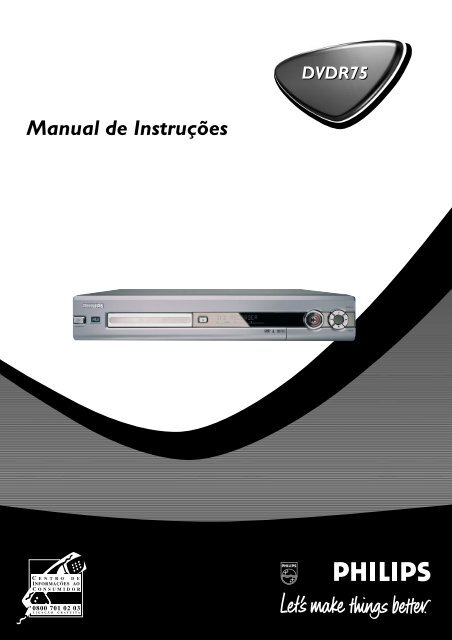






![03_[DE] - Philips](https://img.yumpu.com/25100096/1/184x260/03-de-philips.jpg?quality=85)







